Jak se zaregistrovat a vložit do Binance
Tato příručka vás provede vytvořením účtu a provedením prvního vkladu a zajistí bezproblémový začátek vaší obchodní cesty.
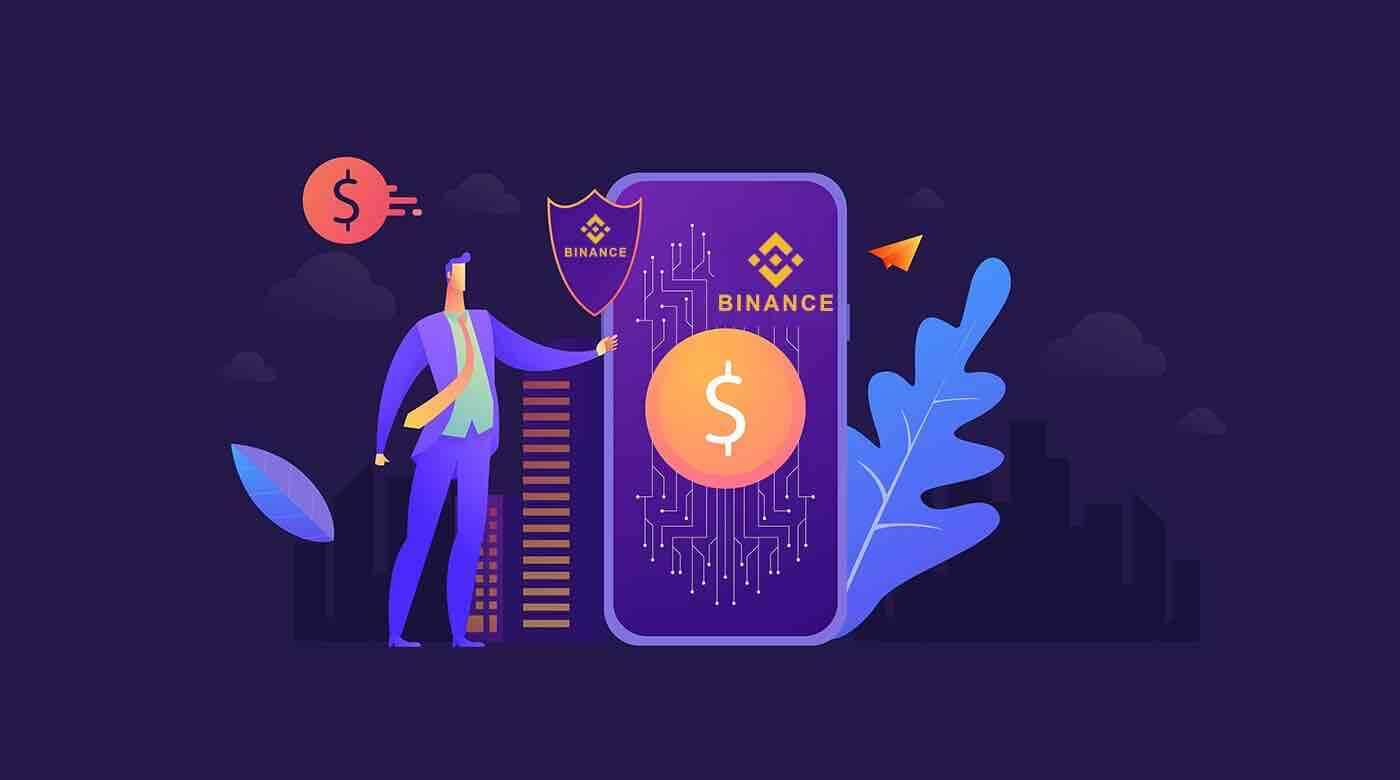
Jak se přihlásit na Binance
Zaregistrujte se na Binance pomocí telefonního čísla nebo e-mailu
1. Přejděte na stránku Binance „ Registrace “. Budete požádáni o výběr způsobu registrace pro otevření účtu.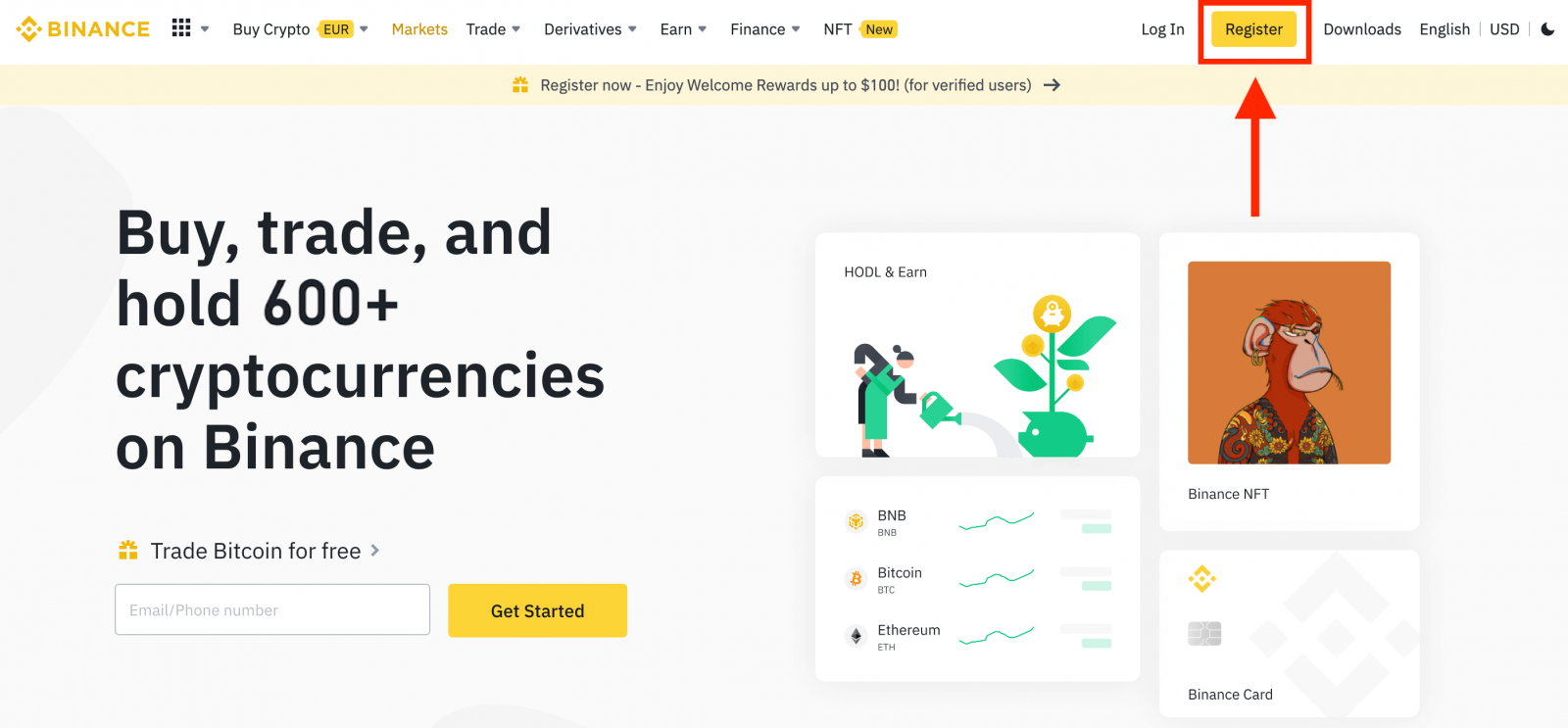
2. Můžete se zaregistrovat pomocí své e-mailové adresy, telefonního čísla a účtu Apple nebo Google.
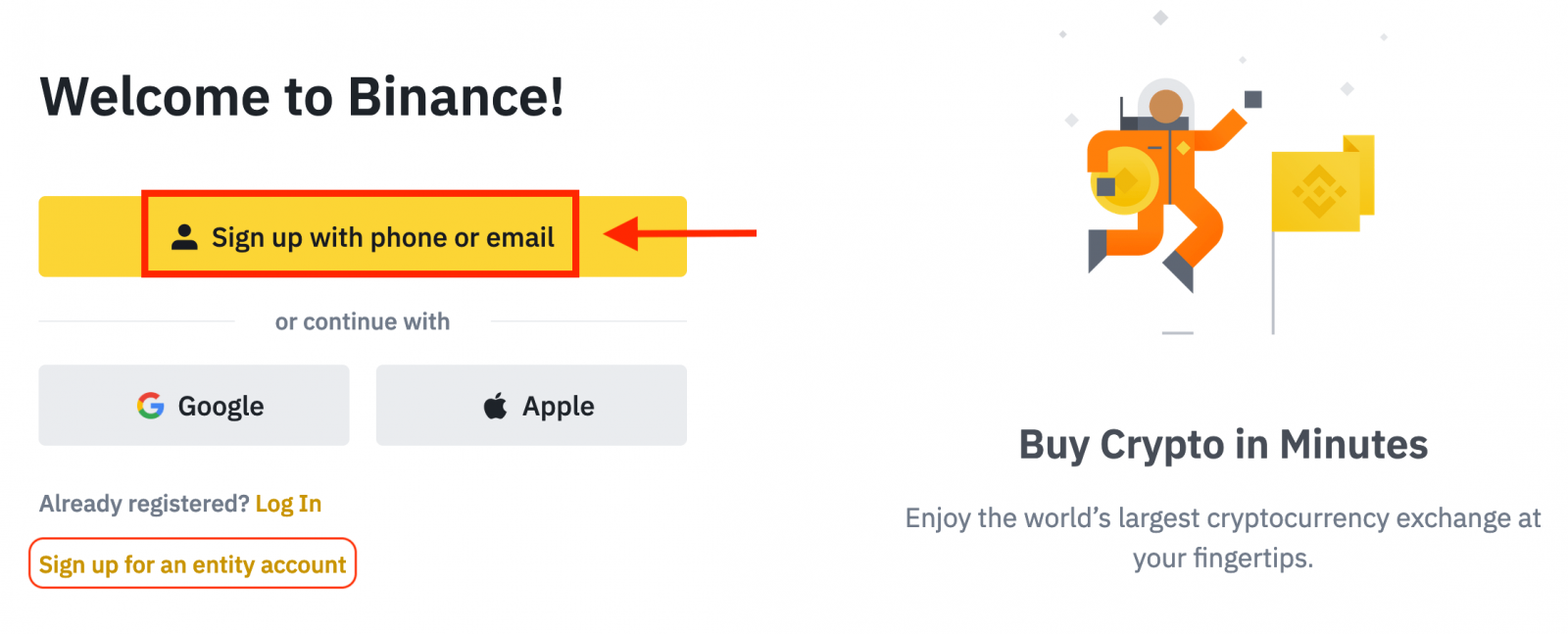
3. Vyberte [E-mail] nebo [Telefonní číslo] a zadejte svou e-mailovou adresu/telefonní číslo. Poté si pro svůj účet vytvořte bezpečné heslo.
Poznámka:
- Vaše heslo musí obsahovat alespoň 8 znaků , včetně jednoho velkého písmene a jedné číslice.
- Pokud vás k registraci na Binance doporučil přítel, nezapomeňte vyplnit jeho ID doporučení (volitelné).
Přečtěte si a odsouhlaste podmínky služby a zásady ochrany osobních údajů a poté klikněte na [Vytvořit osobní účet].
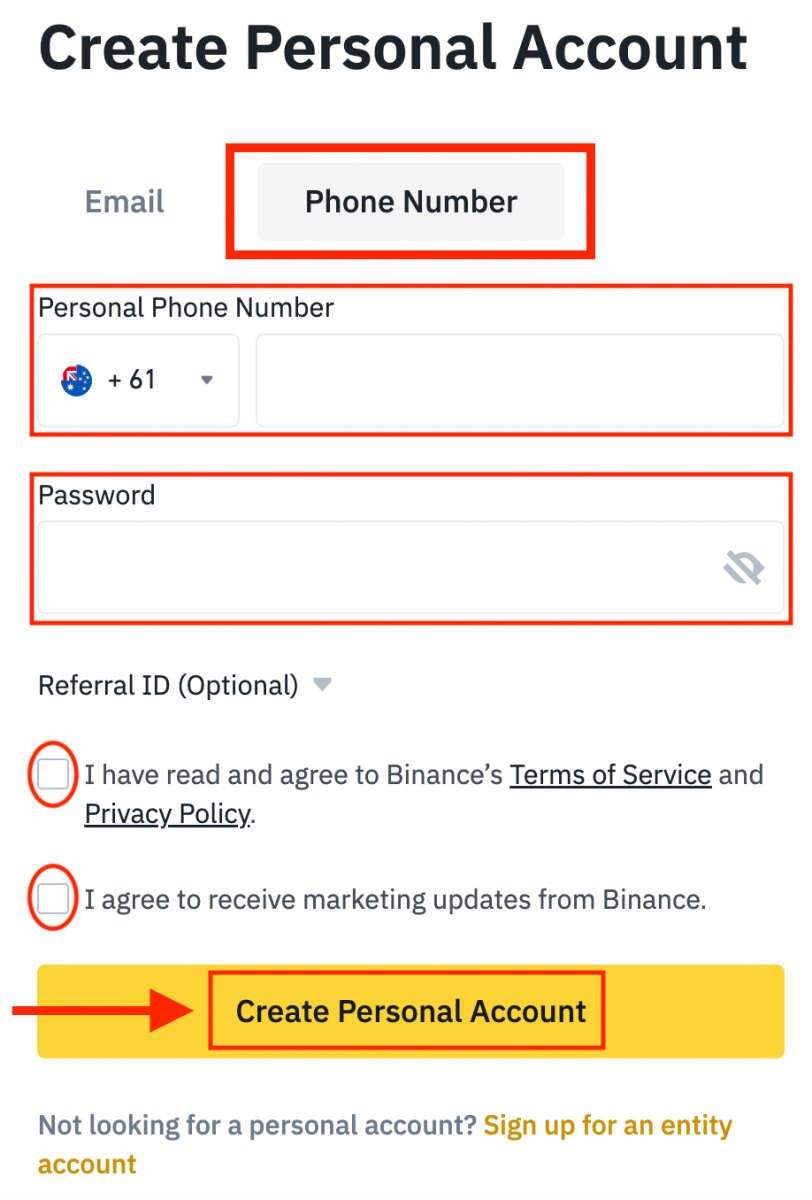
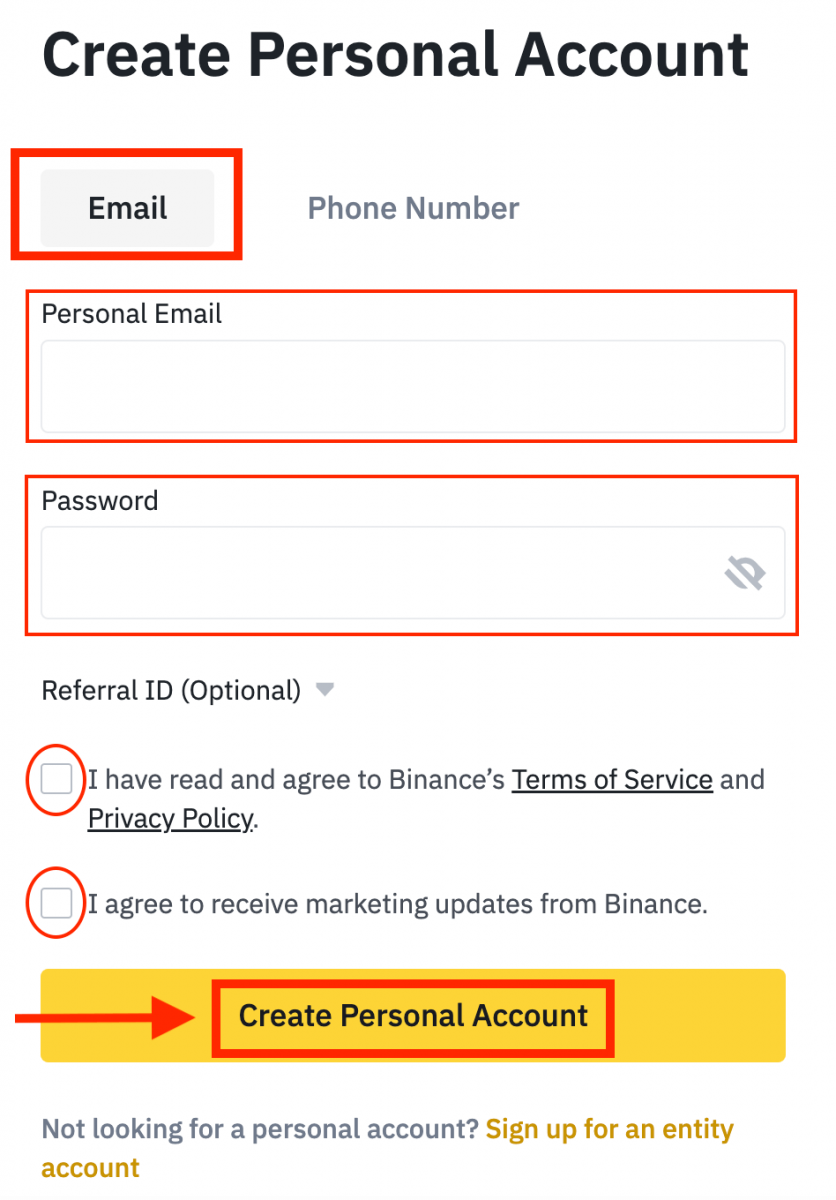
4. Na váš e-mail nebo telefon obdržíte 6místný ověřovací kód. Zadejte kód do 30 minut a klikněte na [Odeslat] .
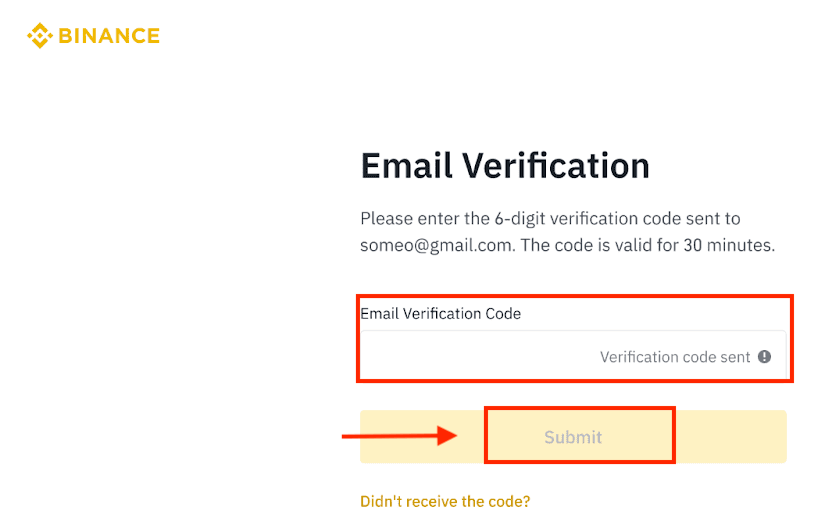
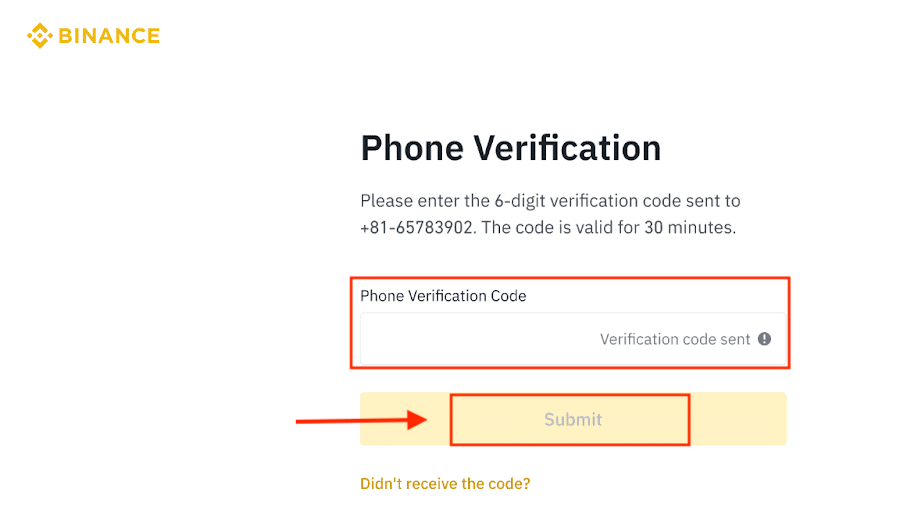
5. Gratulujeme, úspěšně jste se zaregistrovali na Binance.
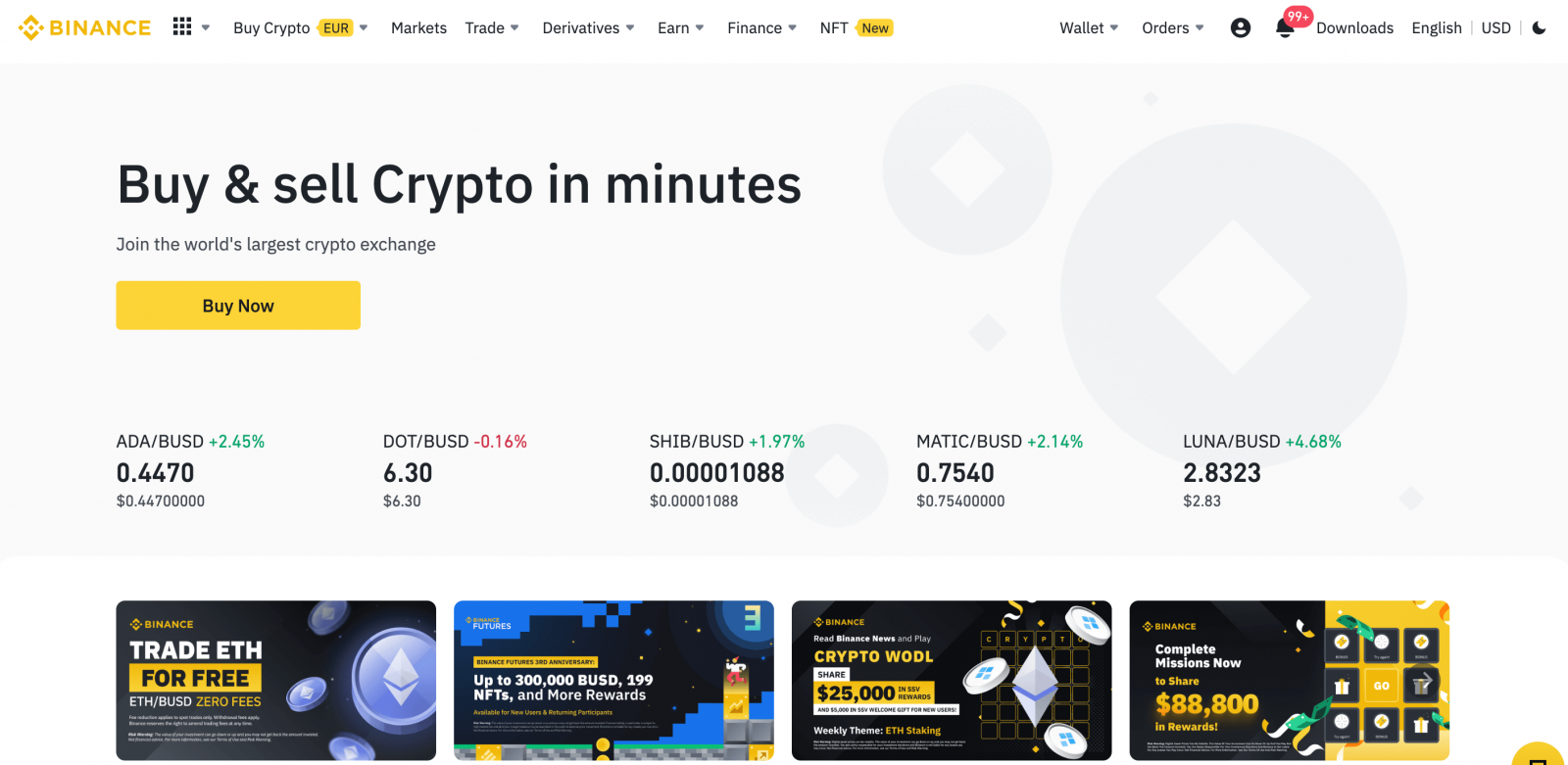
Zaregistrujte se na Binance s Apple
Binance také nabízí registraci prostřednictvím účtu Apple a můžete to udělat v několika jednoduchých krocích:1. Navštivte Binance a klikněte na [ Registrovat ].
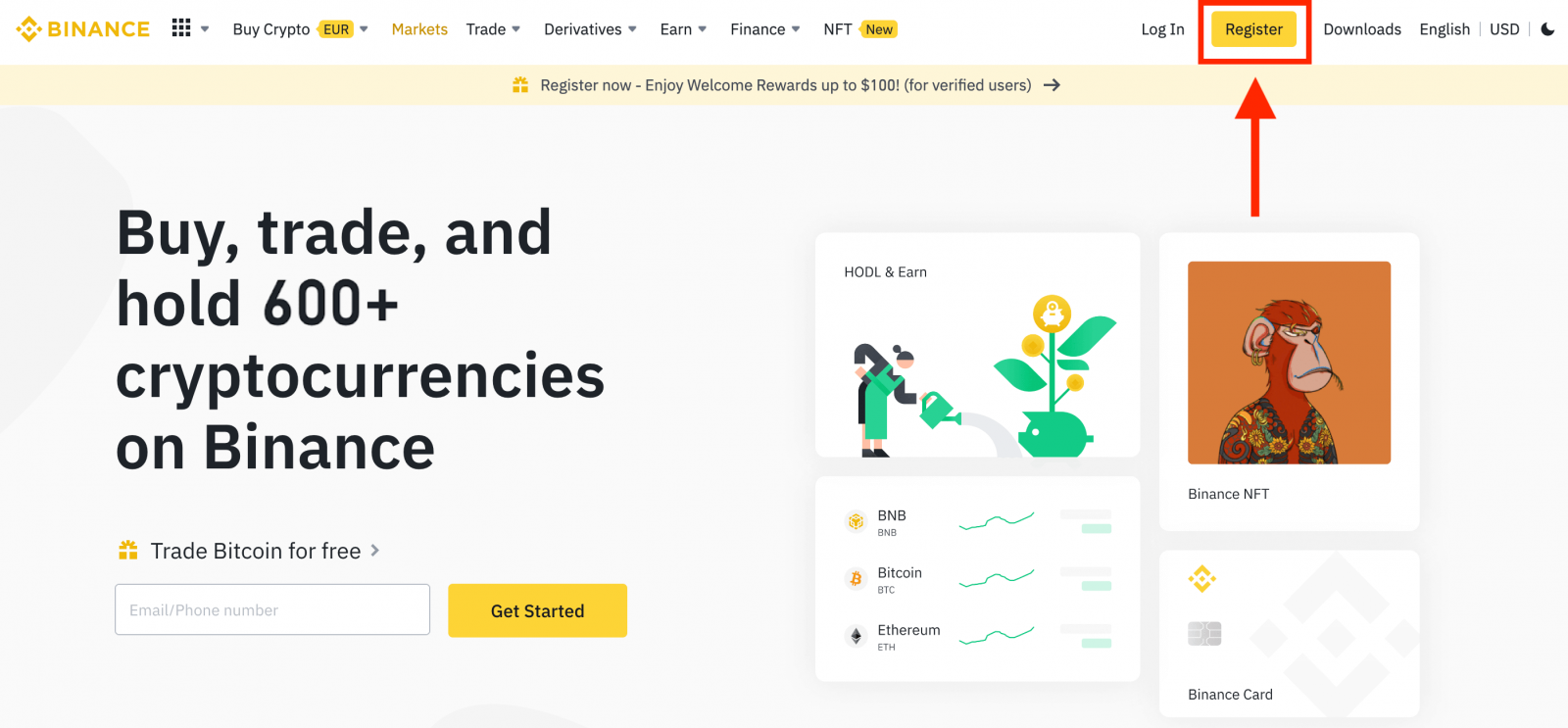
2. Vyberte [ Apple ], objeví se vyskakovací okno a budete vyzváni k přihlášení do Binance pomocí vašeho Apple účtu.
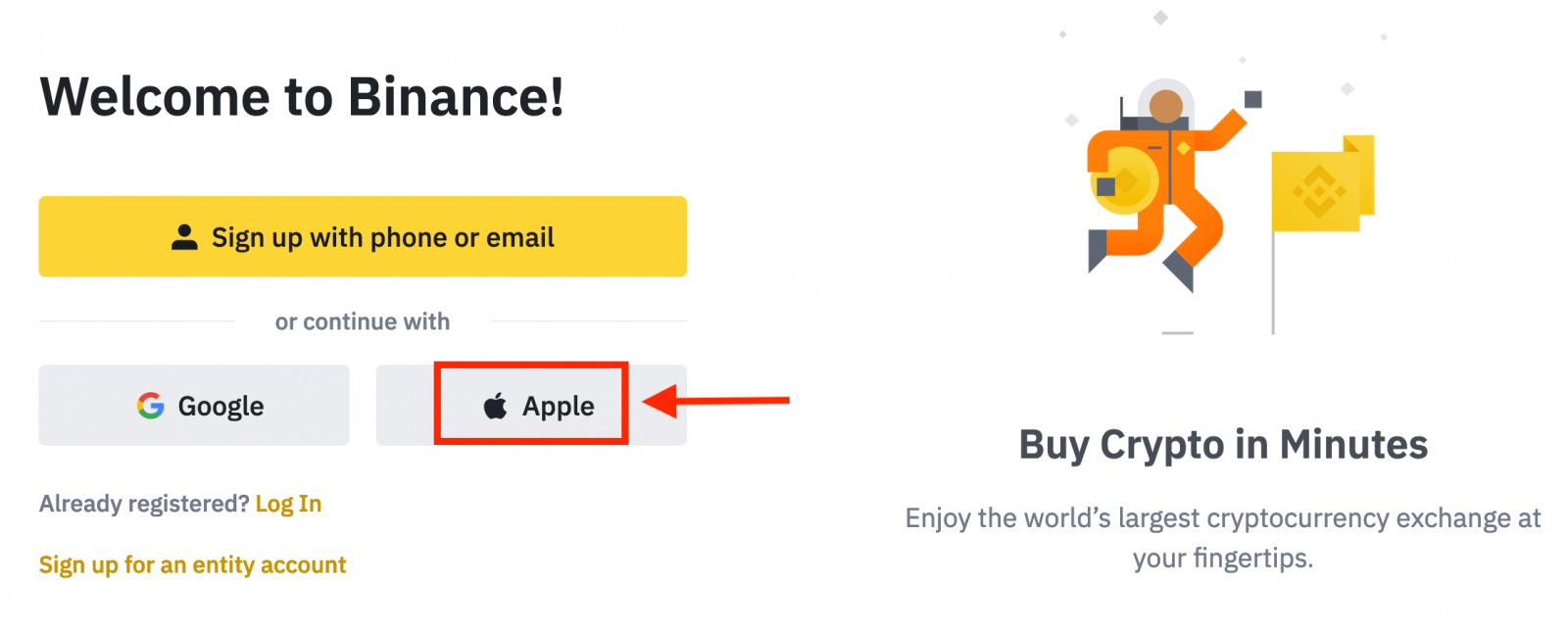
3. Zadejte své Apple ID a heslo pro přihlášení k Binance.
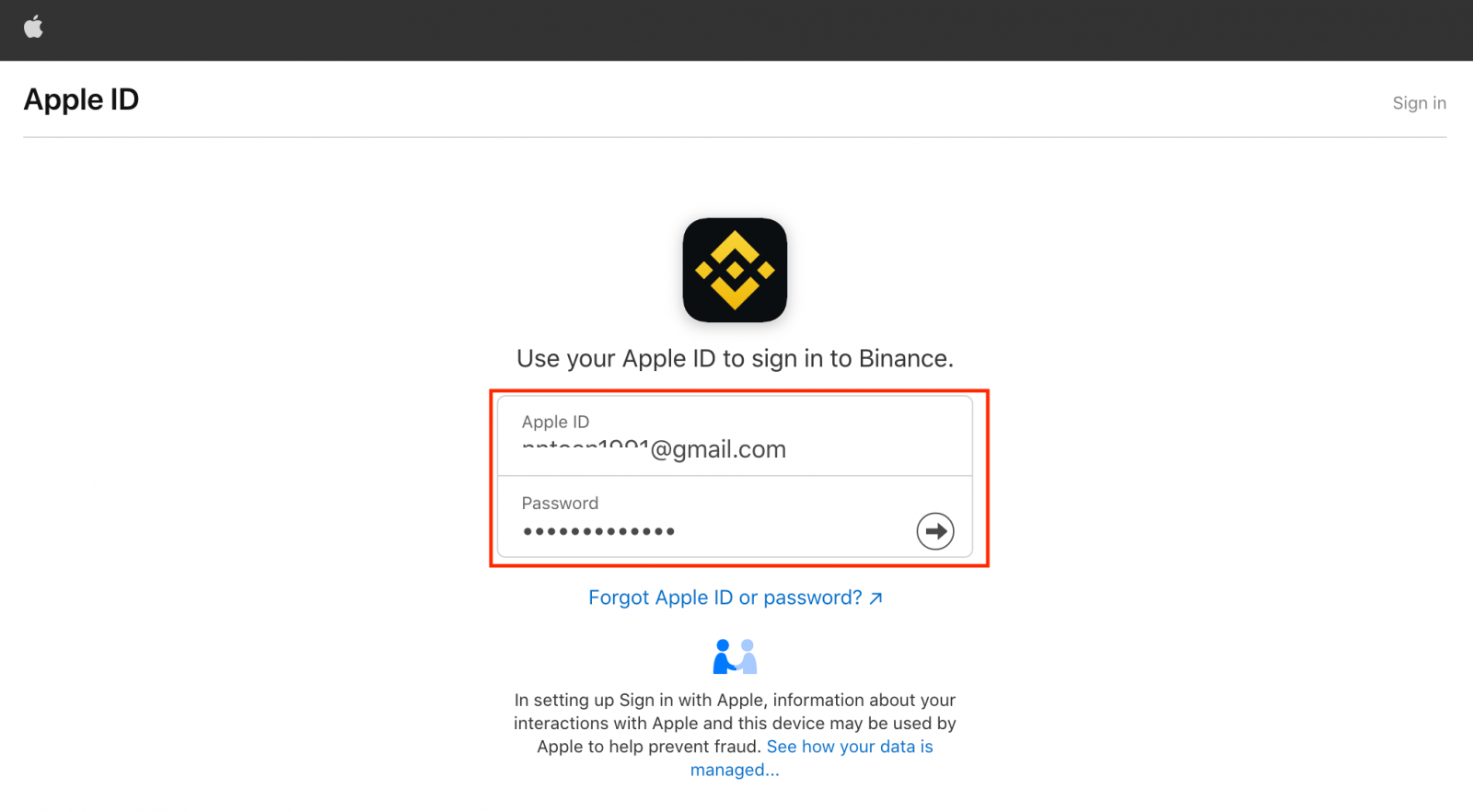
Klikněte na "Pokračovat".
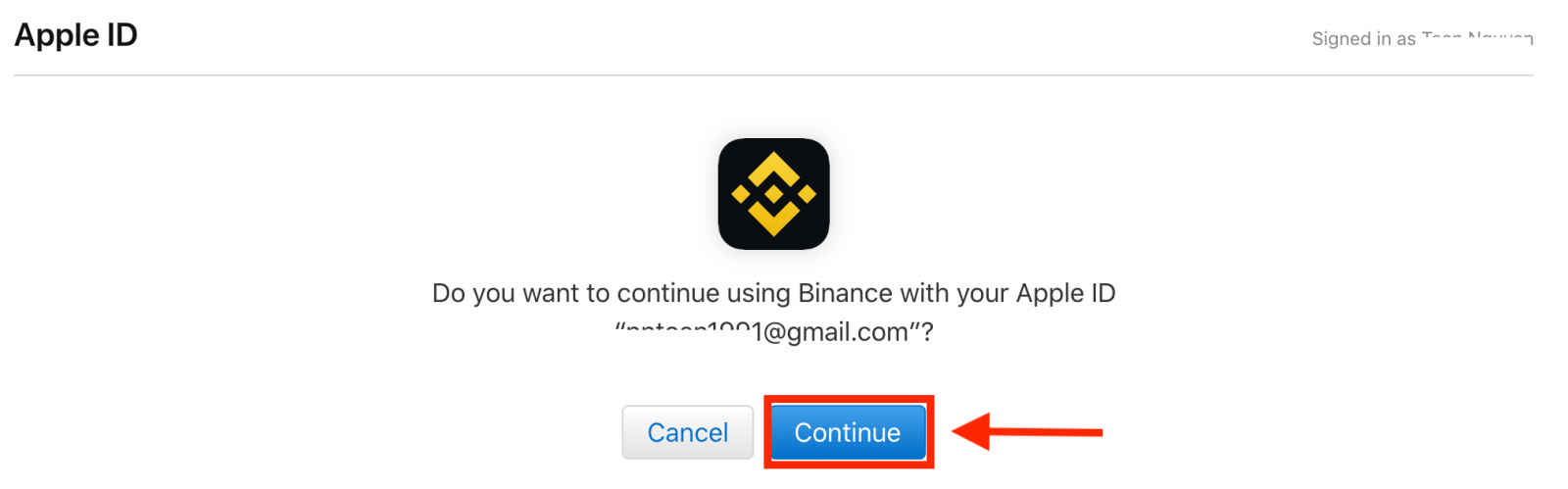
4. Po přihlášení budete přesměrováni na web Binance. Pokud vás k registraci na Binance doporučil přítel, nezapomeňte vyplnit jeho ID doporučení (volitelné).
Přečtěte si a odsouhlaste podmínky služby a zásady ochrany osobních údajů, poté klikněte na [ Potvrdit ].
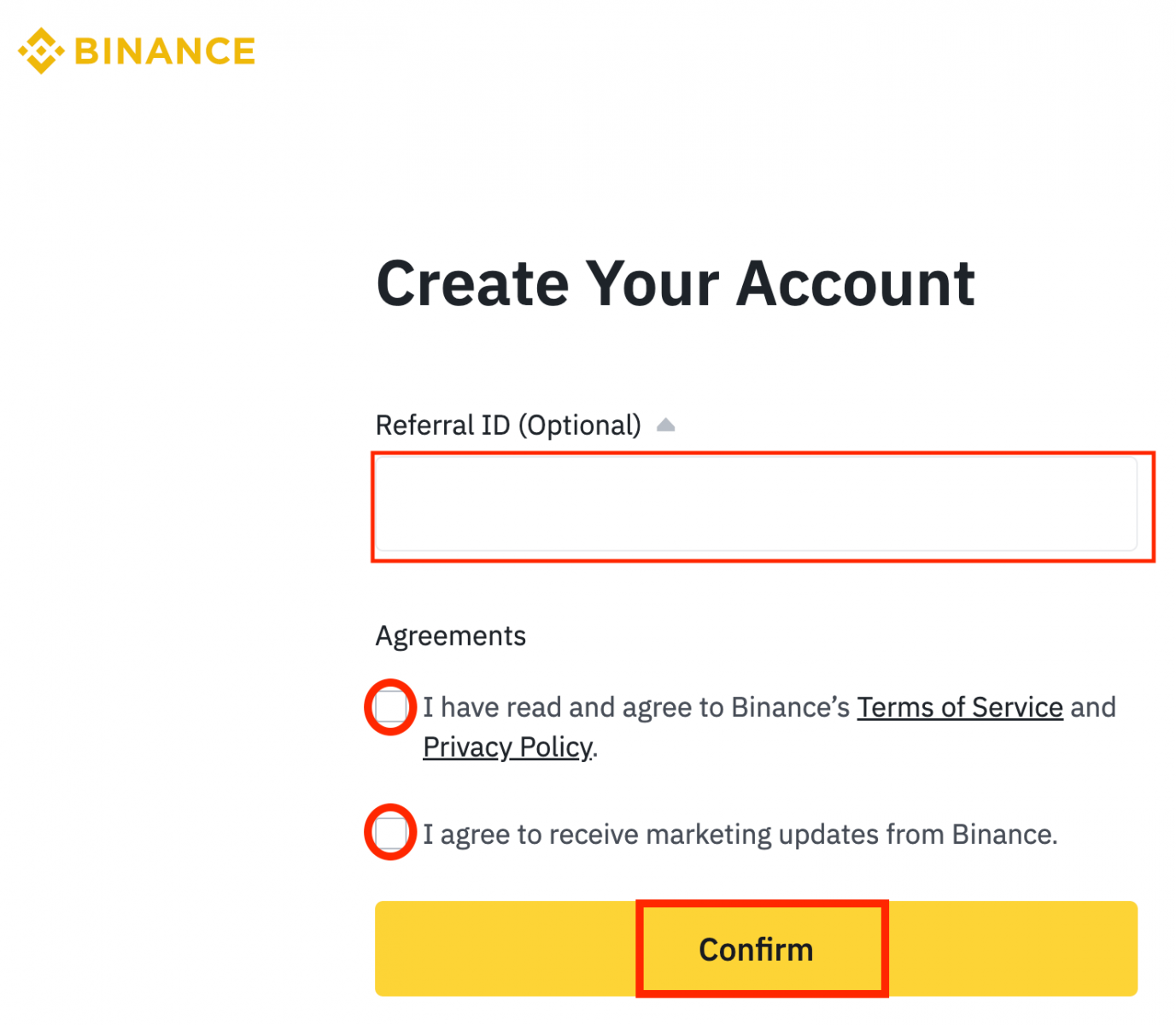
5. Poté budete automaticky přesměrováni na platformu Binance.
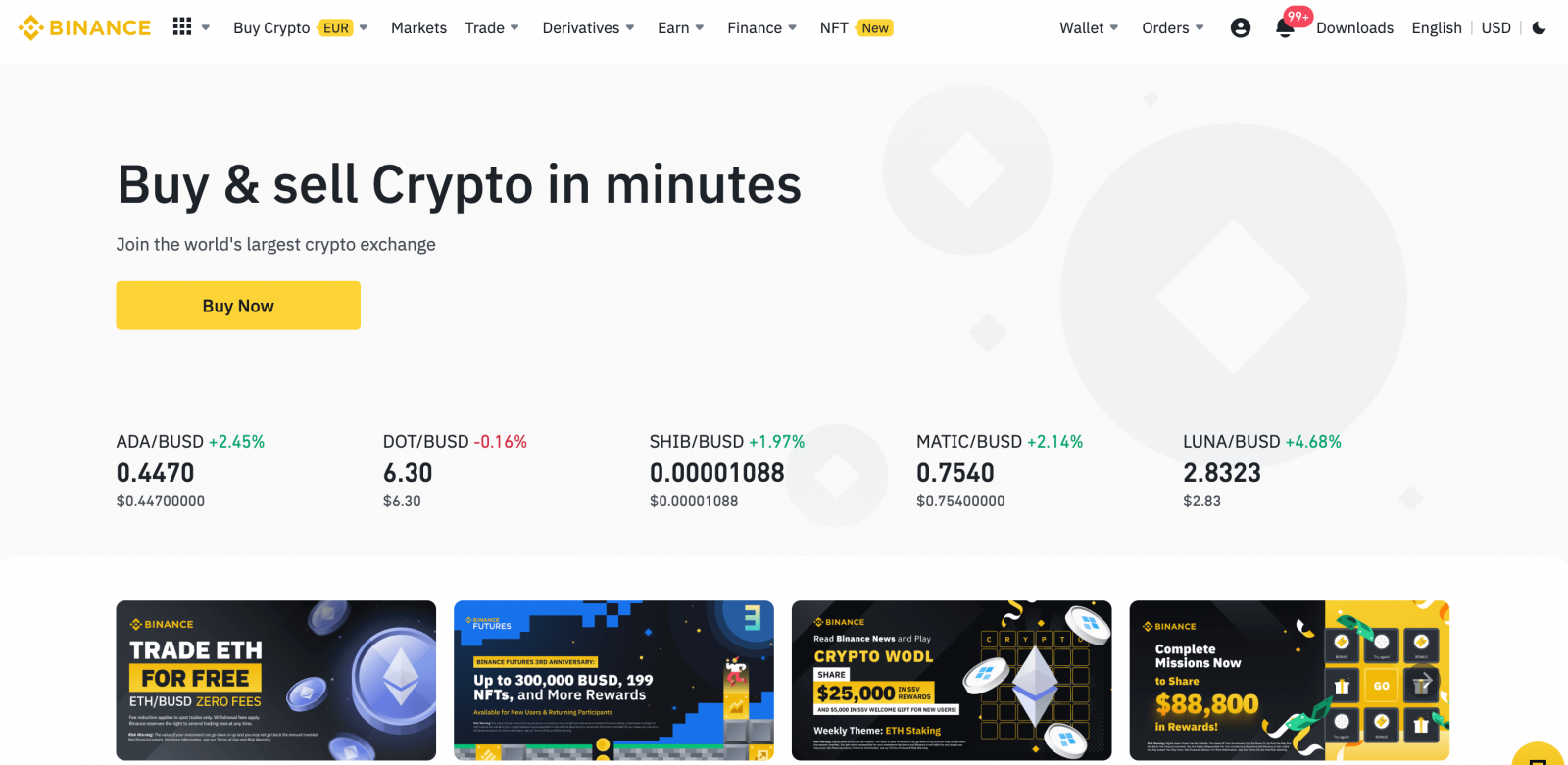
Zaregistrujte se na Binance s Google
Máte možnost zaregistrovat svůj účet přes Google a můžete to provést provedením následujících akcí:1. Nejprve musíte přejít na domovskou stránku Binance a kliknout na [ Registrovat ].
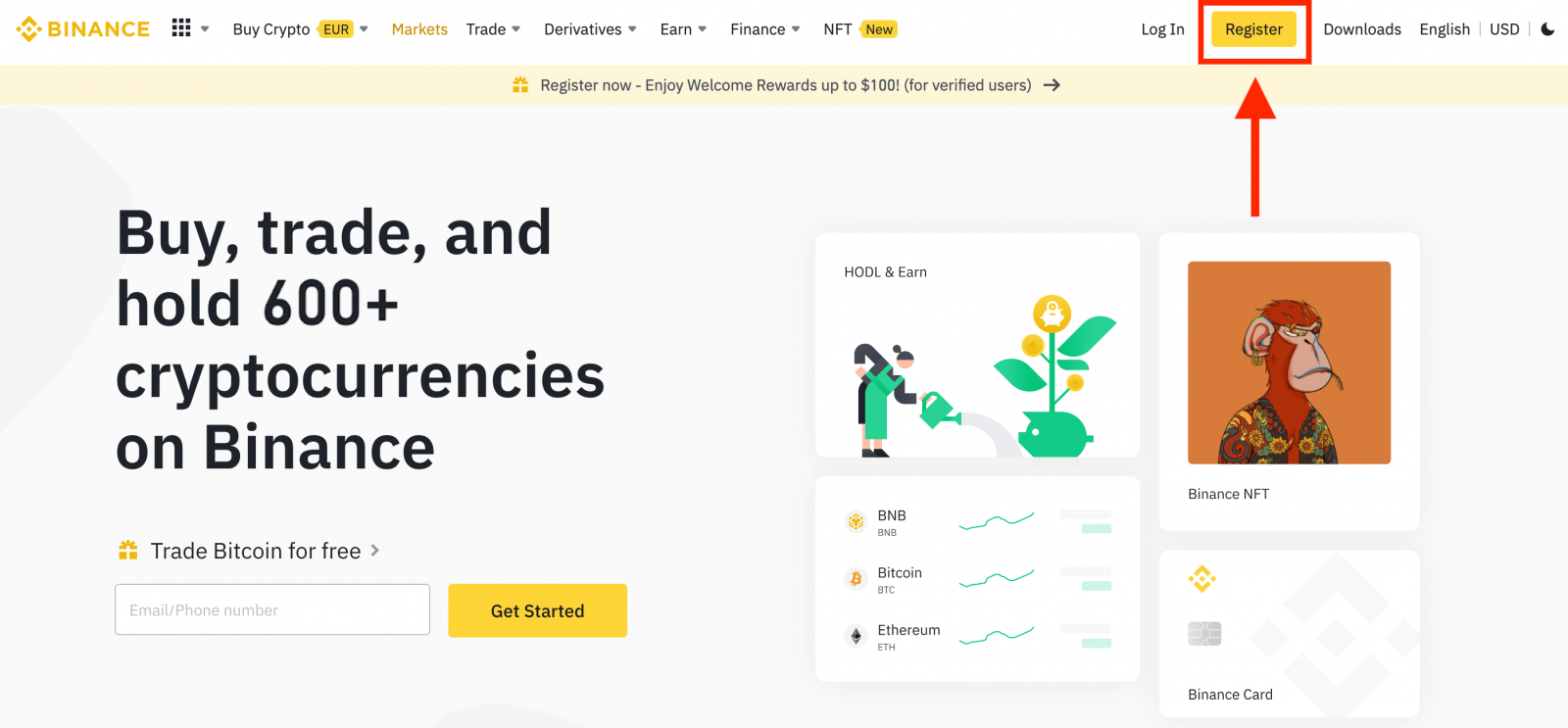
2. Klikněte na tlačítko [ Google ].
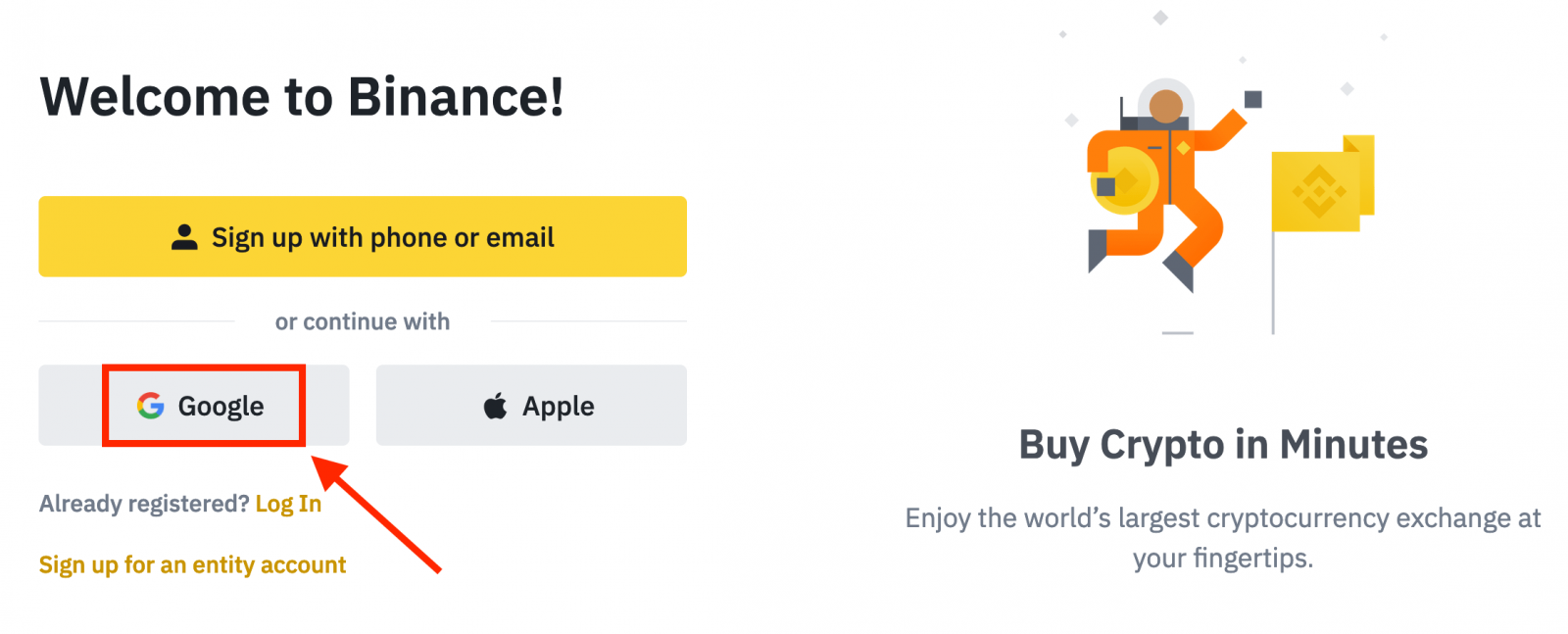
3. Otevře se přihlašovací okno, kde budete muset zadat svou e-mailovou adresu nebo telefon a kliknout na „ Další “.
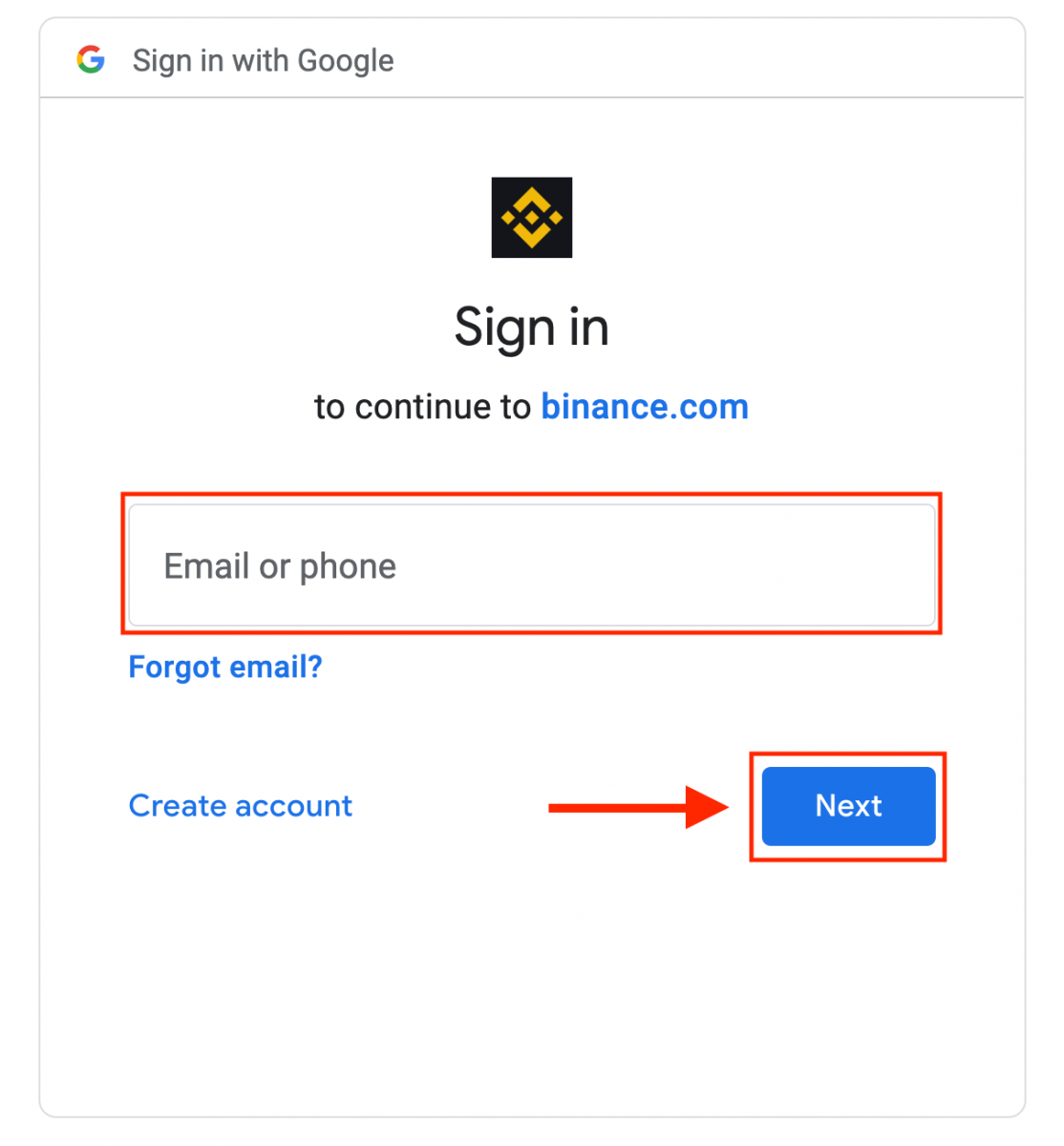
4. Poté zadejte heslo ke svému účtu Google a klikněte na „ Další “.
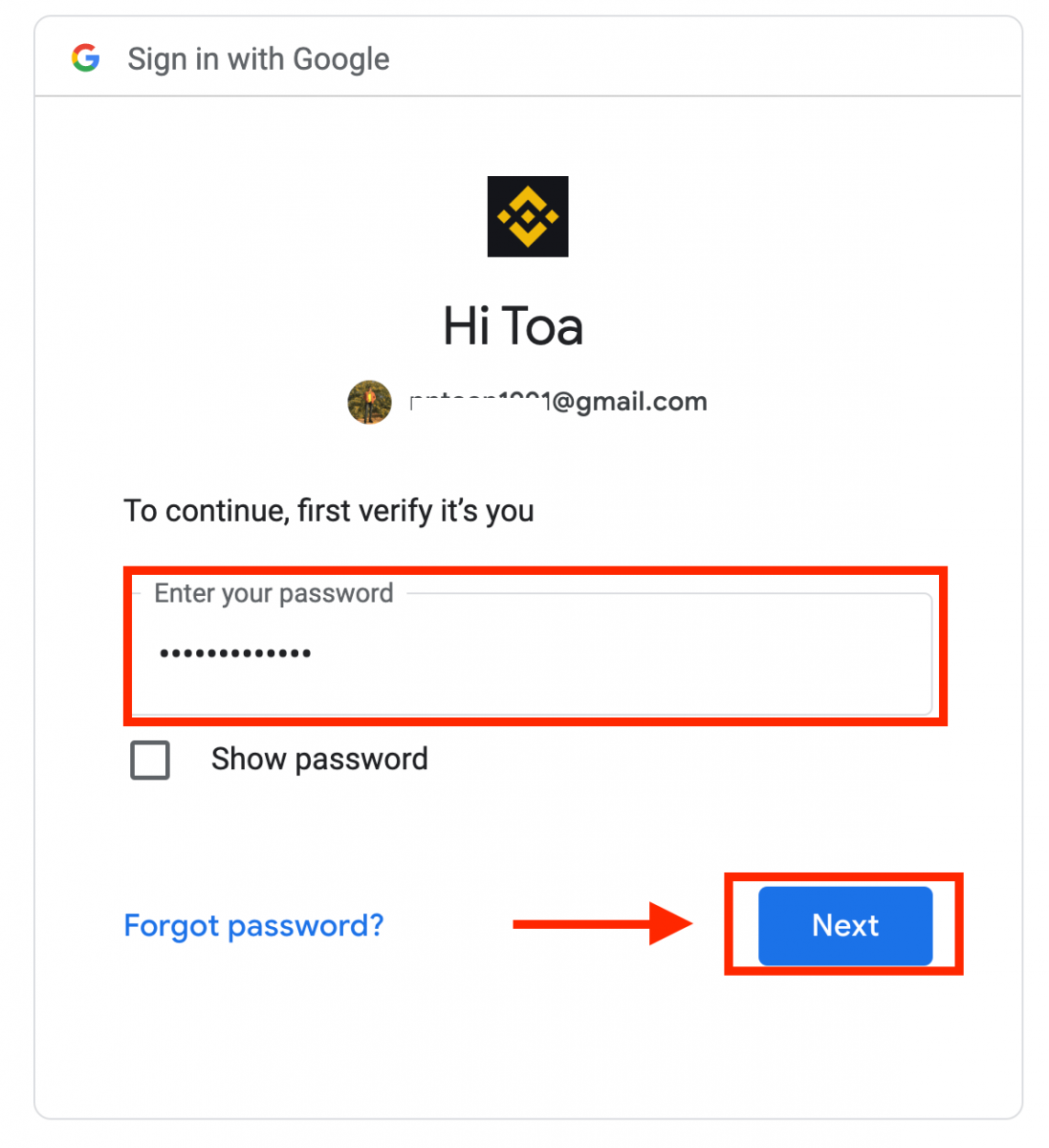
5. Přečtěte si a odsouhlaste podmínky služby a zásady ochrany osobních údajů, poté klikněte na [ Potvrdit ].
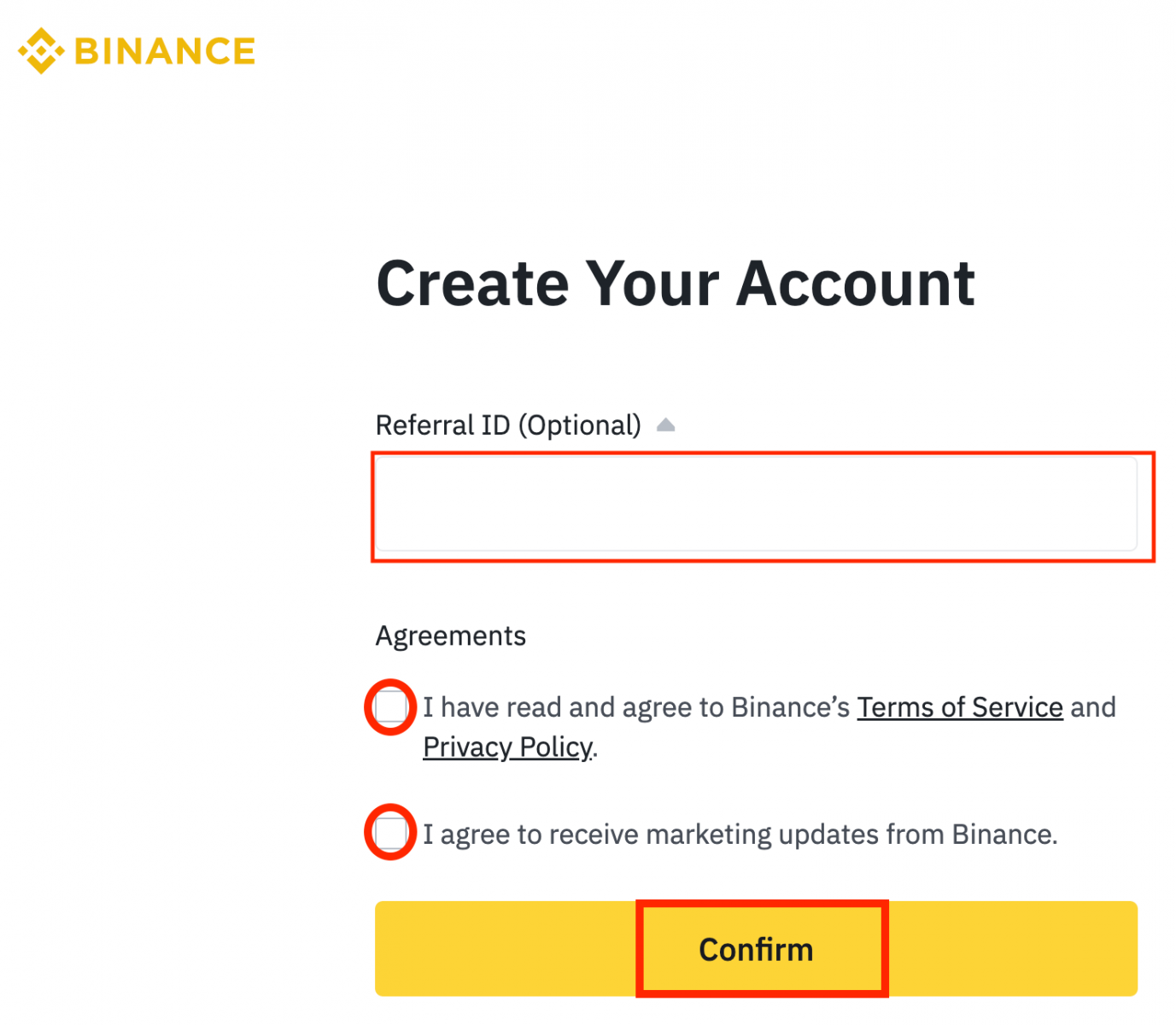
6. Gratulujeme! Úspěšně jste vytvořili účet Binance.
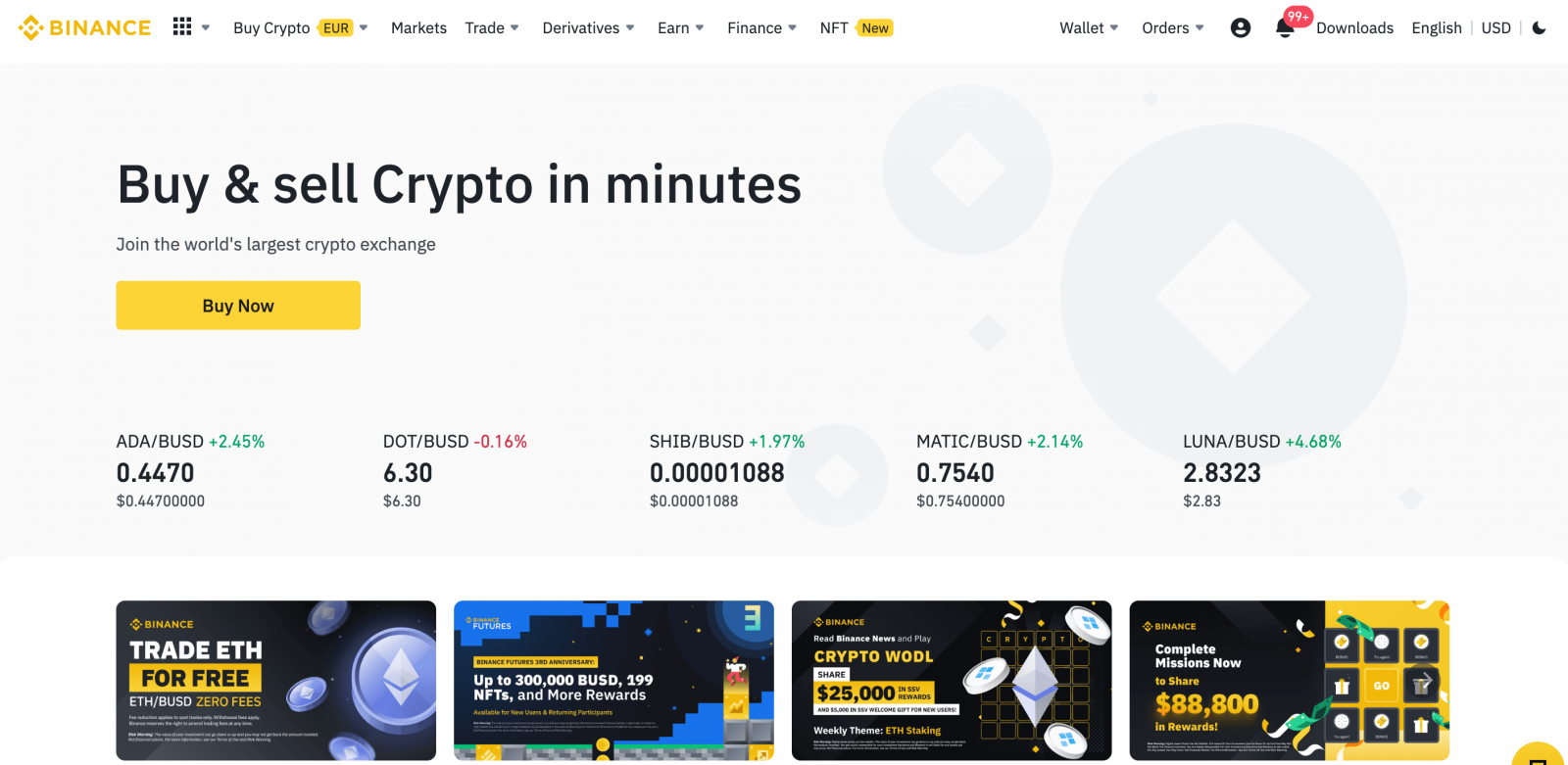
Zaregistrujte se v aplikaci Binance
Můžete se zaregistrovat k účtu Binance v aplikaci Binance snadno několika klepnutími.1. Otevřete aplikaci Binance a klepněte na [ Zaregistrovat se ].
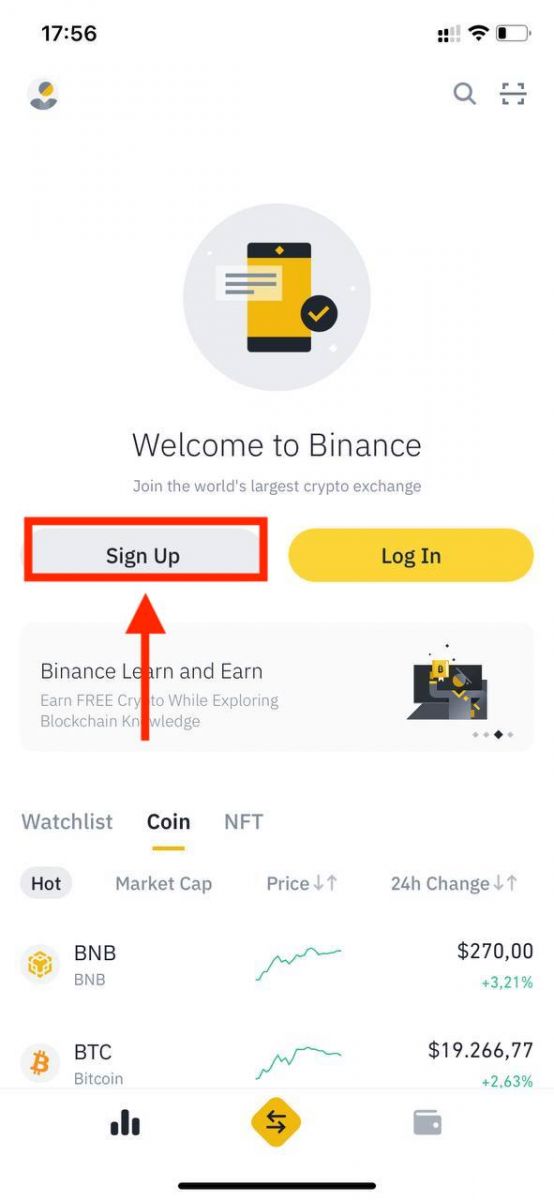
2. Vyberte metodu registrace.
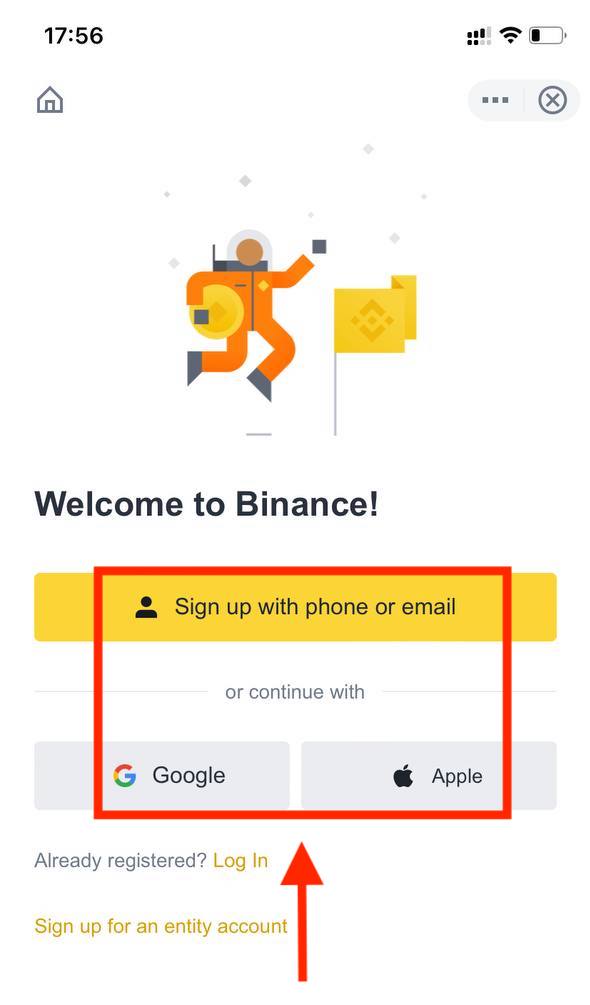
Chcete-li vytvořit účet entity, klepněte na [ Přihlásit se k účtu entity ]. Pečlivě vybírejte typ účtu. Po registraci nelze změnit typ účtu . Podrobný návod krok za krokem naleznete na kartě „Účet entity“.
Zaregistrujte se pomocí svého telefonního čísla/e-mailu:
3. Vyberte [ Telefonní číslo ] nebo [ E-mail ] a zadejte svou e-mailovou adresu/telefonní číslo. Poté si pro svůj účet vytvořte bezpečné heslo.
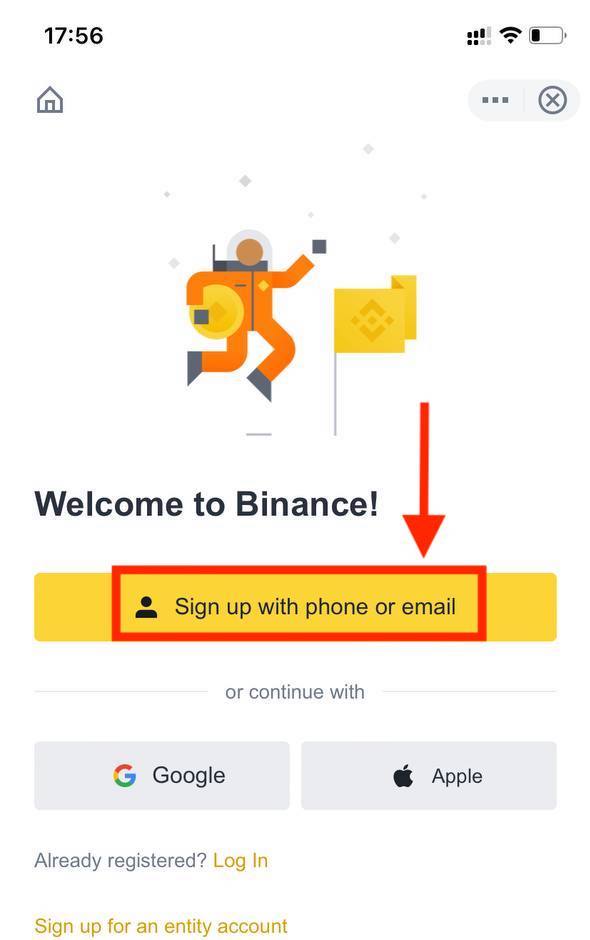
Poznámka :
- Vaše heslo musí obsahovat alespoň 8 znaků, včetně jednoho velkého písmena a jedné číslice.
- Pokud vás k registraci na Binance doporučil přítel, nezapomeňte vyplnit jeho ID doporučení (volitelné).
Přečtěte si podmínky služby a zásady ochrany osobních údajů a odsouhlaste je, poté klepněte na [ Vytvořit účet ].
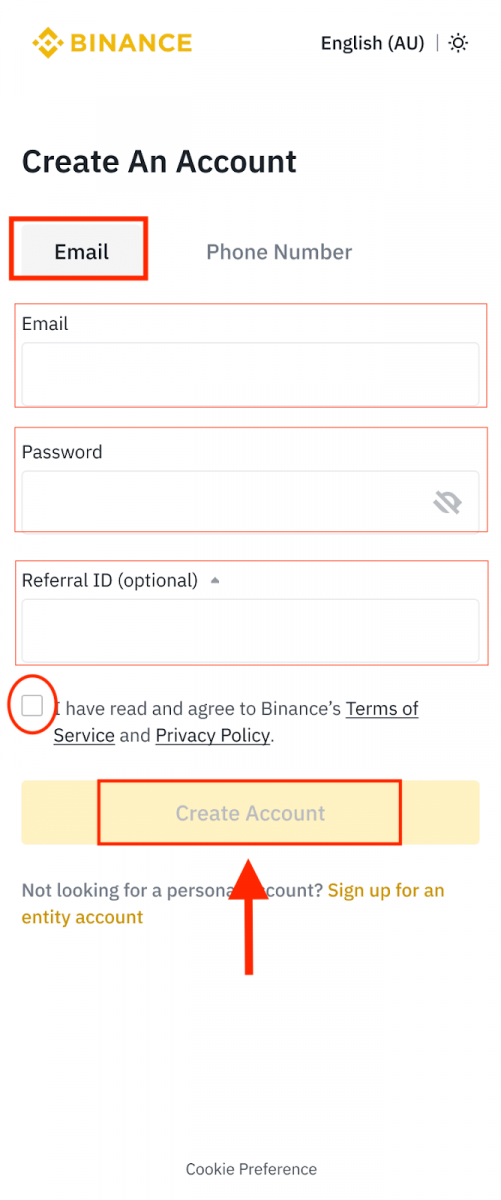
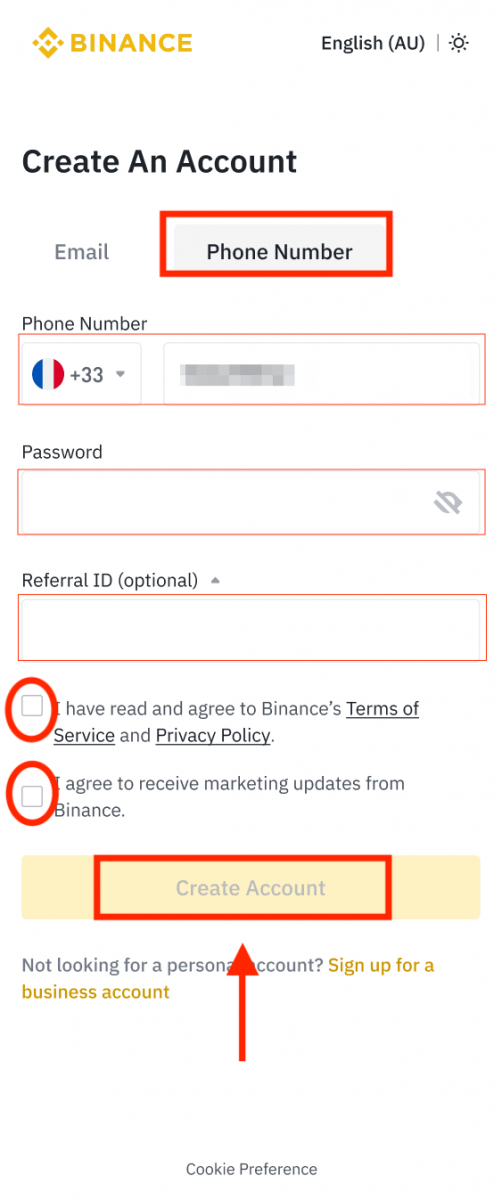
4. Na váš e-mail nebo telefon obdržíte 6místný ověřovací kód. Zadejte kód do 30 minut a klepněte na [ Odeslat ].
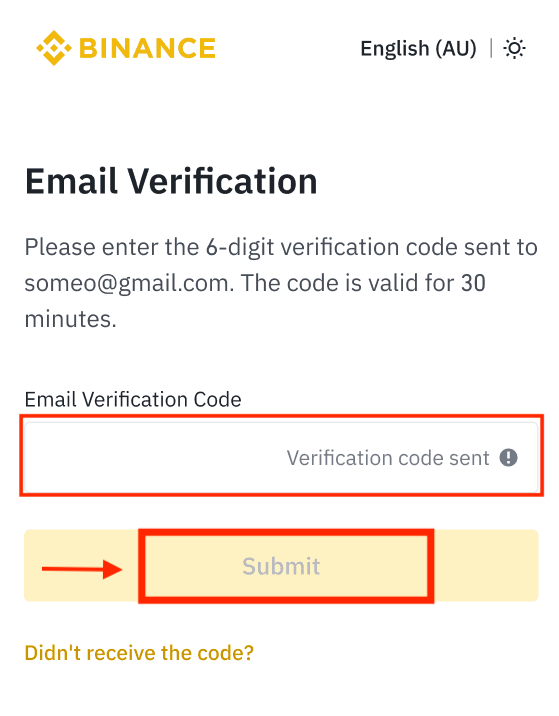
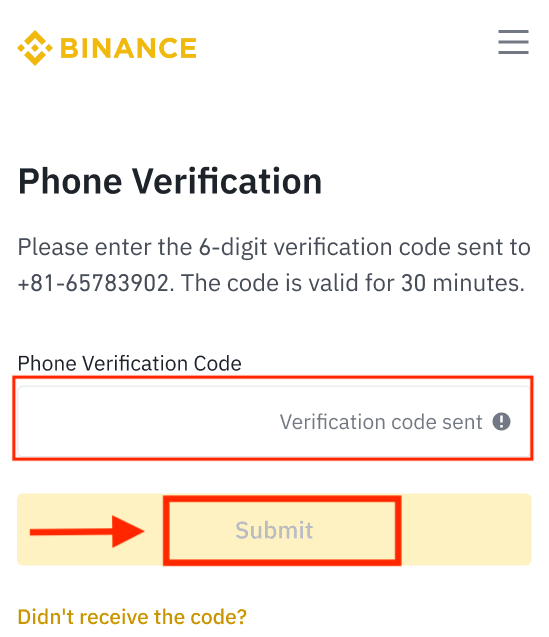
5. Gratulujeme! Úspěšně jste vytvořili účet Binance.
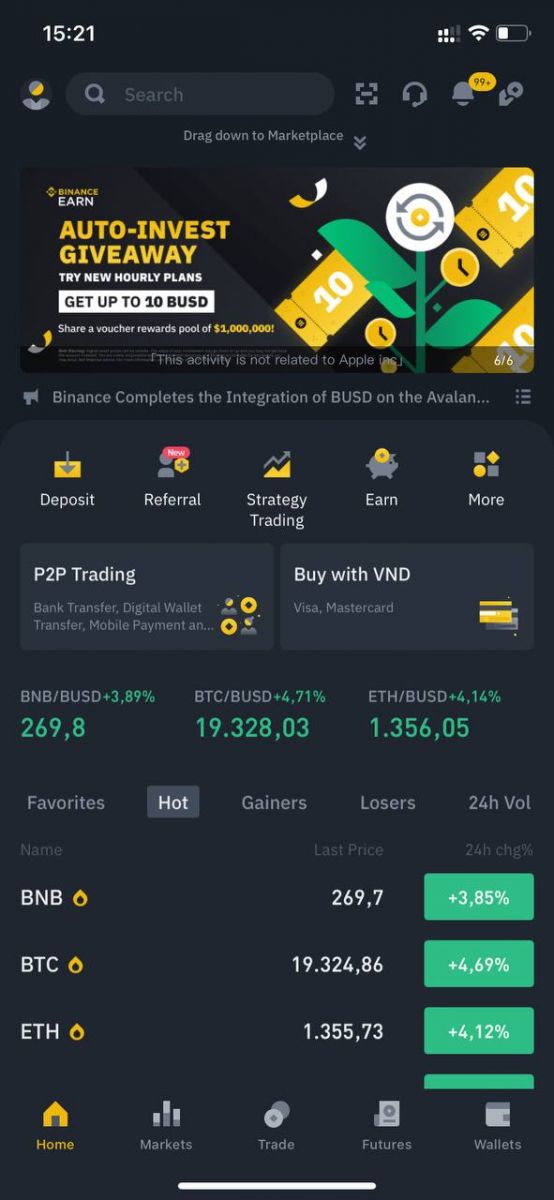
Zaregistrujte se pomocí svého účtu Apple/Google:
3. Vyberte [ Apple ] nebo [ Google ]. Budete vyzváni k přihlášení do Binance pomocí účtu Apple nebo Google. Klepněte na [ Pokračovat ].
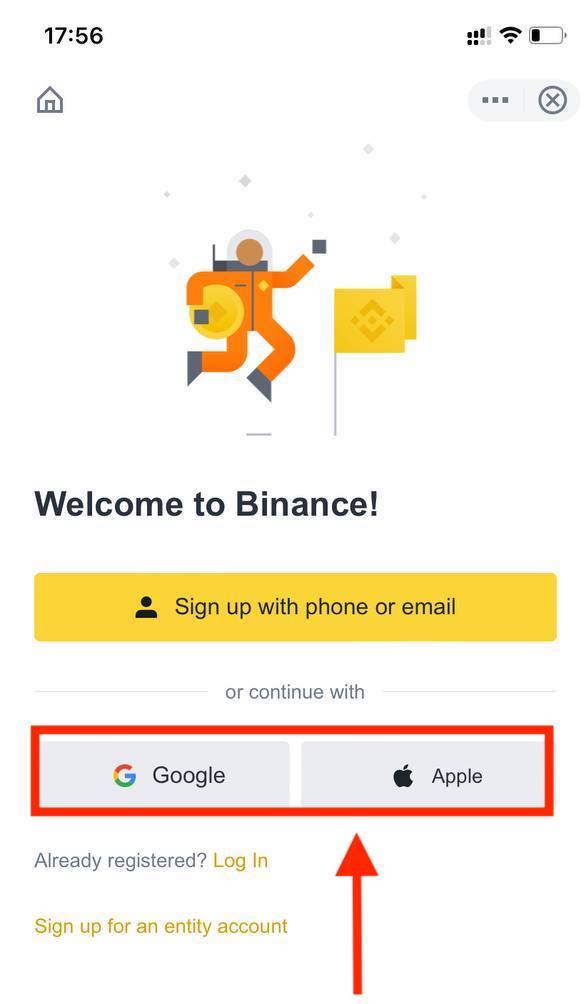
4. Pokud vás k registraci na Binance doporučil přítel, nezapomeňte vyplnit jeho ID doporučení (volitelné).
Přečtěte si podmínky služby a zásady ochrany osobních údajů a odsouhlaste je, poté klepněte na [ Potvrdit ].
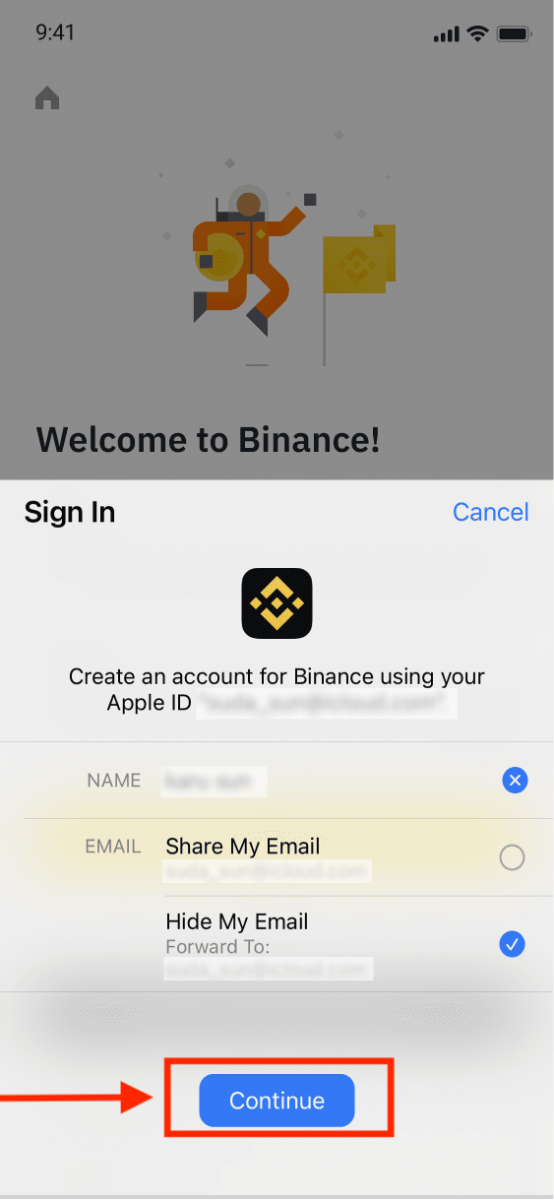
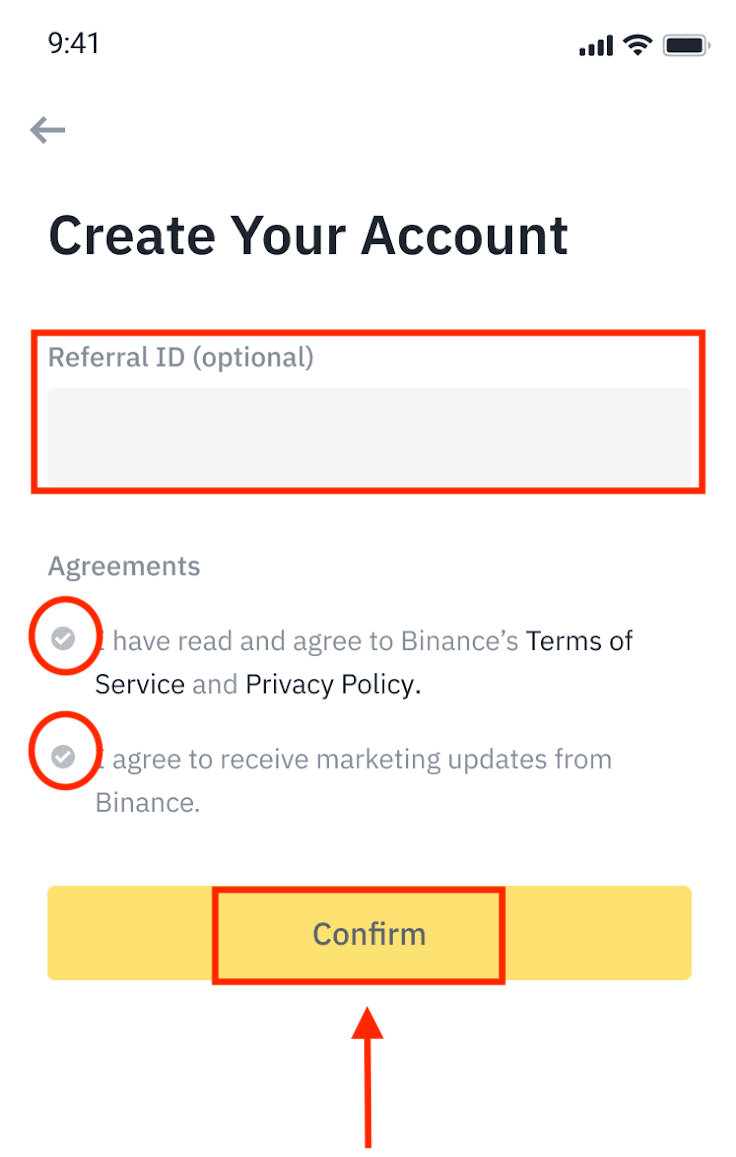
5. Gratulujeme! Úspěšně jste vytvořili účet Binance.
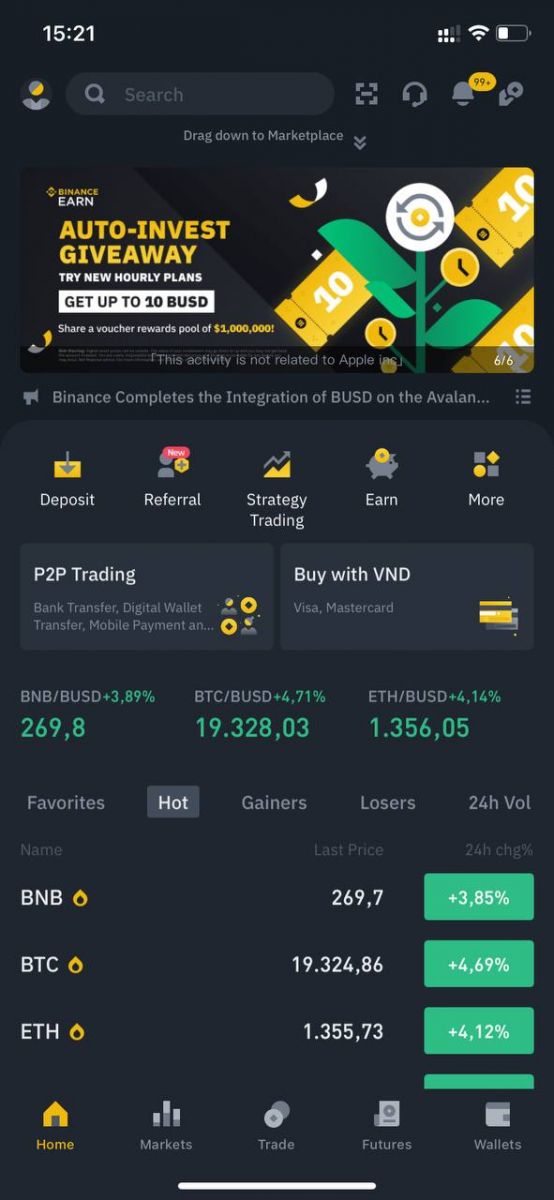
Poznámka :
- Pro ochranu vašeho účtu důrazně doporučujeme povolit alespoň 1 dvoufaktorové ověření (2FA).
- Vezměte prosím na vědomí, že před použitím P2P obchodování musíte provést Ověření identity.
Často kladené otázky (FAQ)
Proč nemohu přijímat e-maily od Binance
Pokud nedostáváte e-maily odeslané z Binance, postupujte podle pokynů níže a zkontrolujte nastavení e-mailu:1. Jste přihlášeni na e-mailovou adresu registrovanou k vašemu účtu Binance? Někdy můžete být odhlášeni ze svého e-mailu na svých zařízeních, a proto nevidíte e-maily Binance. Přihlaste se a obnovte stránku.
2. Zkontrolovali jste složku se spamem ve svém e-mailu? Pokud zjistíte, že váš poskytovatel e-mailových služeb posílá e-maily Binance do vaší složky se spamem, můžete je označit jako „bezpečné“ přidáním e-mailových adres Binance na seznam povolených. Chcete-li jej nastavit, můžete se podívat na Jak přidat e-maily Binance na seznam povolených.
Adresy na bílou listinu:
- [email protected]
- [email protected]
- [email protected]
- [email protected]
- [email protected]
- [email protected]
- [email protected]
- [email protected]
- [email protected]
- [email protected]
- [email protected]
- [email protected]
- [email protected]
- [email protected]
- [email protected]
4. Máte plnou e-mailovou schránku? Pokud jste dosáhli limitu, nebudete moci odesílat ani přijímat e-maily. Některé staré e-maily můžete smazat, abyste uvolnili místo pro další e-maily.
5. Pokud je to možné, zaregistrujte se z běžných e-mailových domén, jako je Gmail, Outlook atd.
Proč nemohu přijímat SMS ověřovací kódy
Binance neustále vylepšuje naše pokrytí SMS autentizací, aby zlepšil uživatelský komfort. Některé země a oblasti však v současnosti nejsou podporovány. Pokud nemůžete aktivovat ověřování SMS, podívejte se na náš globální seznam pokrytí SMS a zkontrolujte, zda je vaše oblast pokryta. Pokud vaše oblast není v seznamu pokryta, použijte místo toho jako primární dvoufaktorové ověření Google Authentication.
Můžete se podívat na následující příručku: Jak povolit Google Authentication (2FA) .
Pokud jste povolili SMS autentizaci nebo aktuálně pobýváte v zemi či oblasti, která je na našem globálním seznamu pokrytí SMS, ale stále nemůžete přijímat SMS kódy, proveďte prosím následující kroky:
- Ujistěte se, že váš mobilní telefon má dobrý signál sítě.
- Vypněte na svém mobilním telefonu antivirové aplikace a/nebo firewall a/nebo aplikace pro blokování hovorů, které by mohly potenciálně blokovat naše číslo SMS kódů.
- Restartujte svůj mobilní telefon.
- Zkuste raději hlasové ověření.
- Resetujte SMS autentizaci, viz zde.
Jak uplatnit bonusový poukaz na futures/hotovostní poukaz
1. Klikněte na ikonu svého účtu a vyberte [Centrum odměn] z rozbalovací nabídky nebo na vašem řídicím panelu po přihlášení ke svému účtu nebo přístupu do Centra odměn prostřednictvím nabídky Účet nebo Více ve vaší aplikaci Binance. 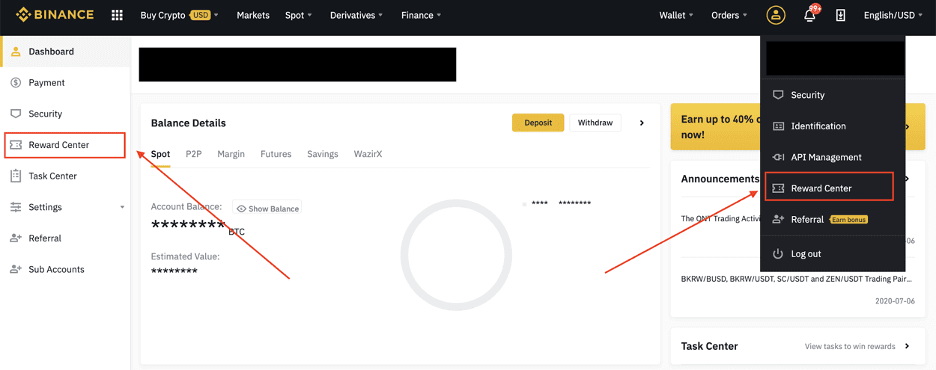
2. Jakmile obdržíte svůj Futures Bonusový poukaz nebo Hotovostní poukaz, uvidíte jeho nominální hodnotu, datum vypršení platnosti a použité produkty v Centru odměn.
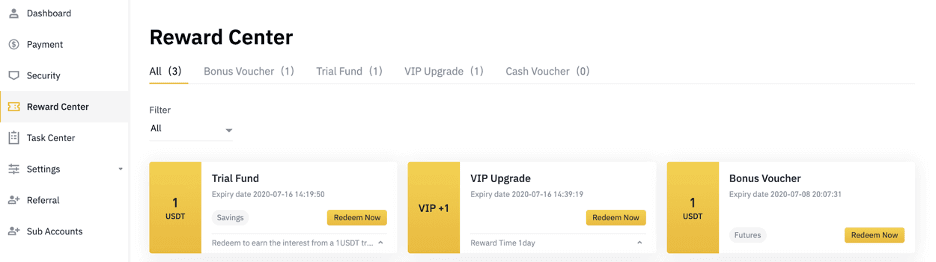
3. Pokud jste si ještě neotevřeli odpovídající účet, zobrazí se vyskakovací okno, které vás povede k jeho otevření, když kliknete na tlačítko uplatnit. Pokud již máte odpovídající účet, objeví se vyskakovací okno pro potvrzení procesu uplatnění voucheru. Po úspěšném vyplacení můžete přejít na svůj odpovídající účet a zkontrolovat zůstatek kliknutím na tlačítko potvrzení.
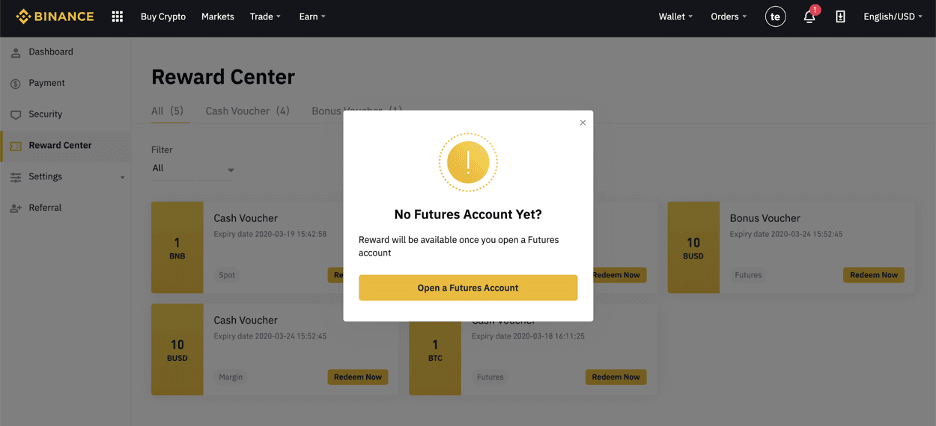
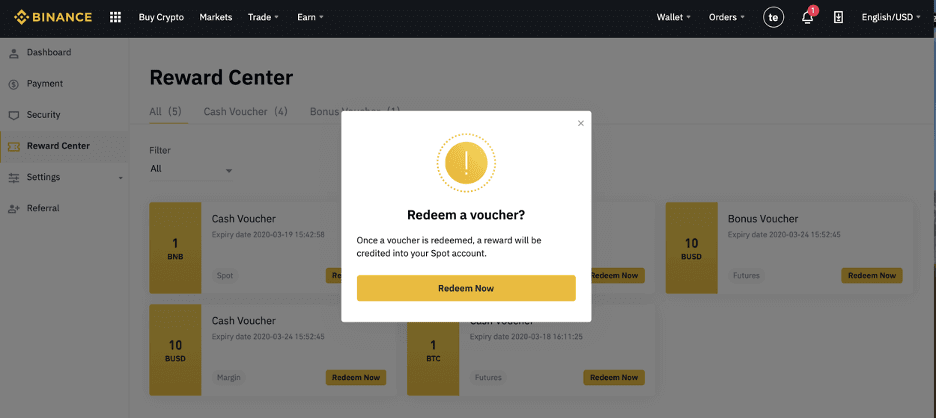
4. Nyní jste úspěšně uplatnili voucher. Odměna bude připsána přímo do vaší odpovídající peněženky.
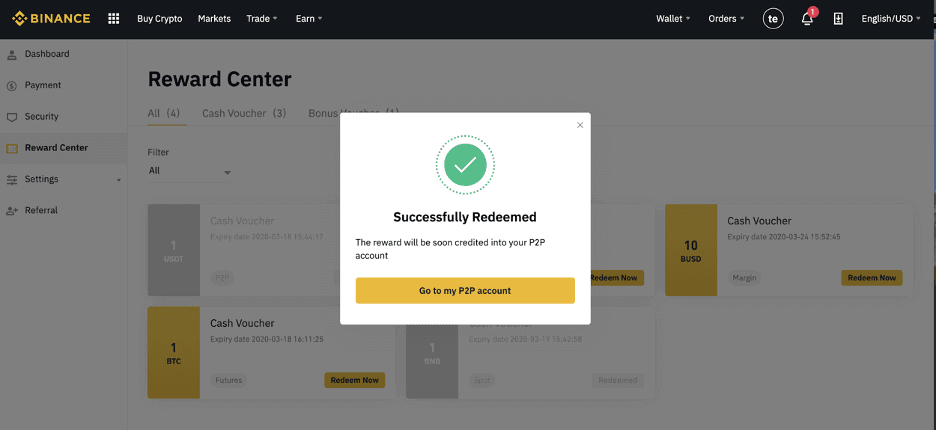
Jak provést vklad na Binance
Jak koupit kryptoměny na Binance P2P
Vzhledem k tomu, že P2P výměna je jednoduchá platforma, jsou režijní náklady pro kupující a prodávající zanedbatelné.
Koupit kryptoměnu na Binance P2P (web)
Krok 1:Přejděte na stránku Binance P2P a
- Pokud již máte účet Binance, klikněte na „Přihlásit se“ a přejděte ke kroku 4
- Pokud ještě nemáte účet Binance, klikněte na " Registrovat "
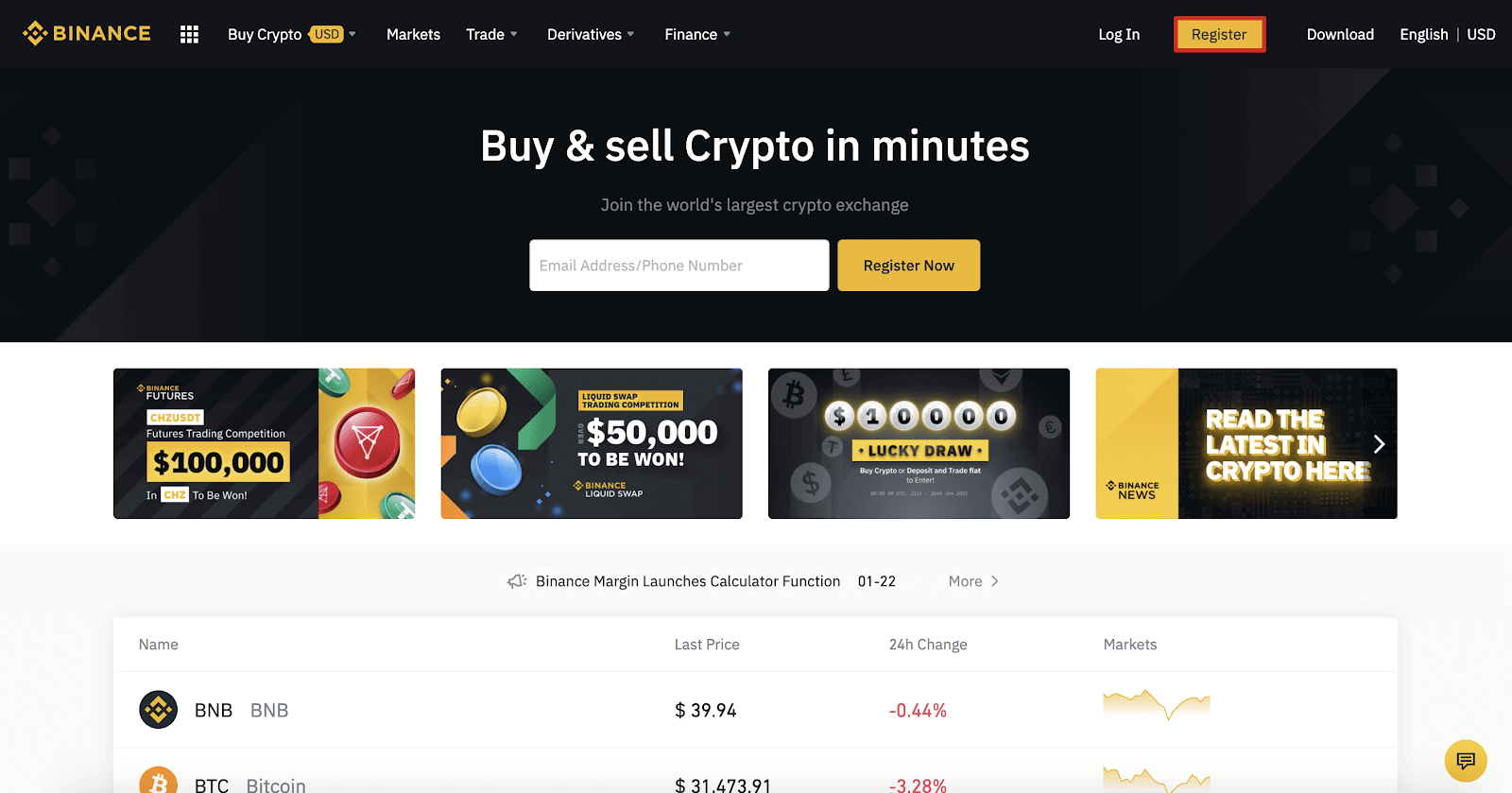
Krok 2:
Zadejte svůj e-mail na registrační stránce a nastavte své přihlašovací heslo. Přečtěte si a zkontrolujte podmínky Binance a klikněte na „ Vytvořit účet “.
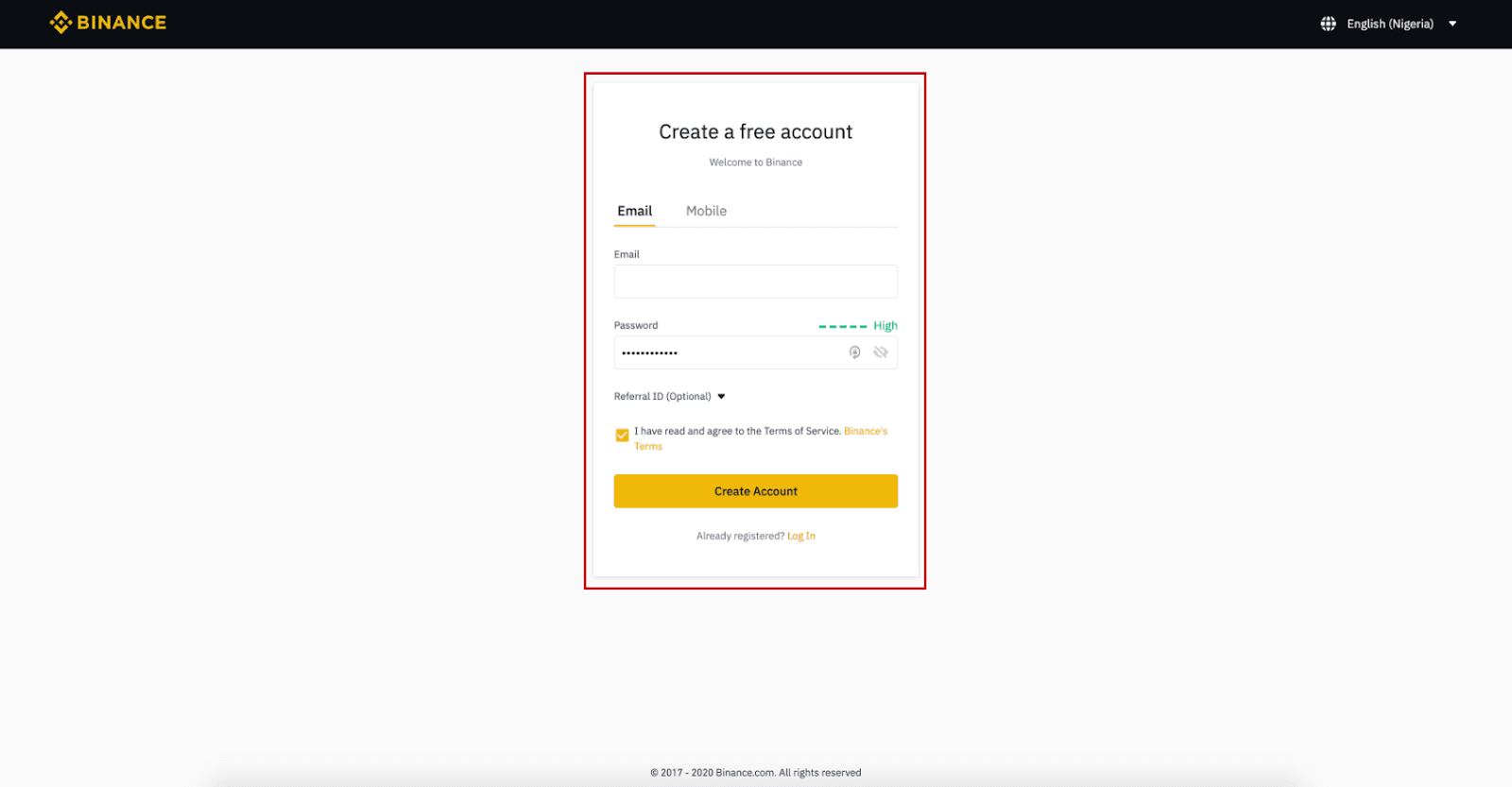
Krok 3:
Dokončete ověření identity úrovně 2, povolte ověření pomocí SMS a poté nastavte preferovaný způsob platby.
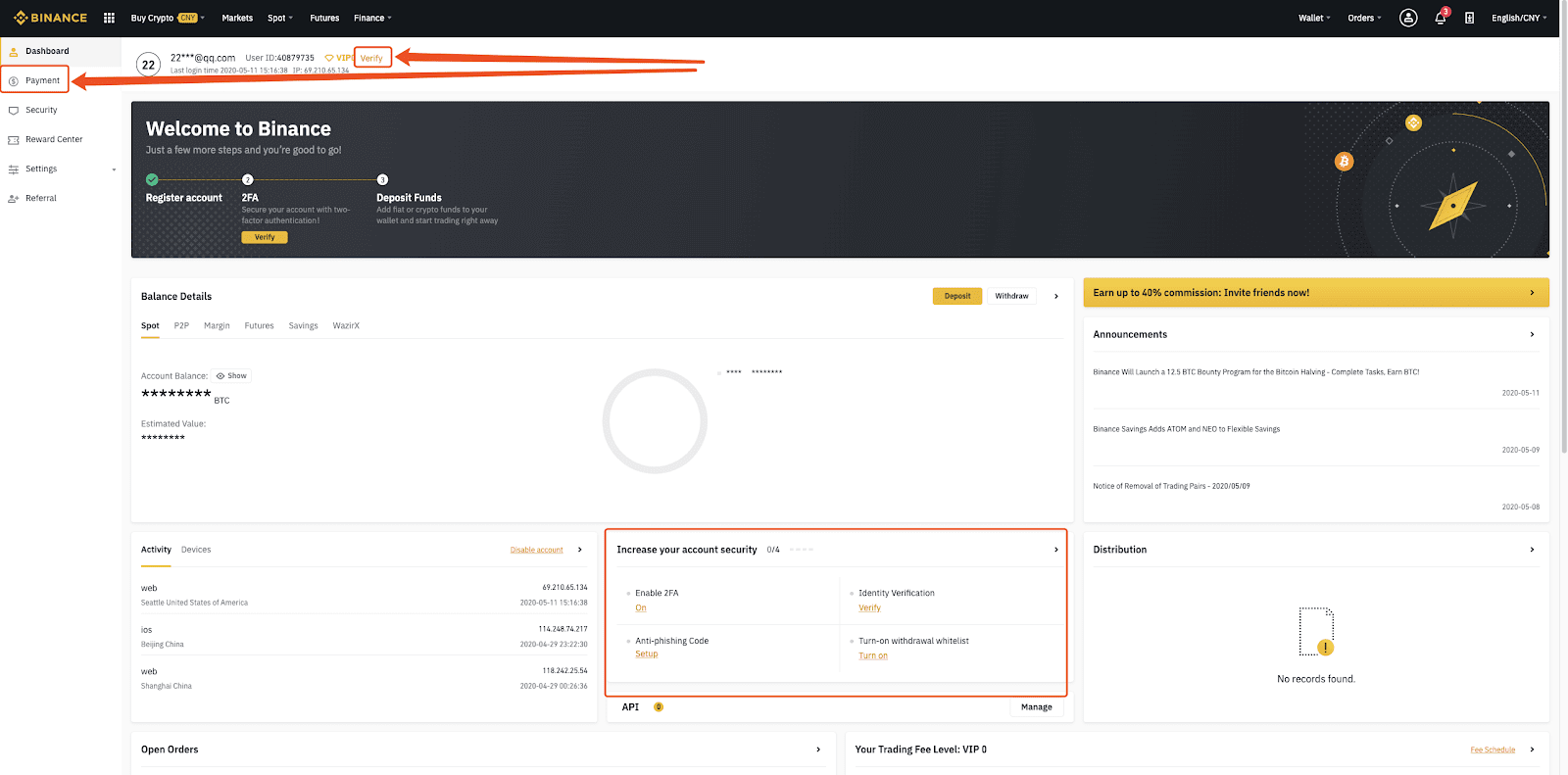
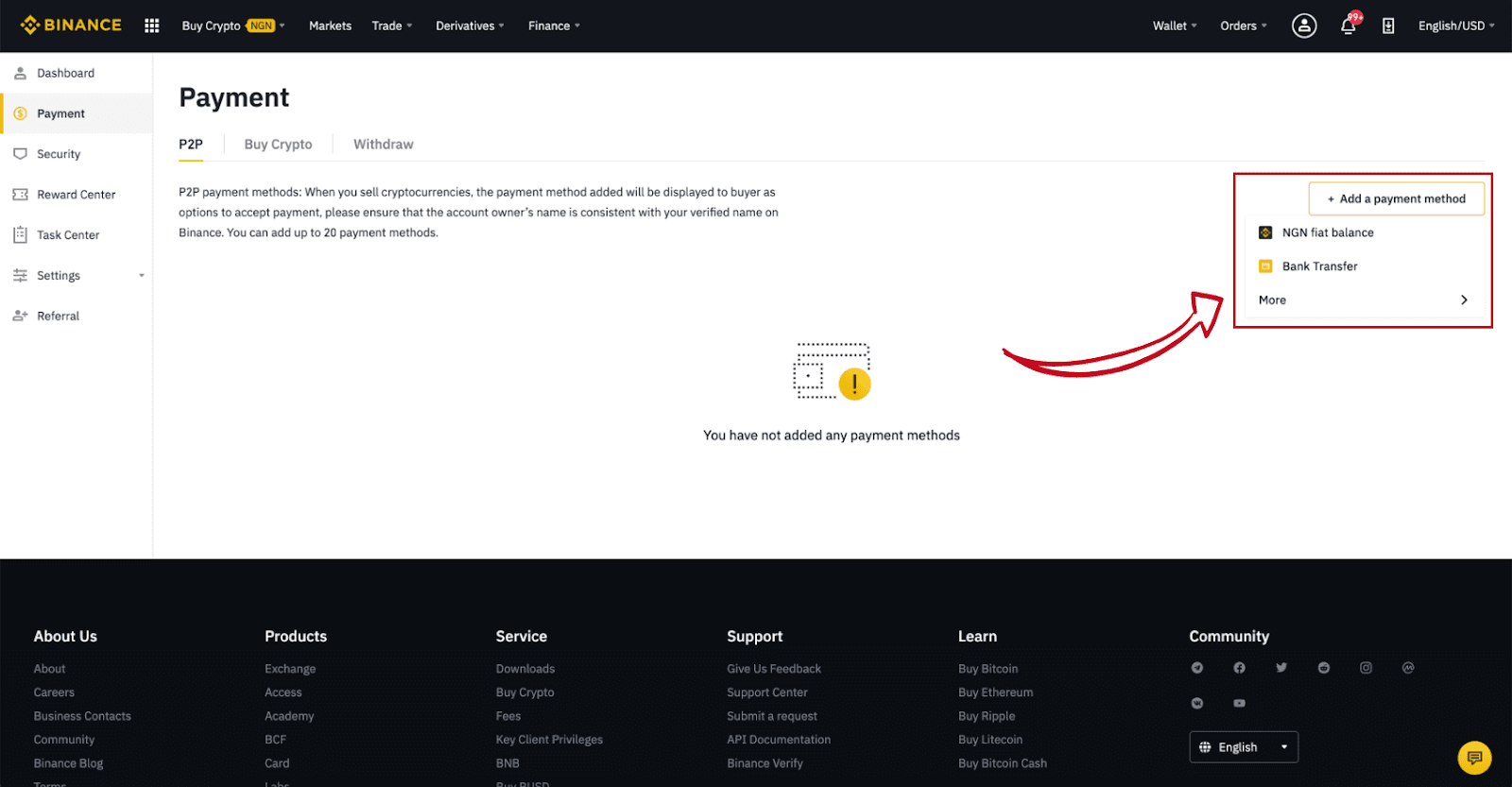
Krok 4:
Vyberte (1) „Koupit kryptoměnu“ a poté klikněte na (2) „ P2P Trading “ v horní navigaci.
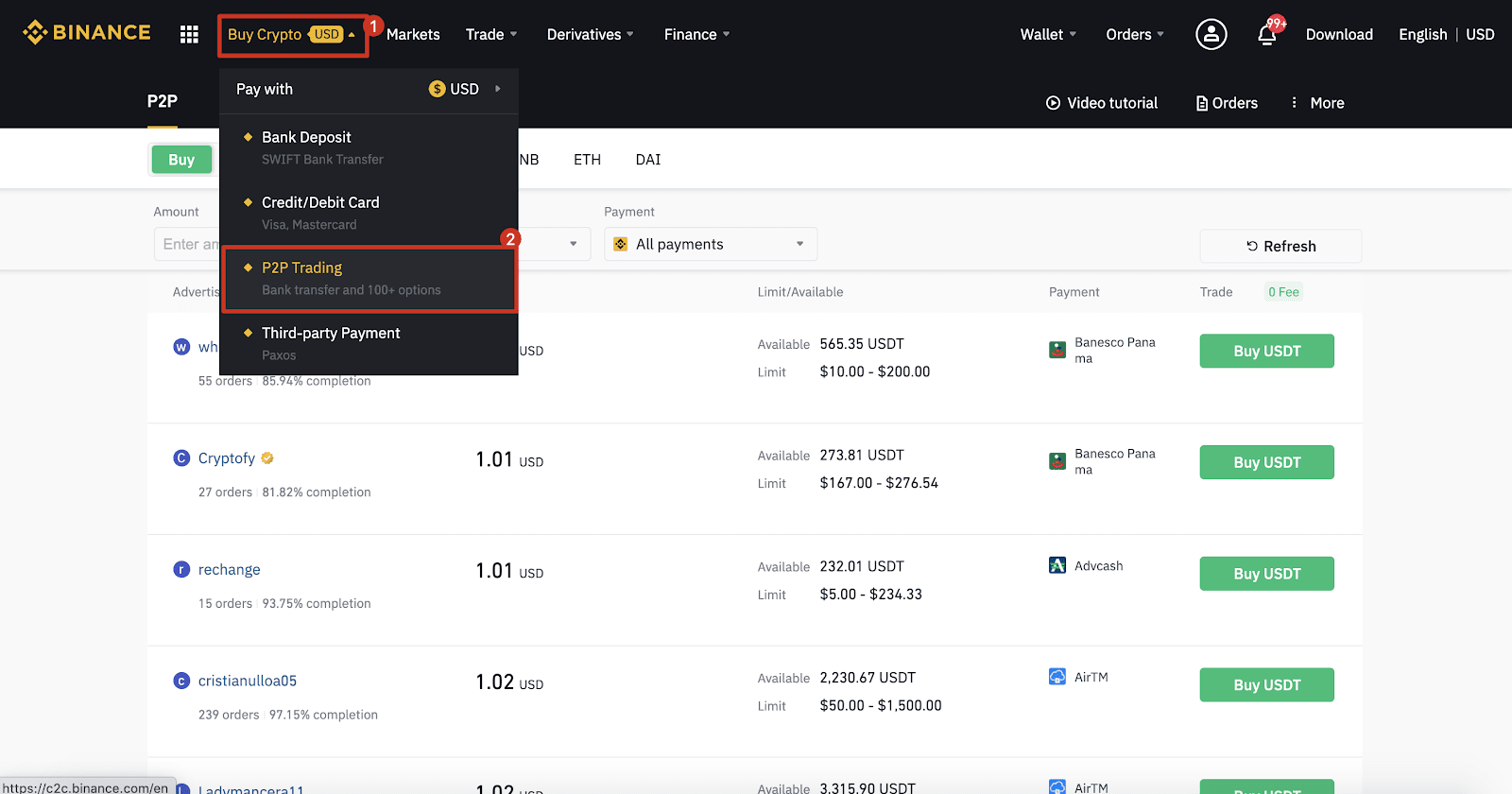
Krok 5:
Klikněte na (1) „ Koupit “ a vyberte měnu, kterou chcete koupit (jako příklad je zobrazen BTC). Filtrujte cenu a v rozbalovací nabídce (2) „ Platba “, vyberte reklamu a klikněte na (3) „ Koupit “.

Krok 6:
Zadejte částku (ve vaší fiat měně) nebo množství (v krypto), které chcete koupit, a klikněte na (2) „ Koupit “.
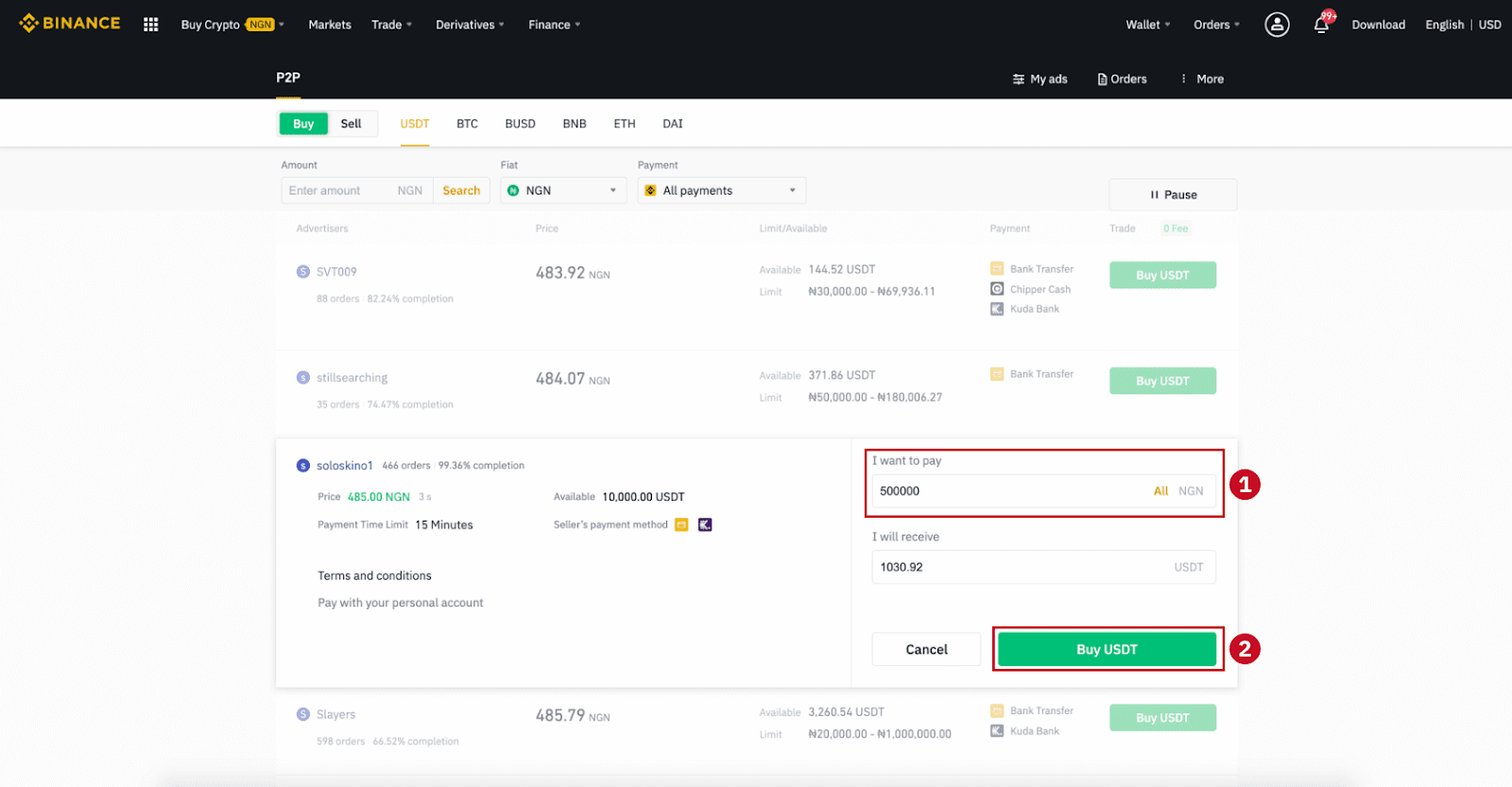
Krok 7:
Potvrďte způsob platby a částku (celkovou cenu) na stránce Podrobnosti objednávky.
Dokončete fiat transakci ve lhůtě platby. Poté klikněte na „ Převedeno, další “ a „ Potvrdit “.
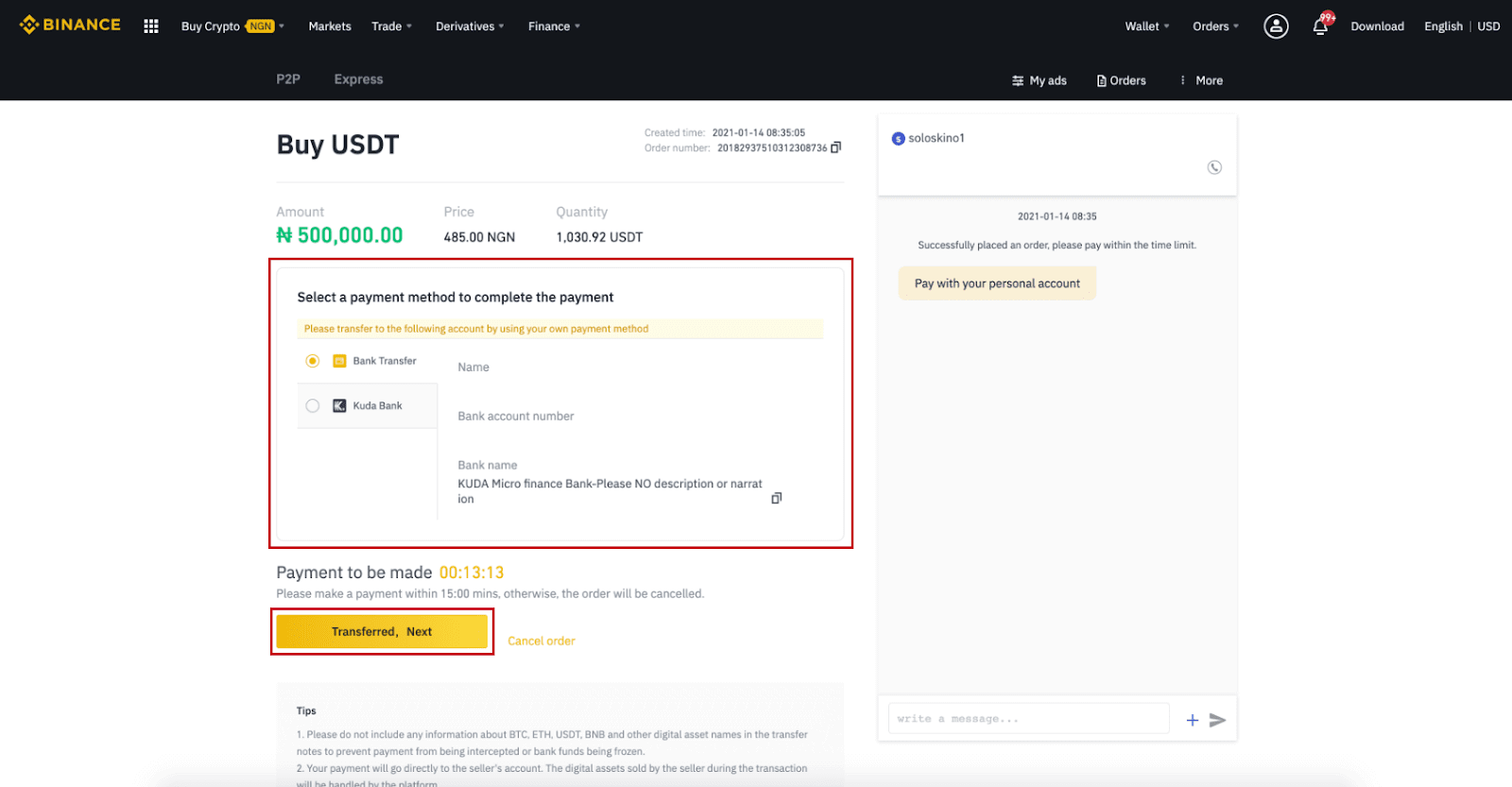
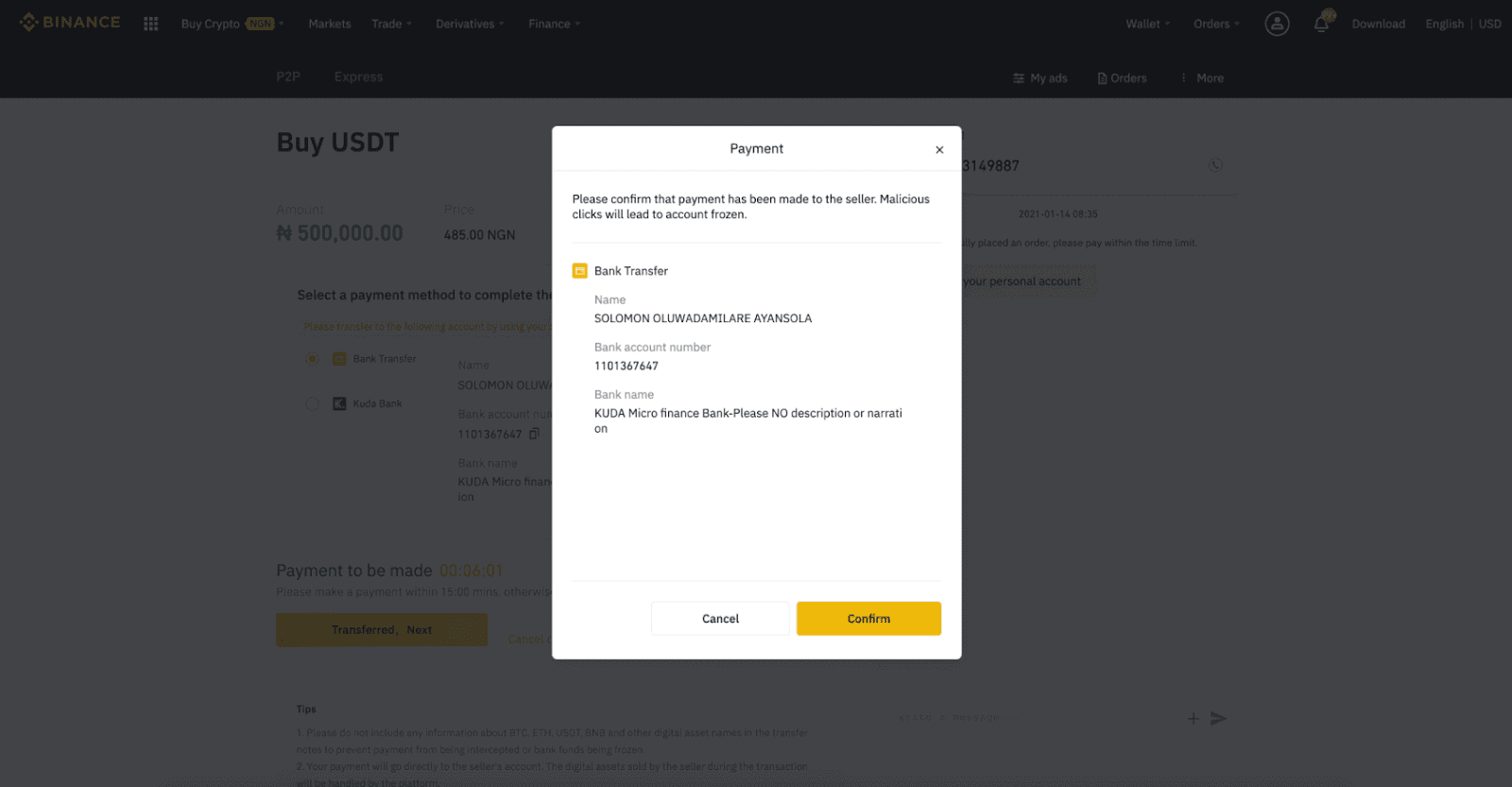
Poznámka : Platbu musíte převést přímo prodejci prostřednictvím bankovního převodu, Alipay, WeChat nebo jiné platební platformy třetí strany na základě poskytnutých platebních údajů prodejce. Pokud jste již převedli platbu prodejci, nesmíte kliknout na „Zrušit“, pokud jste již od prodejce neobdrželi vrácení peněz na svůj platební účet. Pokud neprovedete skutečnou platbu, neklikejte prosím na "Potvrdit" pro potvrzení platby. To není podle pravidel transakce povoleno. Pokud během transakce narazíte na nějaké problémy, můžete prodejce kontaktovat pomocí okna chatu.
Krok 8:
Jakmile prodejce uvolní kryptoměnu, transakce je dokončena. Kliknutím na (2) „ Převést do Spot Wallet “ přenesete digitální aktiva do vaší Spot Wallet.
Můžete také kliknout na (1) „ Zkontrolovat můj účet “ nad tlačítkem a zobrazit digitální aktivum, které jste právě zakoupili.
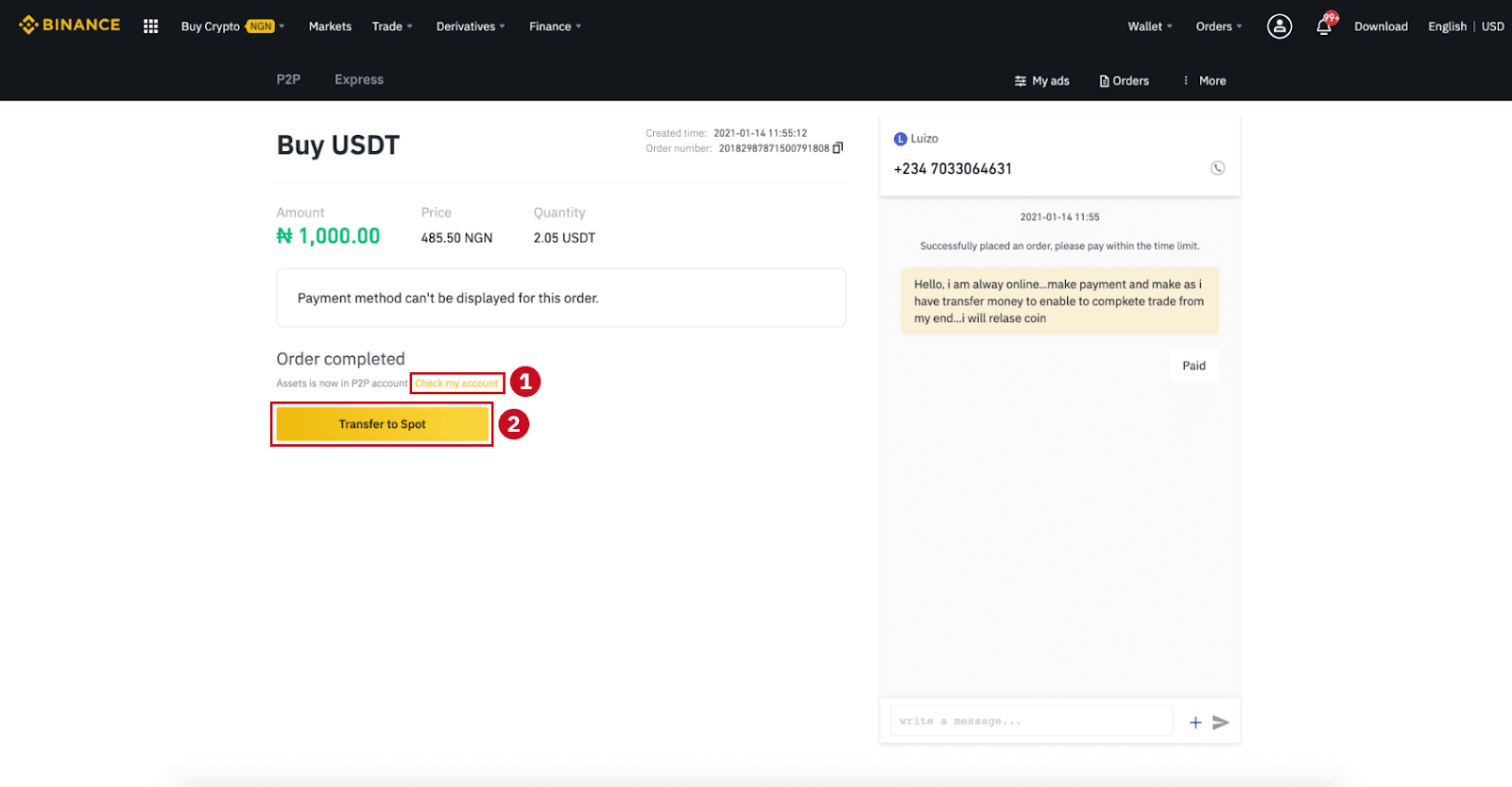
Poznámka : Pokud kryptoměnu neobdržíte do 15 minut po kliknutí na „Převedeno, další“ , můžete kliknout na „ Odvolat se “ a zákaznický servis vám pomůže se zpracováním objednávky.
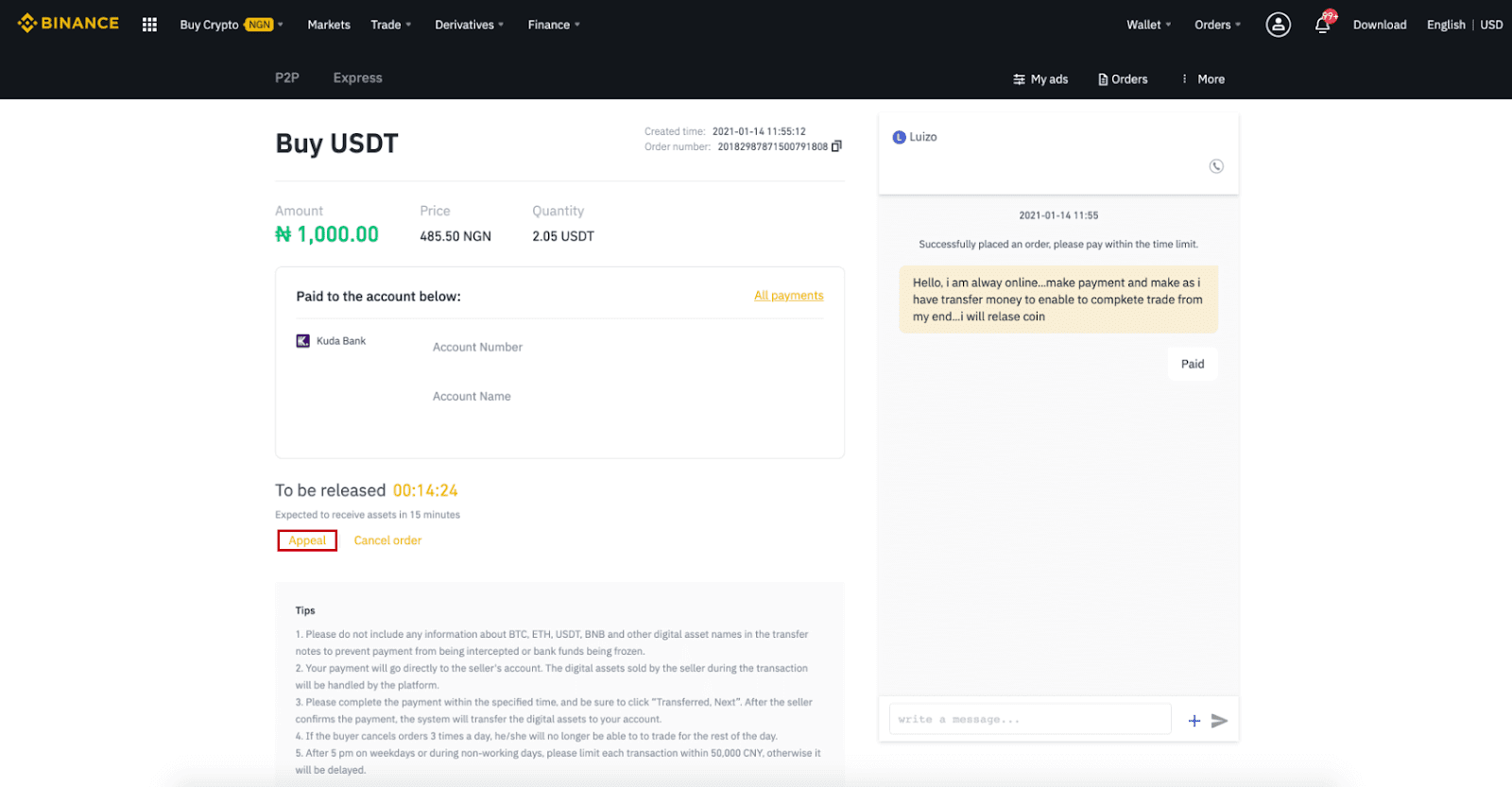
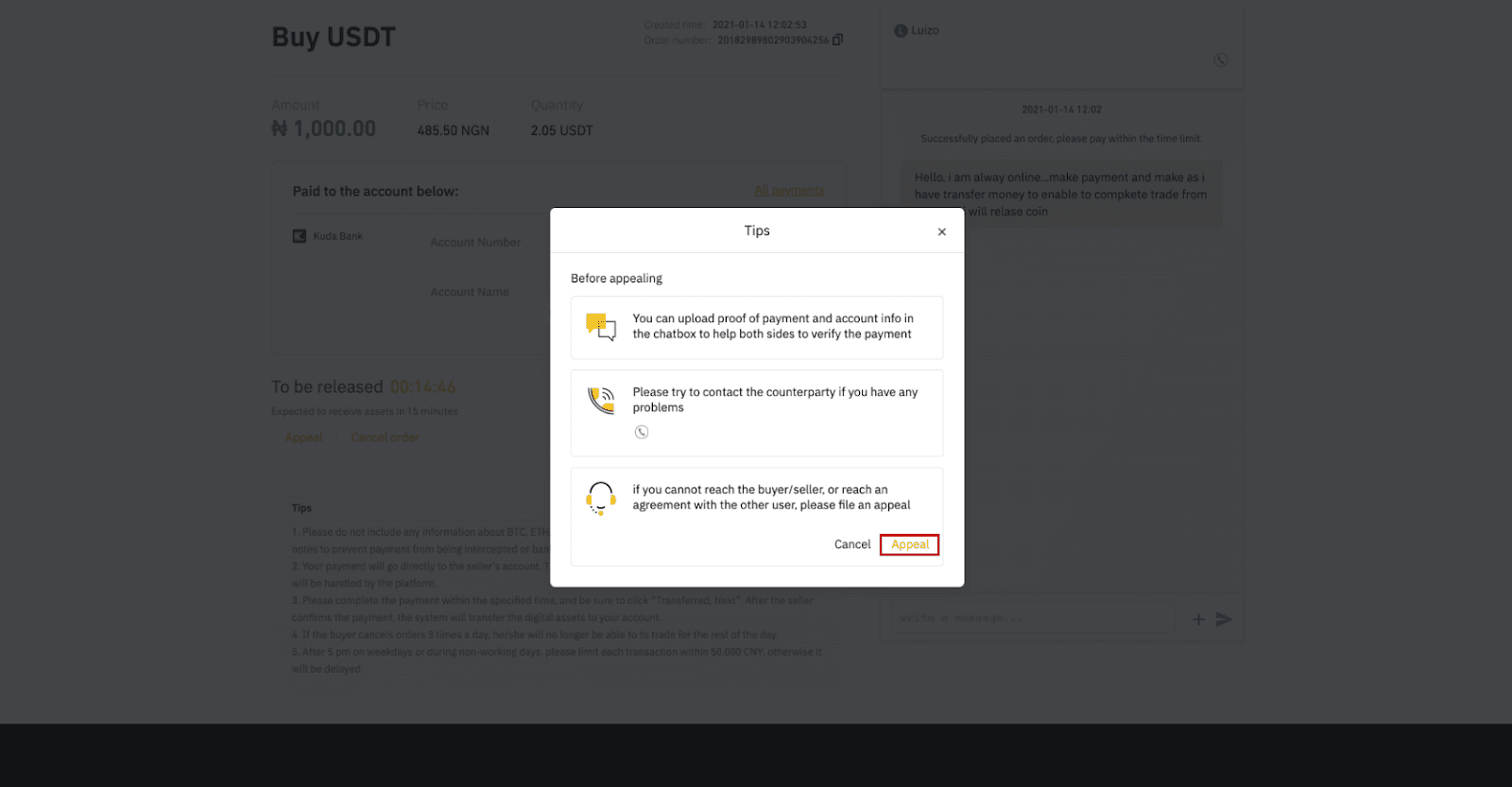
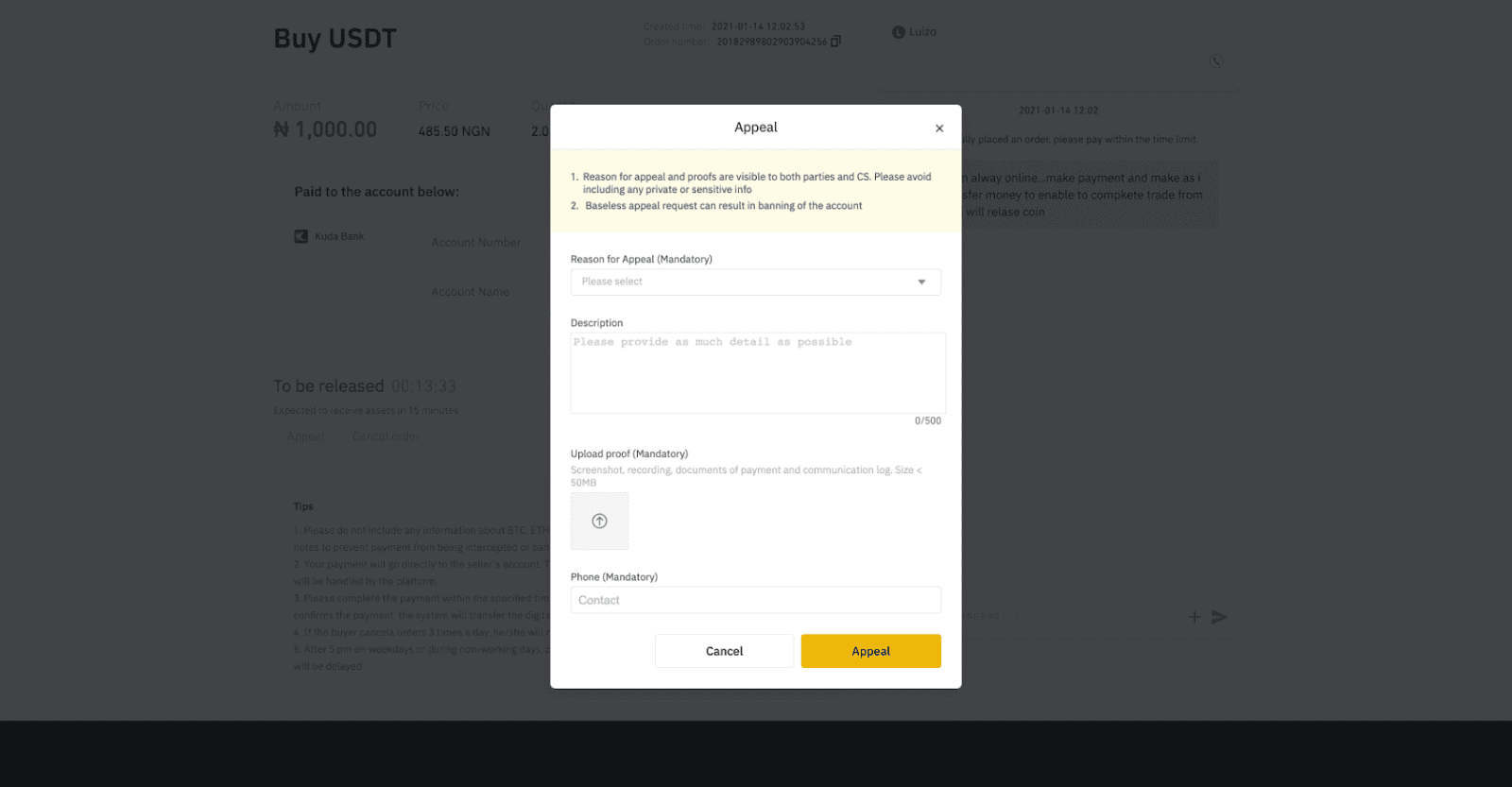
Koupit kryptoměnu na Binance P2P (aplikace)
Krok 1Přihlaste se do aplikace Binance
- Pokud již máte účet Binance, klikněte na „Přihlásit se“ a přejděte ke kroku 4
- Pokud ještě nemáte účet Binance, klikněte vlevo nahoře na „ Registrovat “.

Krok 2
Zadejte svůj e-mail na registrační stránce a nastavte své přihlašovací heslo. Přečtěte si podmínky Binance P2P a kliknutím na šipku se zaregistrujte. 
Krok 3
Zadejte svůj e-mail a heslo a kliknutím na šipku se přihlaste. 
Krok 4
Po přihlášení do aplikace Binance klikněte na ikonu uživatele vlevo nahoře a dokončete ověření identity. Poté klikněte na „ Způsoby platby “ pro dokončení ověření SMS a nastavení platebních metod. 
Krok 5
Přejděte na domovskou stránku a klikněte na „ P2P Trading “.
Na stránce P2P klikněte na kartu (1) „ Koupit “ a na kryptoměnu, kterou chcete koupit (2) (vezměte například USDT), vyberte reklamu a klikněte na (3) „ Koupit “. 
Krok 6
Zadejte množství, které chcete koupit, potvrďte způsob platby prodejce a klikněte na „ Koupit USDT “. 
Krok 7
Převeďte peníze přímo prodejci na základě platebních údajů prodejce poskytnutých v rámci platební lhůty a poté klikněte na „ Převést prostředky “. Klepněte na způsob platby, na který jste převedli, klikněte na „ Převedeno, další “ 

Poznámka : Nastavení způsobu platby na Binance neznamená, že platba půjde přímo na účet prodejce, pokud kliknete na „ Převedeno, další “ . Platbu musíte dokončit přímo prodejci prostřednictvím bankovního převodu nebo jiné platební platformy třetí strany na základě poskytnutých platebních údajů prodejce.
Neklikejte prosím na „ Převedeno, další “, pokud jste neprovedli žádné transakce. Tím porušíte zásady P2P uživatelských transakcí.
Krok 8
Stav bude „Uvolňuje se“.
Jakmile prodejce uvolní kryptoměnu, transakce je dokončena. Kliknutím na „Převést do Spot Wallet“ převedete digitální aktiva do vaší Spot Wallet. 
Můžete kliknout na „ Peněženka “ v dolní části a poté na „ Fiat “ a zkontrolovat krypto, kterou jste si zakoupili ve své peněžence fiat. Můžete také kliknout na „ Převést “ a převést kryptoměnu do vaší spotové peněženky pro obchodování. 
Poznámka :
Pokud kryptoměnu neobdržíte do 15 minut po kliknutí na „Převedeno, další“ , můžete prodejce kontaktovat kliknutím na ikonu „ Telefon “ nebo „ Chat “ v horní části. 
Nebo můžete kliknout na „ Odvolání “, vybrat „Důvod odvolání“ a „Nahrát důkaz“ . Náš tým zákaznické podpory vám pomůže se zpracováním objednávky.
1. Na Binance P2P můžete aktuálně nakupovat nebo prodávat pouze BTC, ETH, BNB, USDT, EOS a BUSD. Pokud byste chtěli obchodovat s jinými kryptoměnami, obchodujte prosím na spotovém trhu.
2. Máte-li jakékoli dotazy nebo stížnosti, kontaktujte náš tým zákaznické podpory.
Jak nakupovat kryptoměny na Binance pomocí kreditní/debetní karty
Binance nabízí možnost nakoupit kryptoměnu pro svůj obchodní účet kreditní nebo debetní kartou Visa/Mastercard.
Koupit kryptoměnu kreditní/debetní kartou (web)
1. Přihlaste se ke svému účtu Binance a klikněte na [Koupit krypto] - [Kreditní/debetní karta].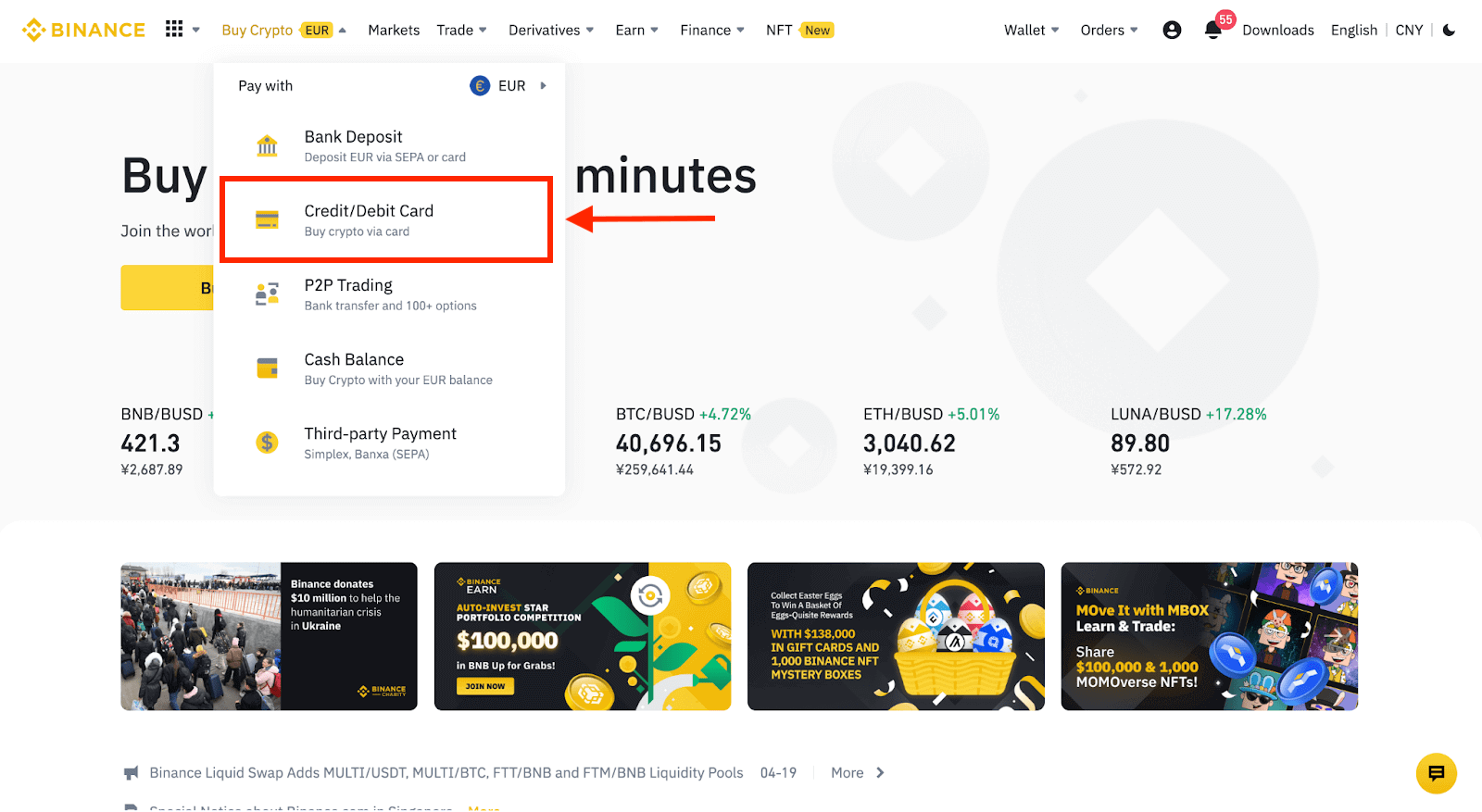
2. Zde si můžete vybrat nákup kryptoměn s různými fiat měnami. Zadejte fiat částku, kterou chcete utratit, a systém automaticky zobrazí množství kryptoměn, které můžete získat.
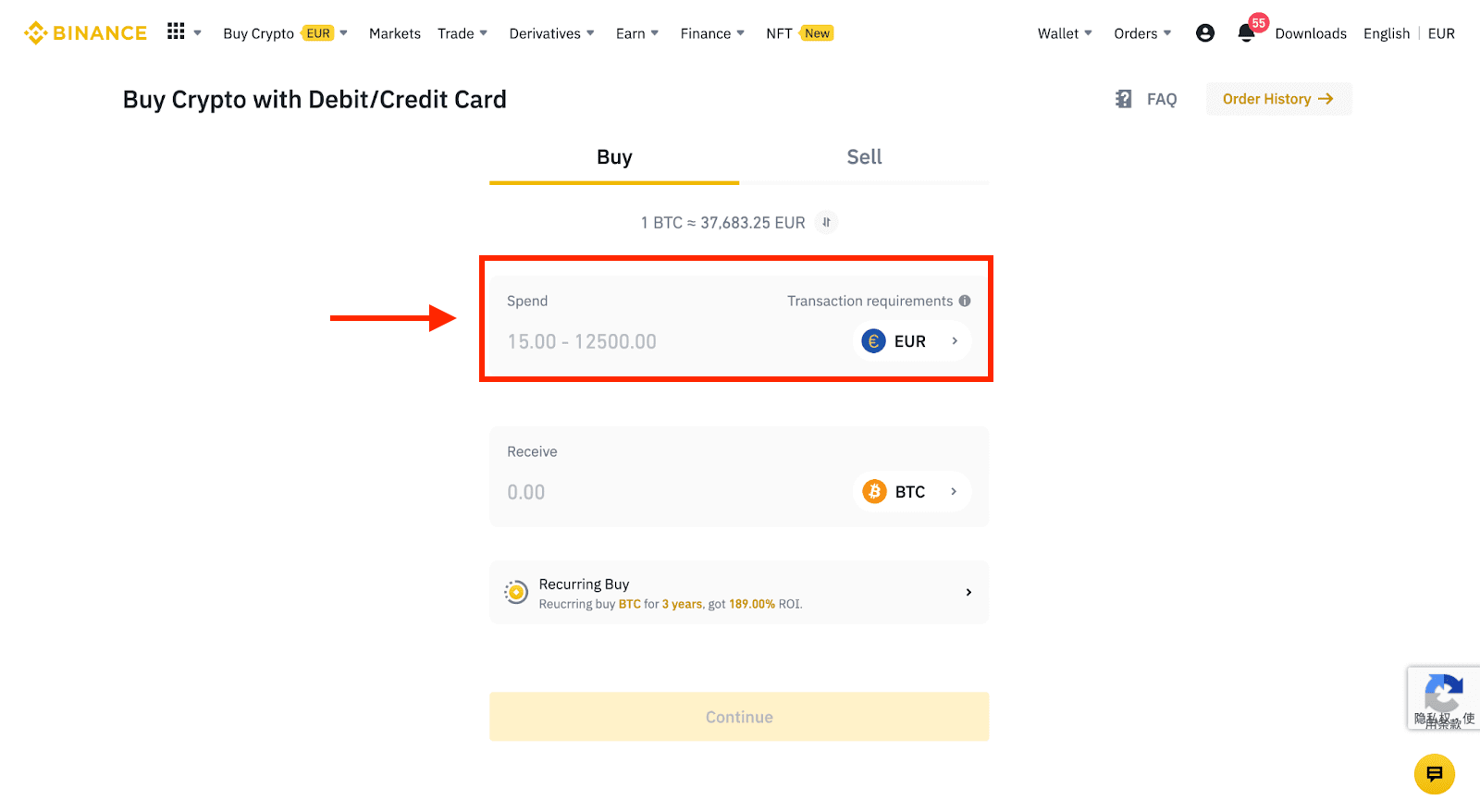
3 Klikněte na [Přidat novou kartu] .
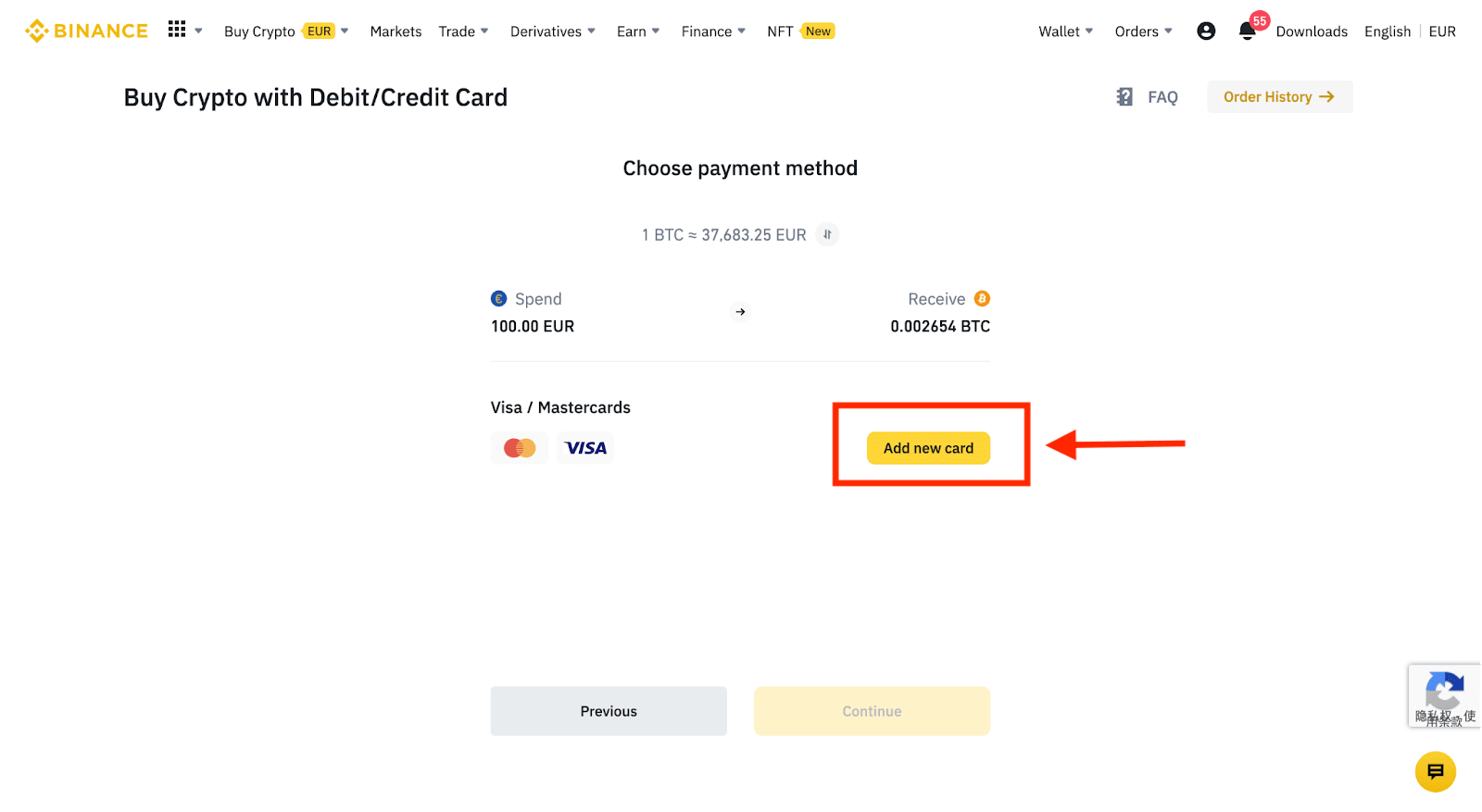
4. Zadejte údaje o své kreditní kartě. Upozorňujeme, že můžete platit pouze kreditními kartami na své jméno.
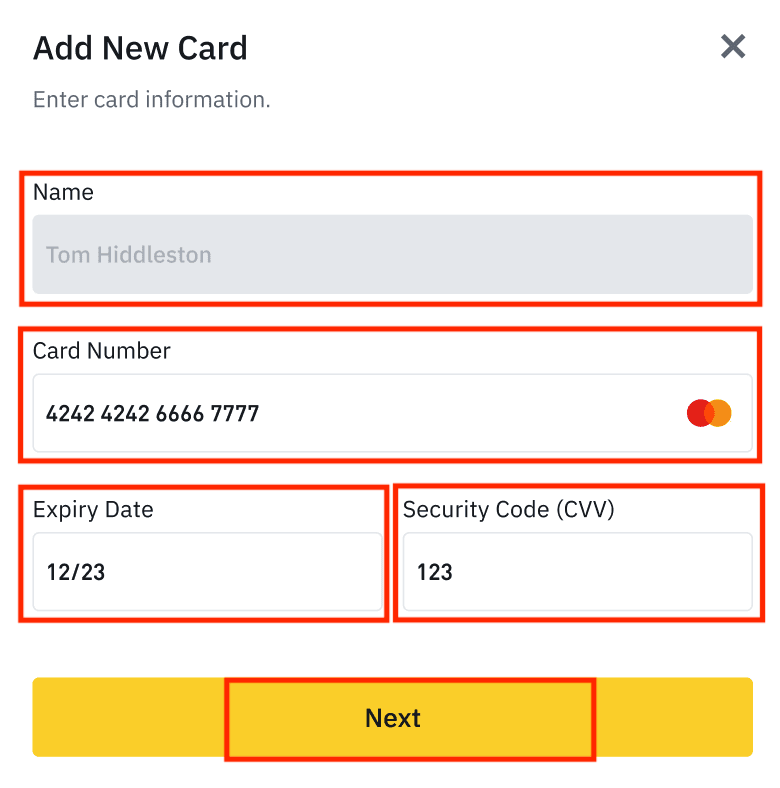
5. Zadejte svou fakturační adresu a klikněte na [Potvrdit].
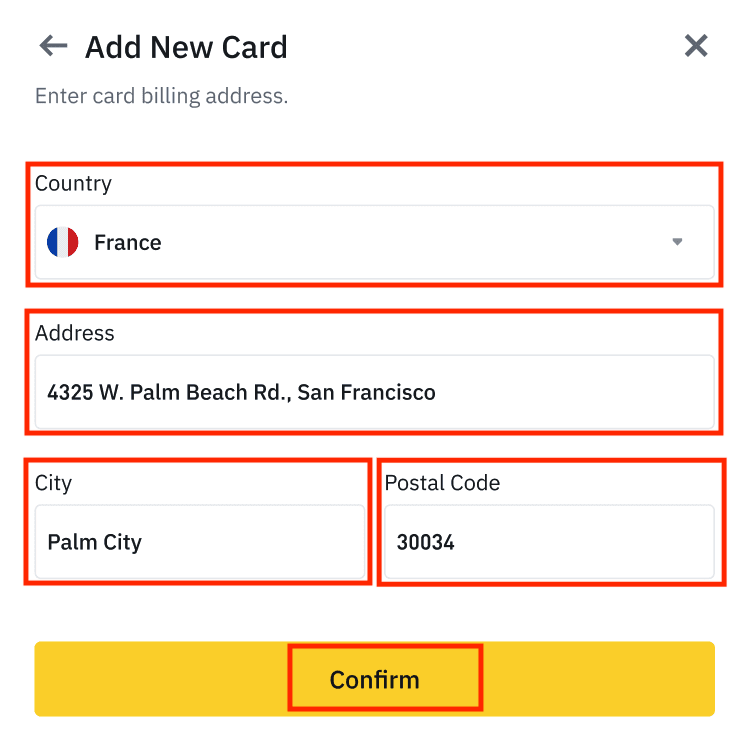
6. Zkontrolujte platební údaje a do 1 minuty potvrďte objednávku. Po 1 minutě se přepočítá cena a množství krypto, které získáte. Kliknutím na [Obnovit] zobrazíte nejnovější tržní cenu. Sazba poplatku je 2 % za transakci.
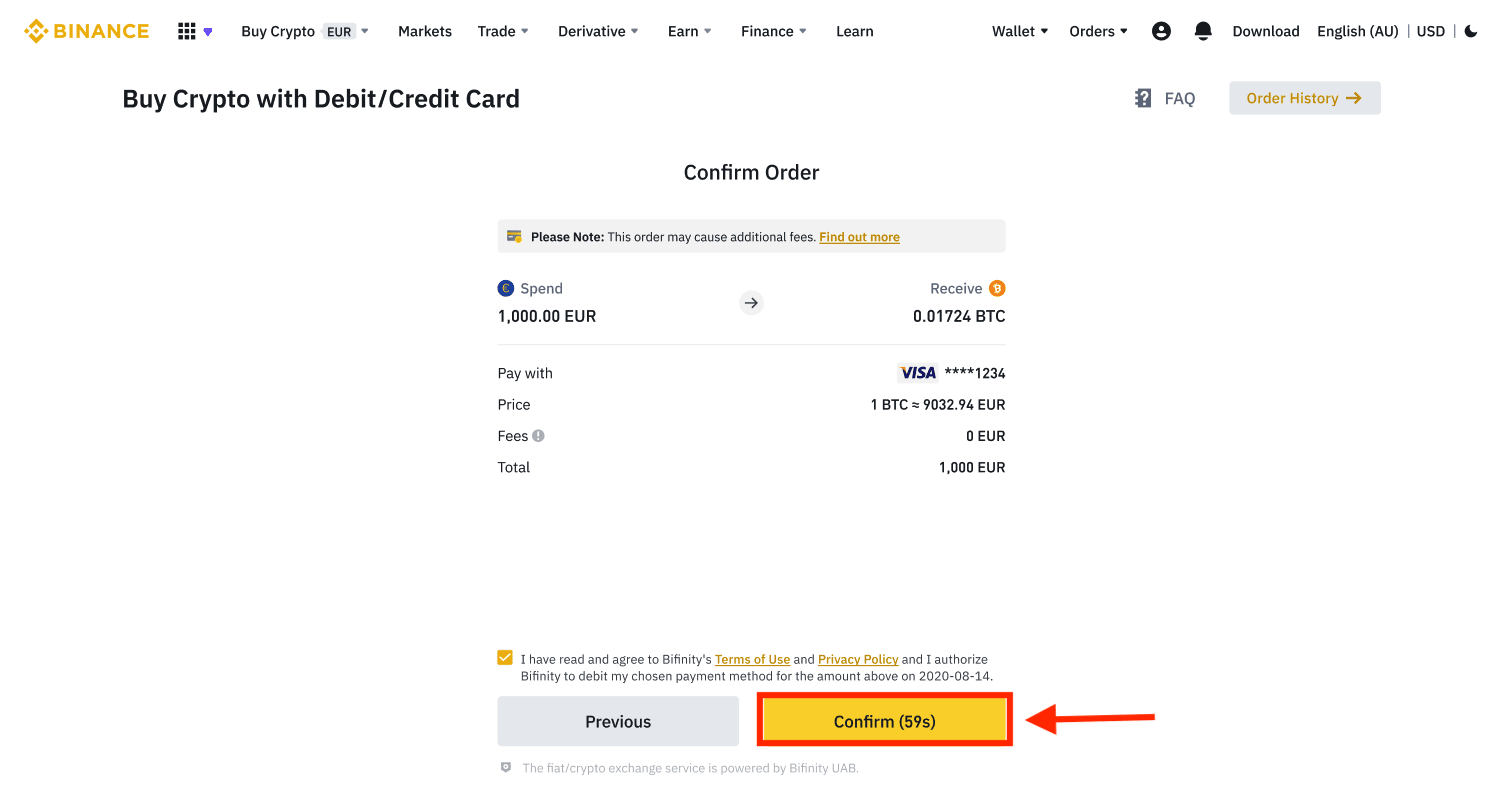
7. Budete přesměrováni na stránku transakce OTP vaší banky. Platbu ověřte podle pokynů na obrazovce.
Koupit kryptoměnu kreditní/debetní kartou (aplikace)
1. Začněte výběrem [Kreditní/debetní karta] na domovské obrazovce. Nebo otevřete [Koupit krypto] ze záložky [Obchod/Fiat] .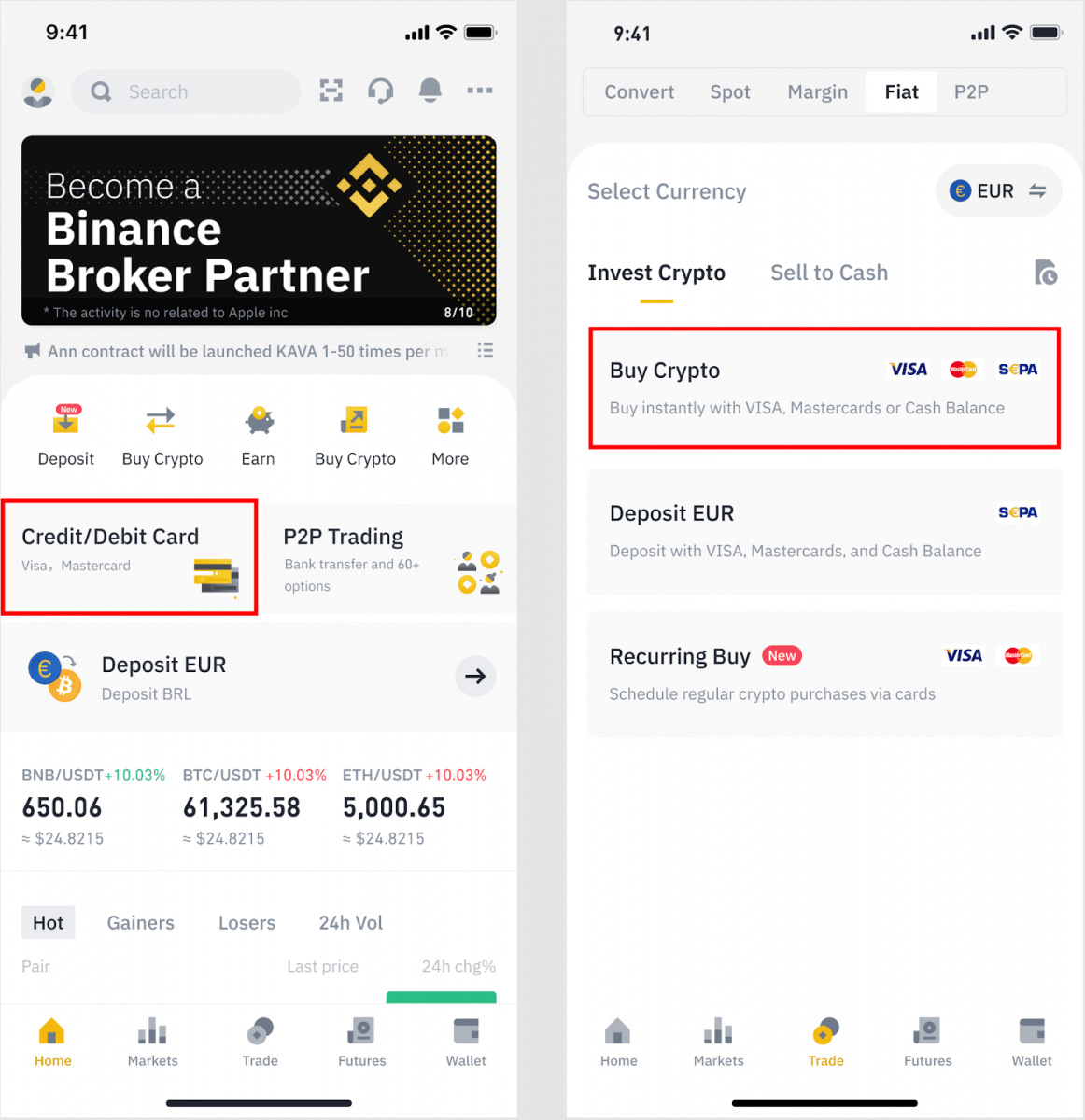
2. Nejprve si vyberte kryptoměnu, kterou chcete koupit. Kryptoměnu můžete zadat do vyhledávacího pole nebo procházet seznam. Můžete také změnit filtr a zobrazit různé úrovně.
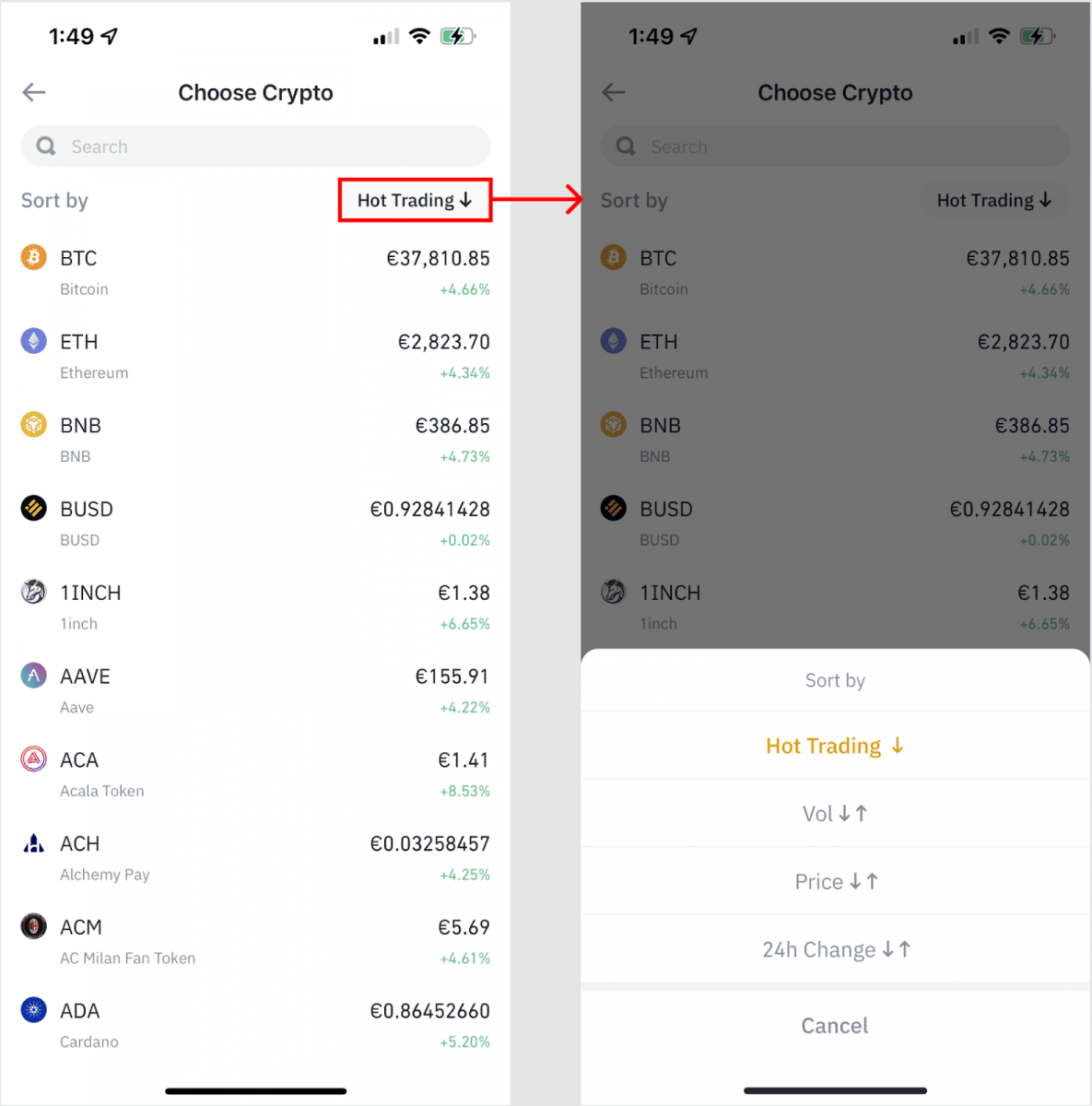
3. Vyplňte částku, kterou chcete zakoupit. Fiat měnu můžete změnit, pokud si chcete vybrat jinou. Můžete také aktivovat funkci Recurring Buy a plánovat pravidelné nákupy kryptoměn prostřednictvím karet.
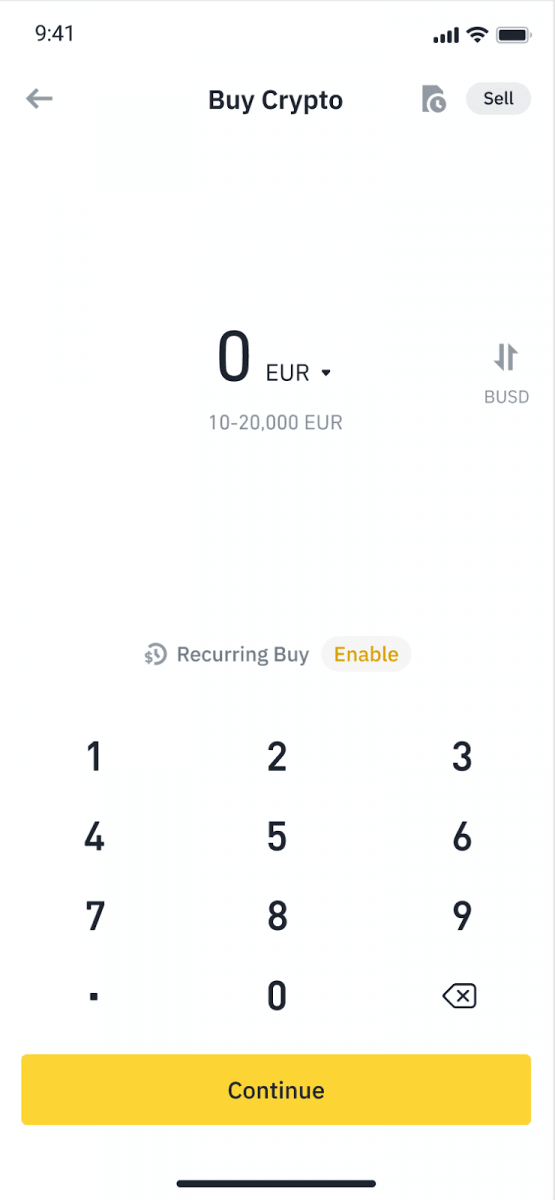
4. Zvolte [Zaplatit kartou] a klepněte na [Potvrdit] . Pokud jste kartu dříve nepropojili, budete nejprve požádáni o přidání nové karty.
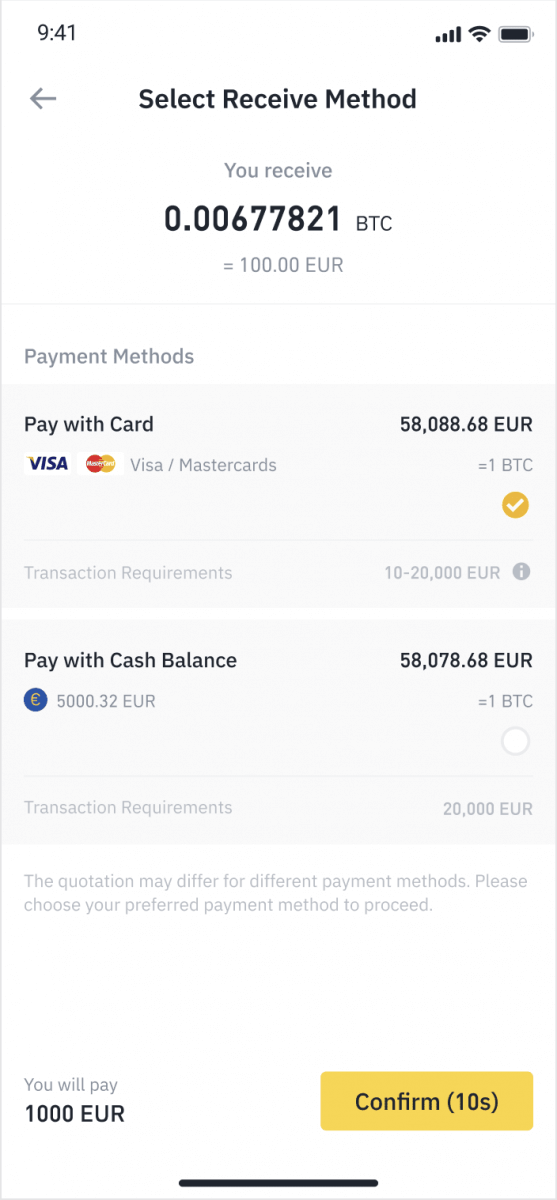
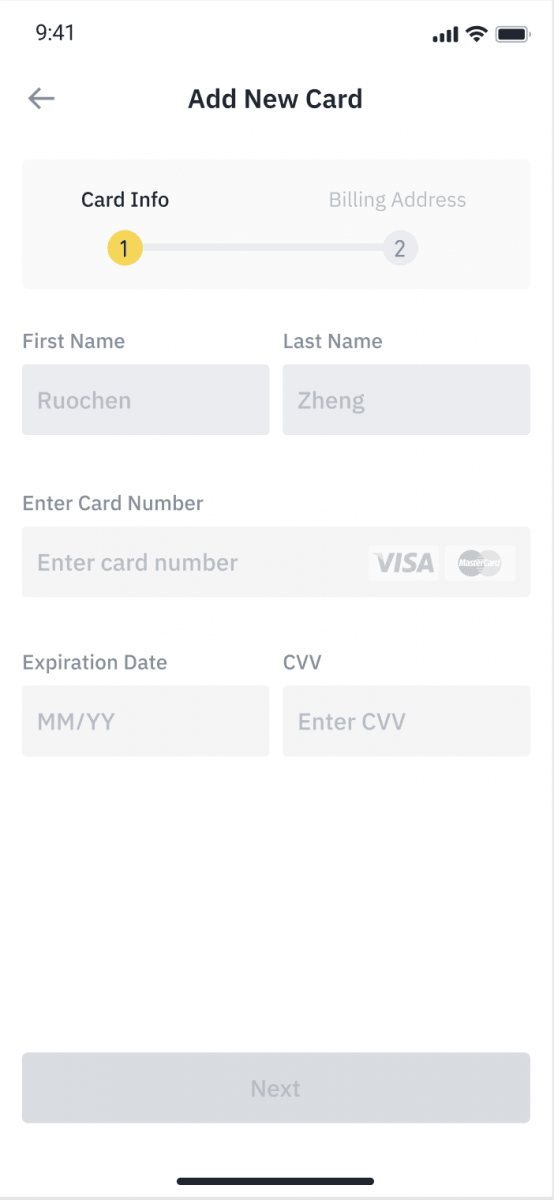
5. Zkontrolujte, zda je částka, kterou chcete utratit, správná, a poté klepněte na [Potvrdit] v dolní části obrazovky.
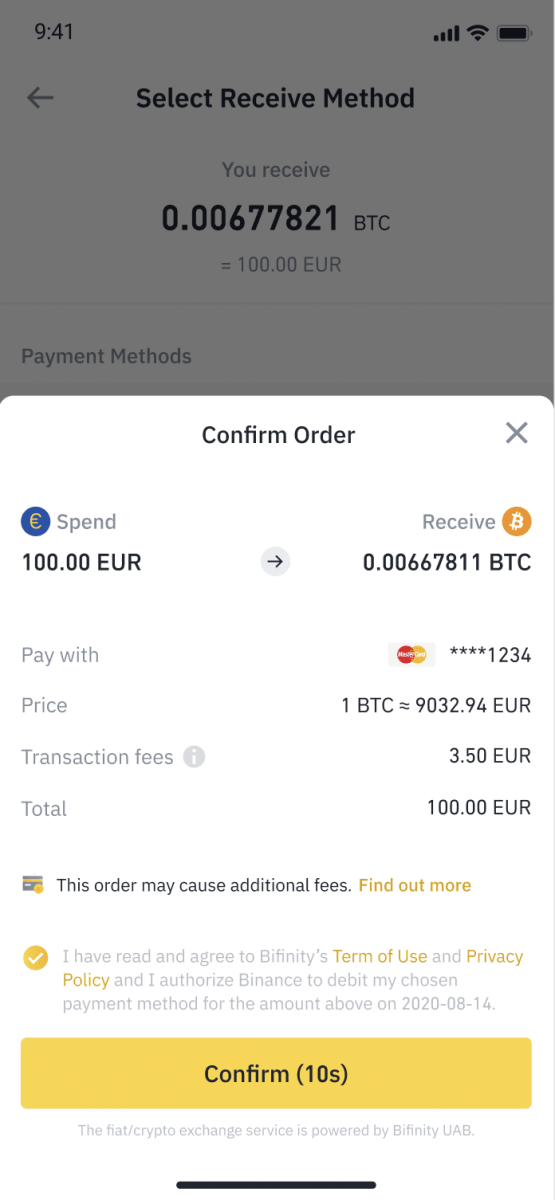
6. Gratulujeme, transakce je dokončena. Zakoupená kryptoměna byla uložena do vaší peněženky Binance Spot.
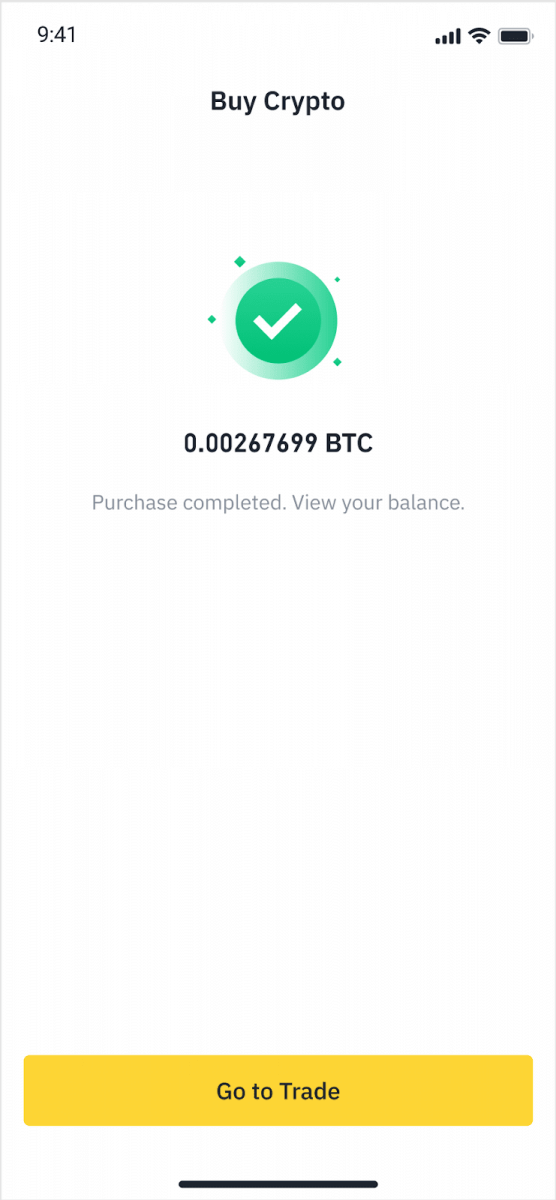
Vložte Fiat kreditní/debetní kartou
1. Přihlaste se ke svému účtu Binance a přejděte na [Buy Crypto] - [Bank Deposit].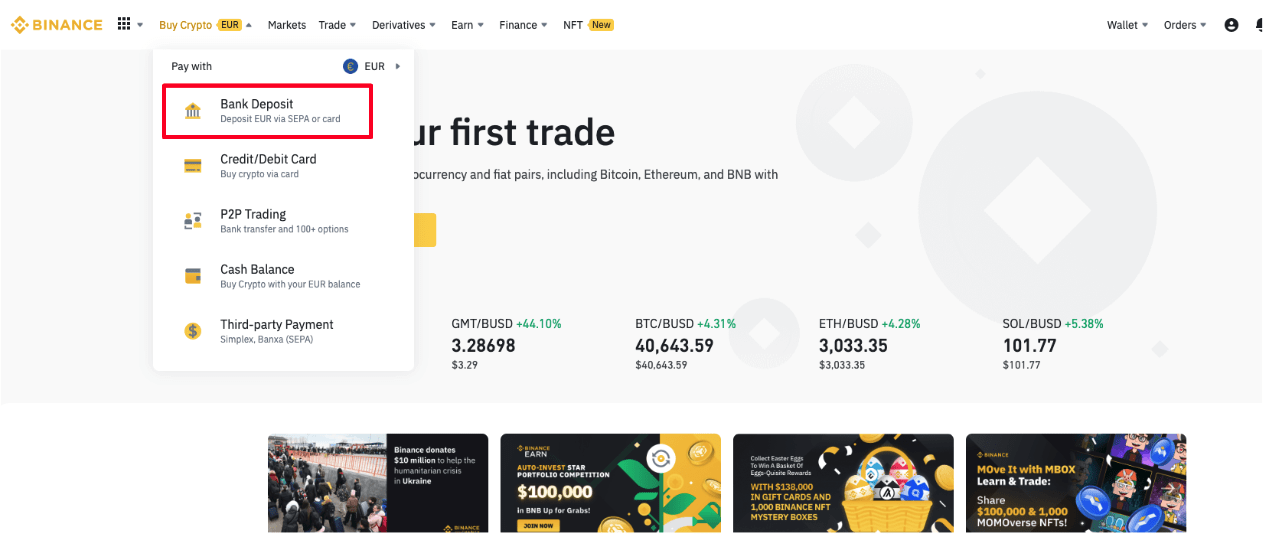
2. Vyberte měnu, kterou chcete vložit, a jako způsob platby vyberte [Bankovní karta] . Klikněte na [Pokračovat].
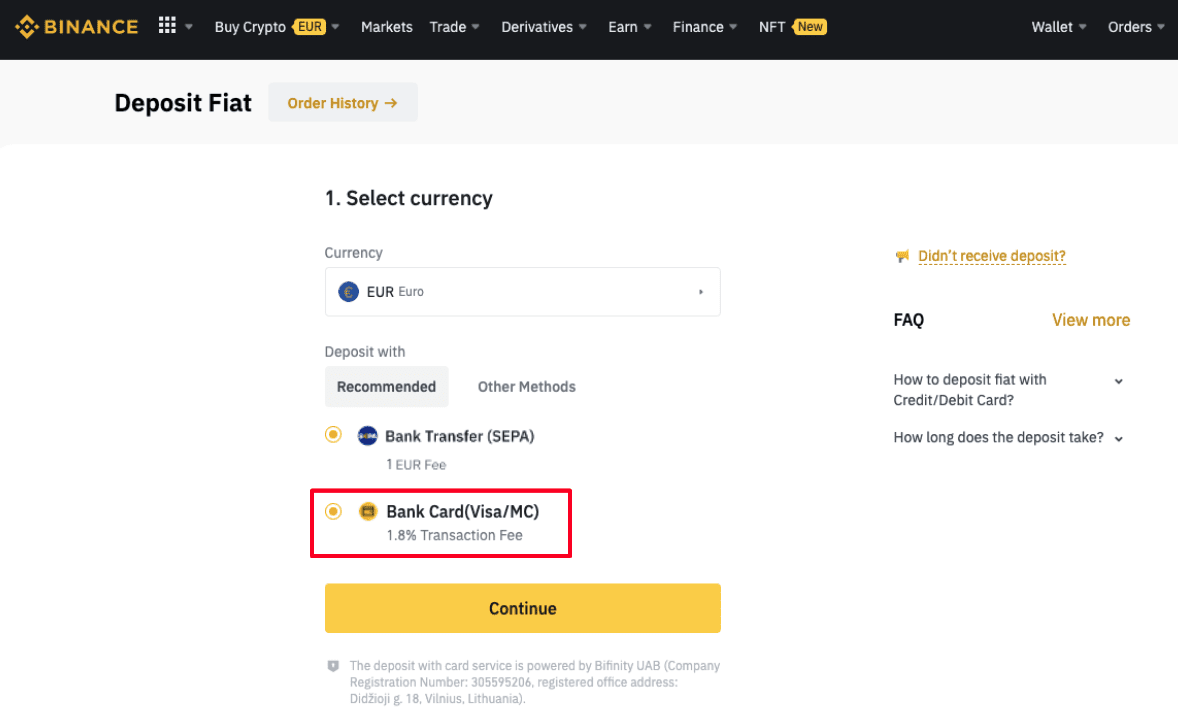
3. Pokud přidáváte kartu poprvé, budete muset zadat číslo své karty a fakturační adresu. Před kliknutím na [ Potvrdit ] se prosím ujistěte, že jsou informace správné .
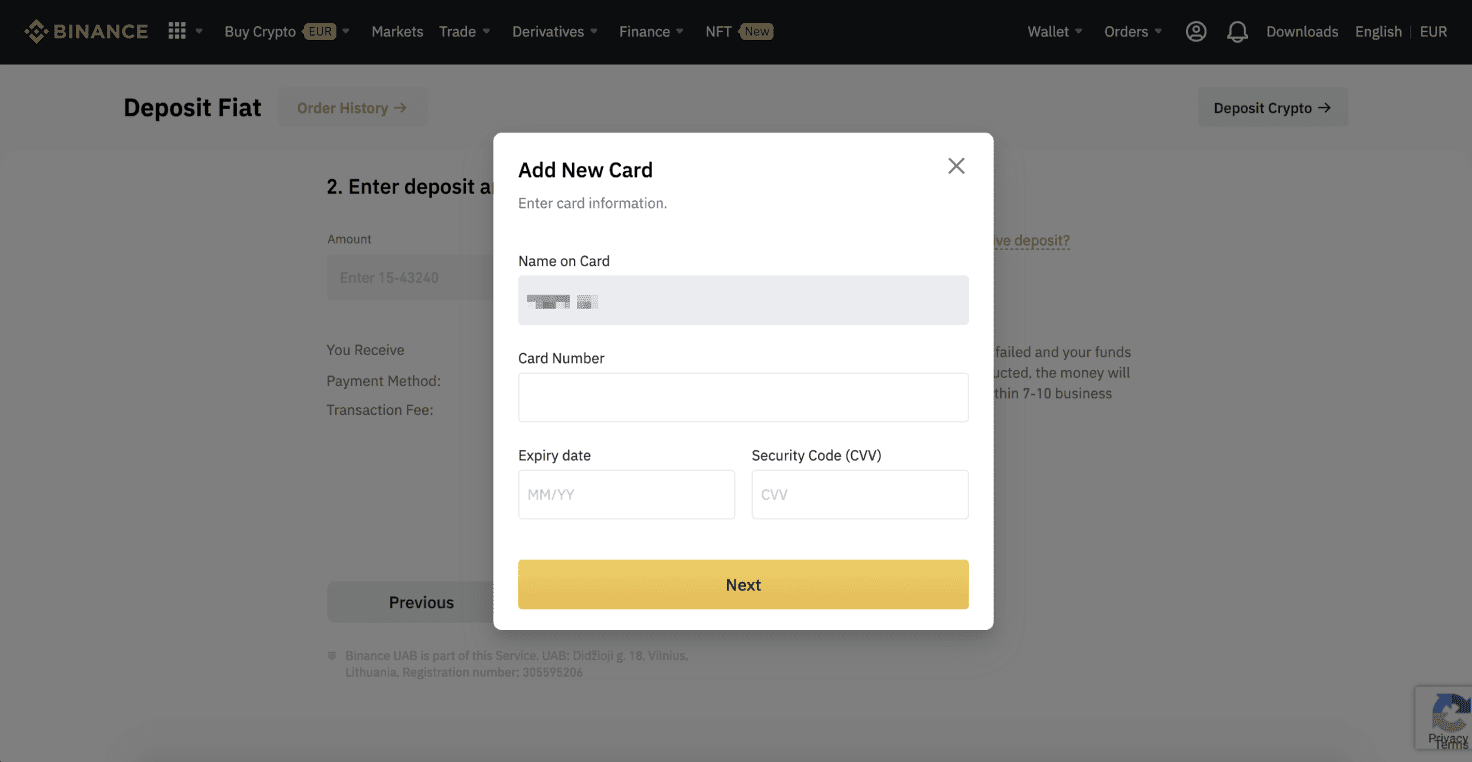
Poznámka : Pokud jste kartu přidali dříve, můžete tento krok přeskočit a jednoduše vybrat kartu, kterou chcete použít.
4. Zadejte částku, kterou chcete vložit, a klikněte na [ Potvrdit ].
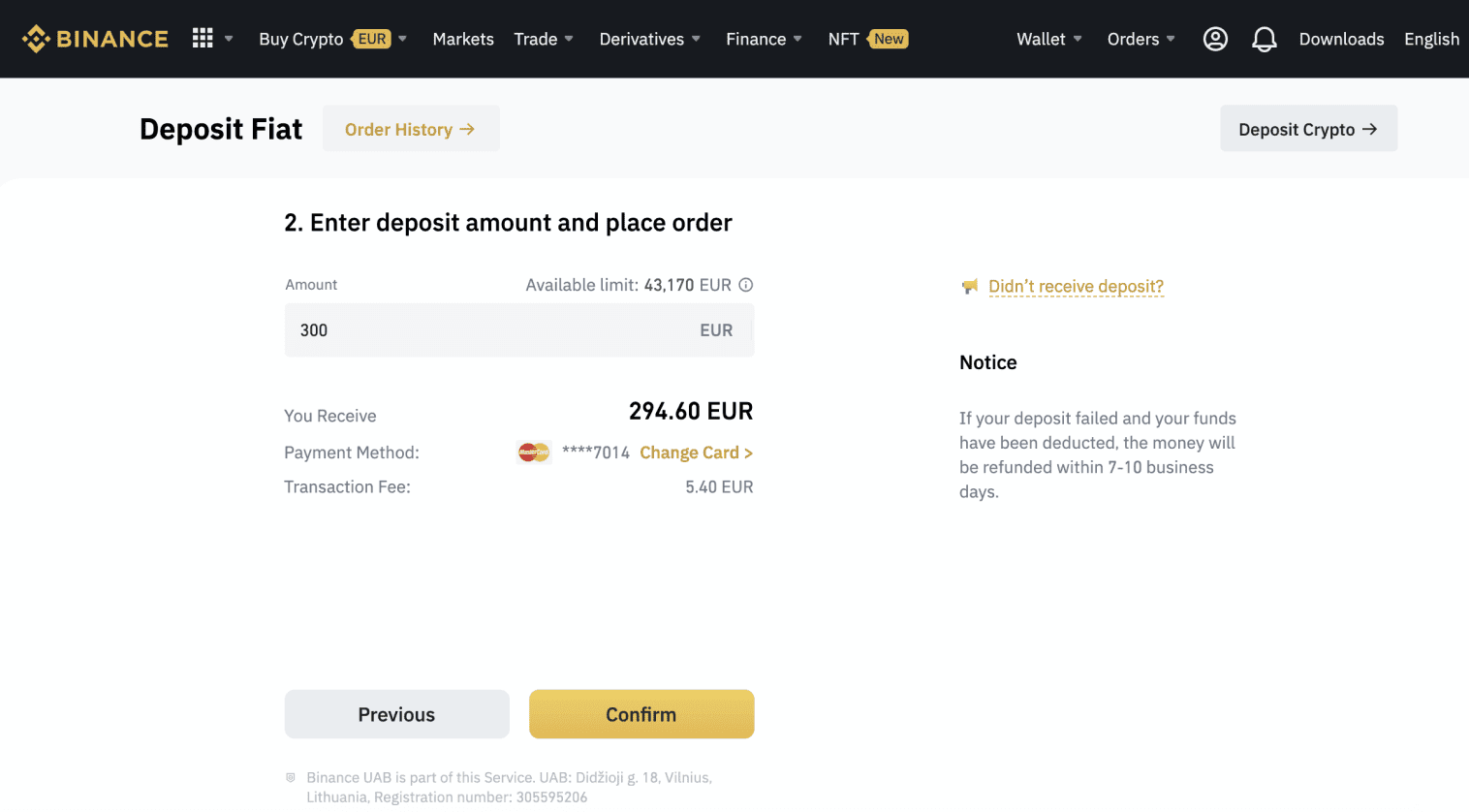
5. Částka bude poté přidána k vašemu fiat zůstatku.
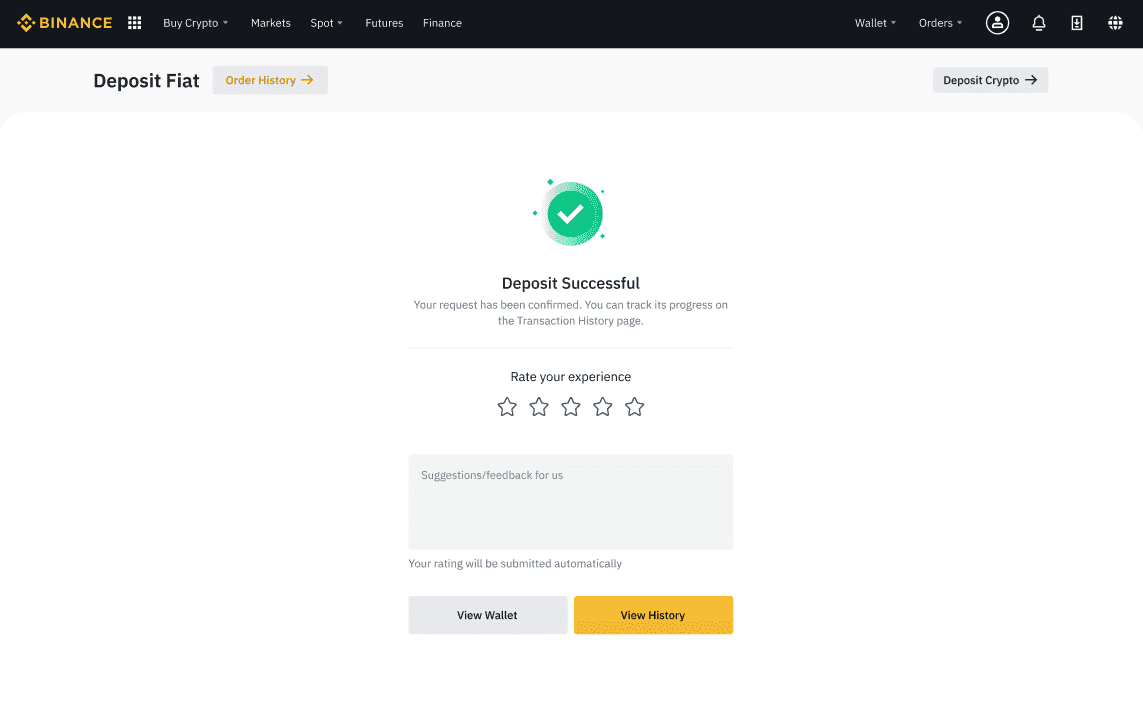
6. Na stránce [Fiat Market] můžete zkontrolovat dostupné obchodní páry pro vaši měnu a začít obchodovat.
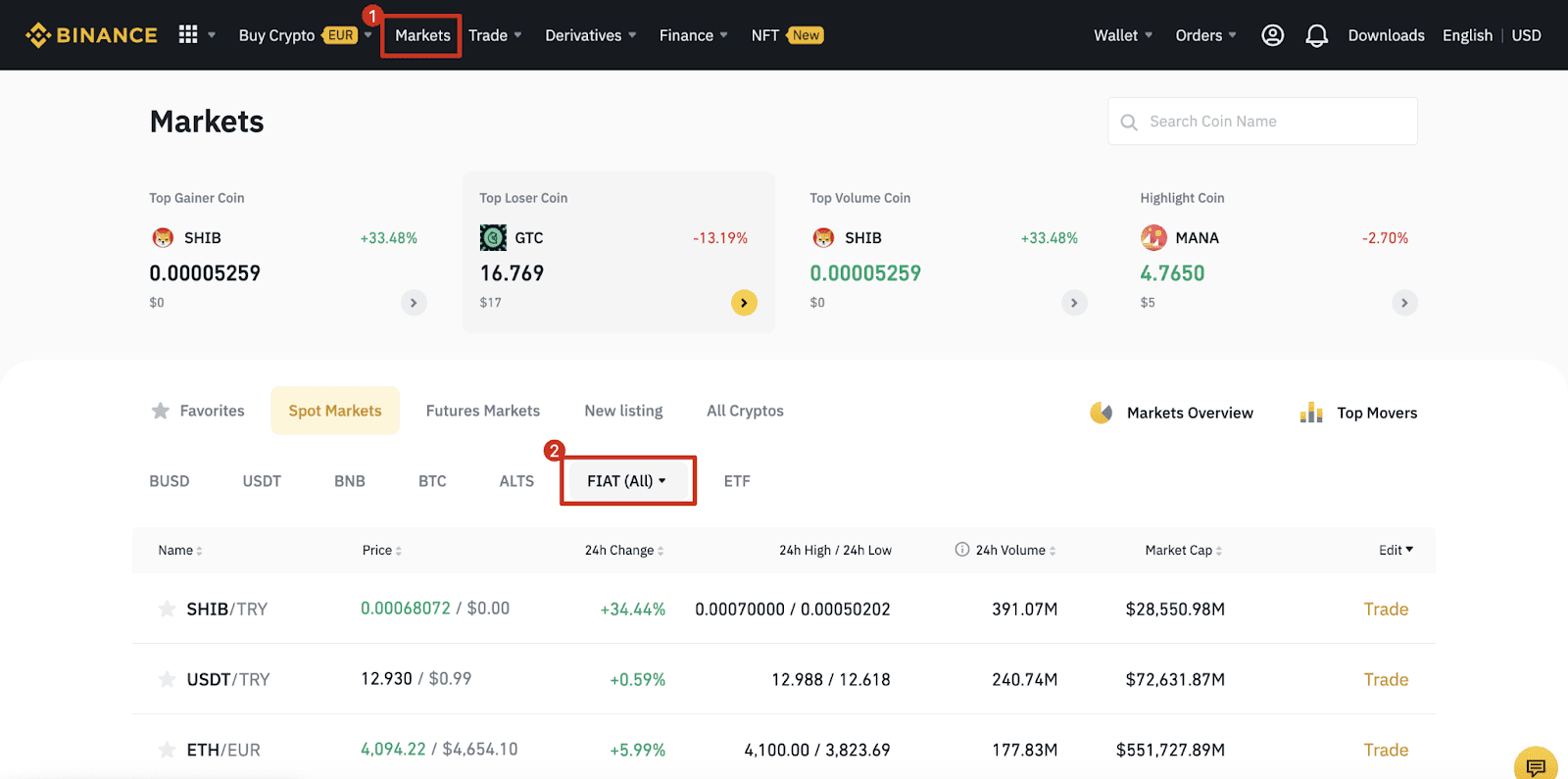
Jak vložit měnu Fiat na Binance
Financování pomocí eur (EUR), amerických dolarů (USD) a dalších fiat měn, vše s minimálními poplatky. Vklad prostředků přes SWIFT (USD) je zdarma.
Vložte EUR a měny Fiat prostřednictvím bankovního převodu SEPA
**Důležitá poznámka: Neprovádějte žádné převody nižší než 2 EUR. Po odečtení příslušných poplatků NEBUDOU žádné převody nižší než 2 EUR PŘIPÍSANY ANI VRÁCENY.
1. Přihlaste se ke svému účtu Binance a přejděte na [Wallet] - [Fiat and Spot] - [Vklad].
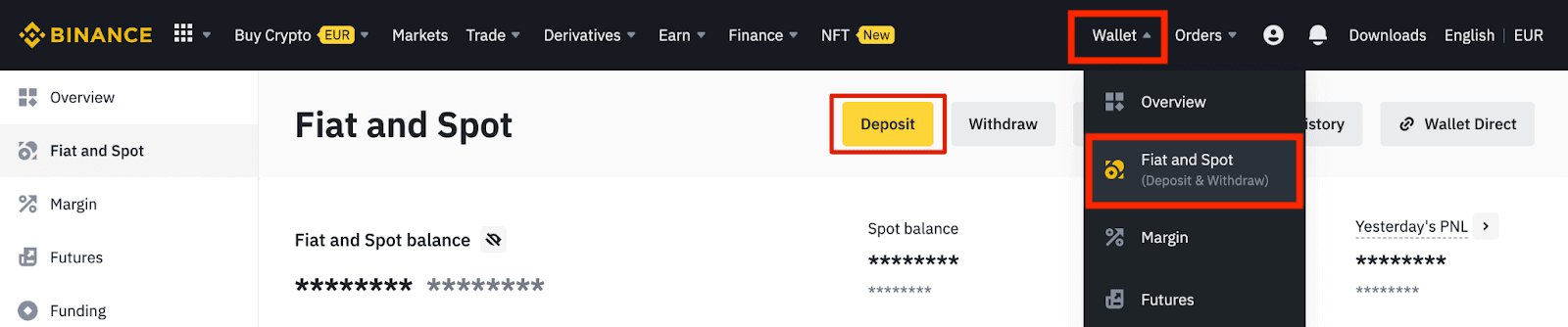
2. Vyberte měnu a [Bankovní převod (SEPA)] , klikněte na [Pokračovat].
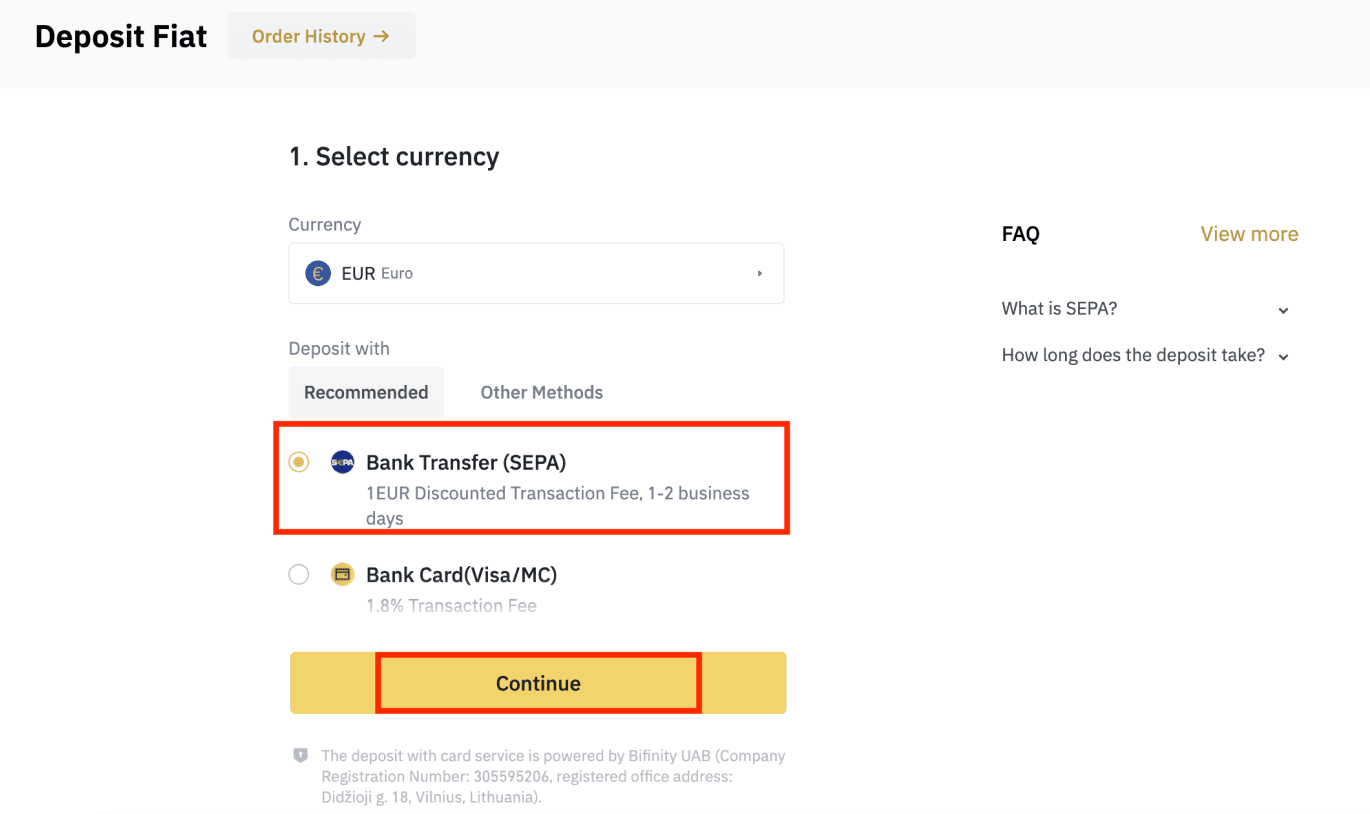
3. Zadejte částku, kterou chcete vložit, a klikněte na [Pokračovat].
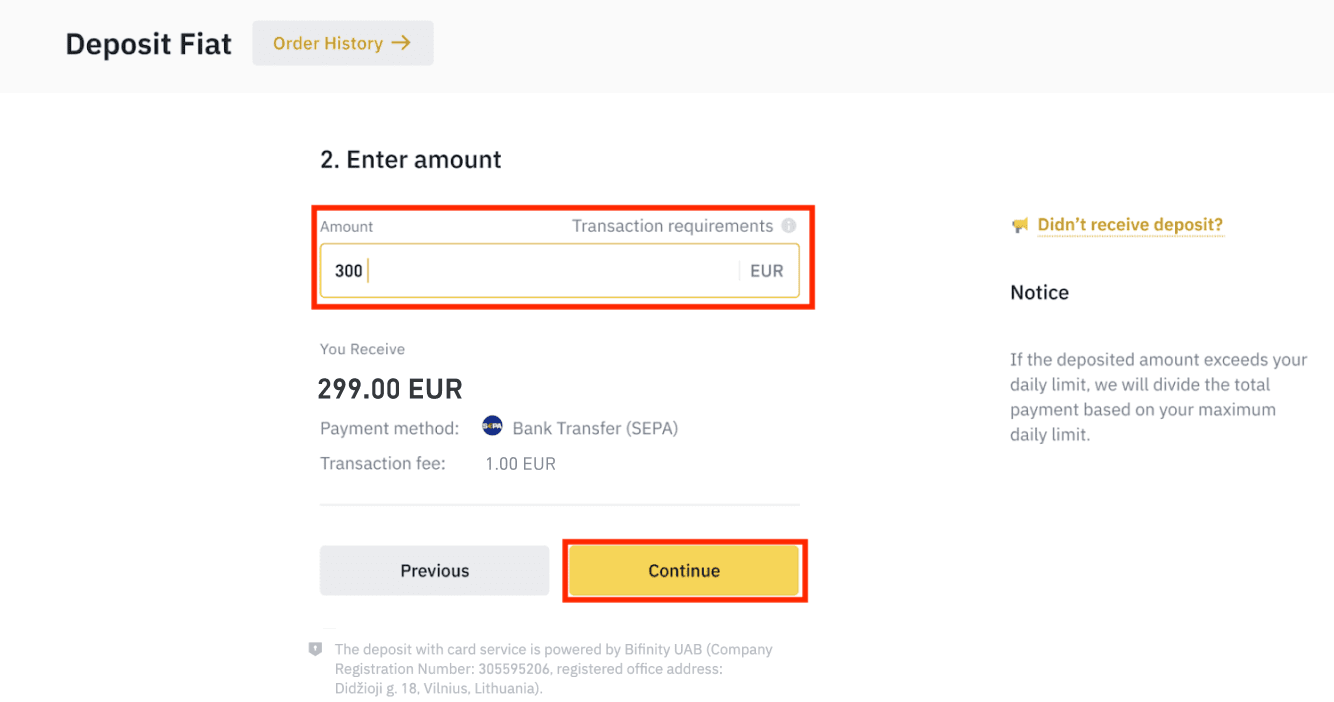
Důležité poznámky:
- Jméno na bankovním účtu, který používáte, se musí shodovat se jménem registrovaným na vašem účtu Binance.
- Prosím nepřevádějte prostředky ze společného účtu. Pokud je vaše platba provedena ze společného účtu, bude převod pravděpodobně odmítnut bankou, protože existuje více než jedno jméno a neshodují se s názvem vašeho účtu Binance.
- Bankovní převody prostřednictvím SWIFT nejsou akceptovány.
- SEPA platby nefungují o víkendech; zkuste se prosím vyhnout víkendům nebo státním svátkům. Obvykle trvá 1–2 pracovní dny, než se k nám dostanete.
4. Poté uvidíte podrobné informace o platbě. Použijte prosím bankovní údaje k převodům prostřednictvím online bankovnictví nebo mobilní aplikace na účet Binance.
**Důležitá poznámka: Neprovádějte žádné převody nižší než 2 EUR. Po odečtení příslušných poplatků NEBUDOU žádné převody nižší než 2 EUR PŘIPÍSANY ANI VRÁCENY.
Po provedení převodu prosím trpělivě vyčkejte, než prostředky dorazí na váš účet Binance (přijetí prostředků obvykle trvá 1 až 2 pracovní dny).
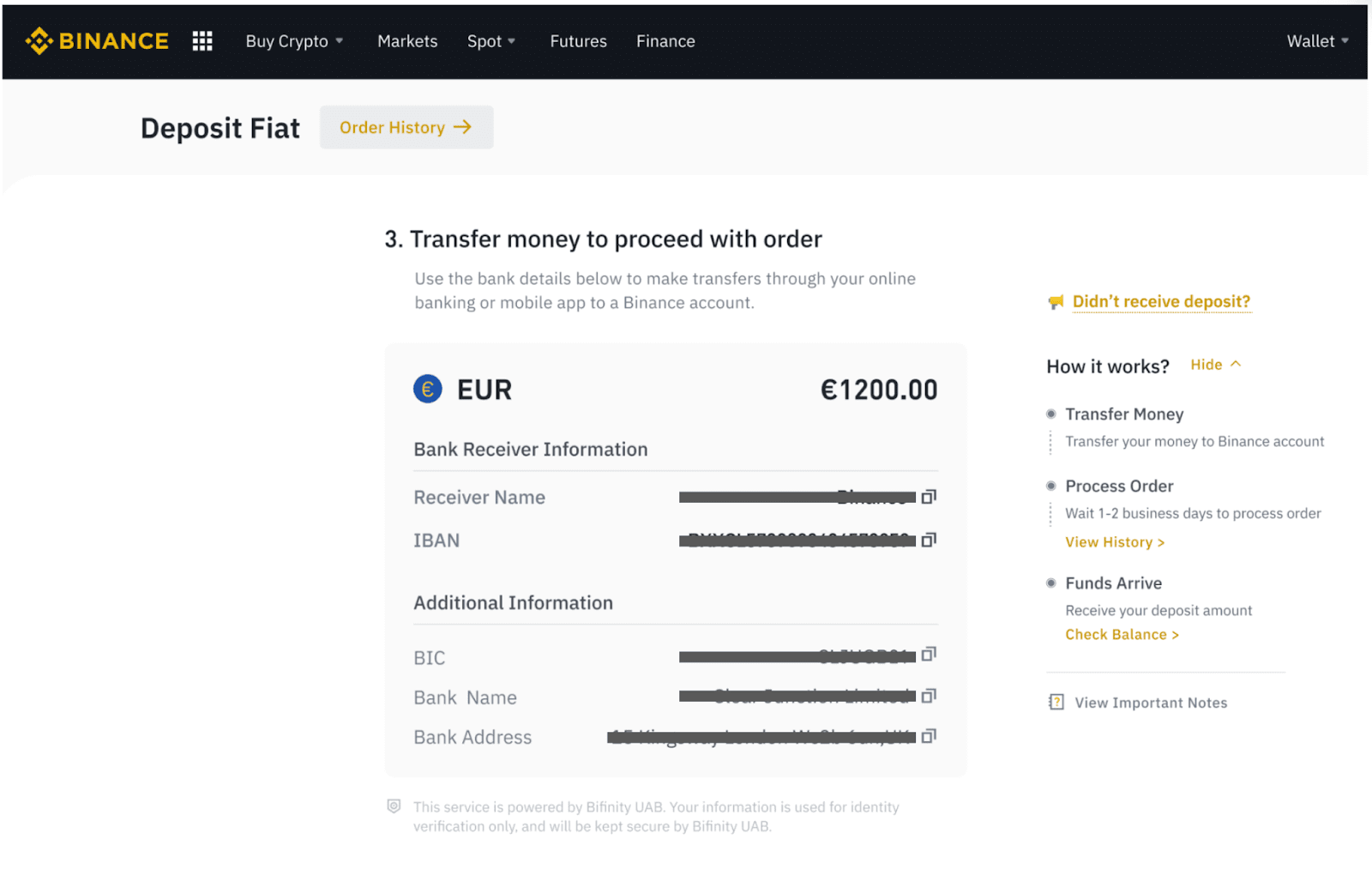
Kupte si kryptoměnu prostřednictvím bankovního převodu SEPA
1. Přihlaste se ke svému účtu Binance a klikněte na [Koupit krypto] - [Bankovní převod]. Budete přesměrováni na stránku [Koupit kryptoměnu bankovním převodem] .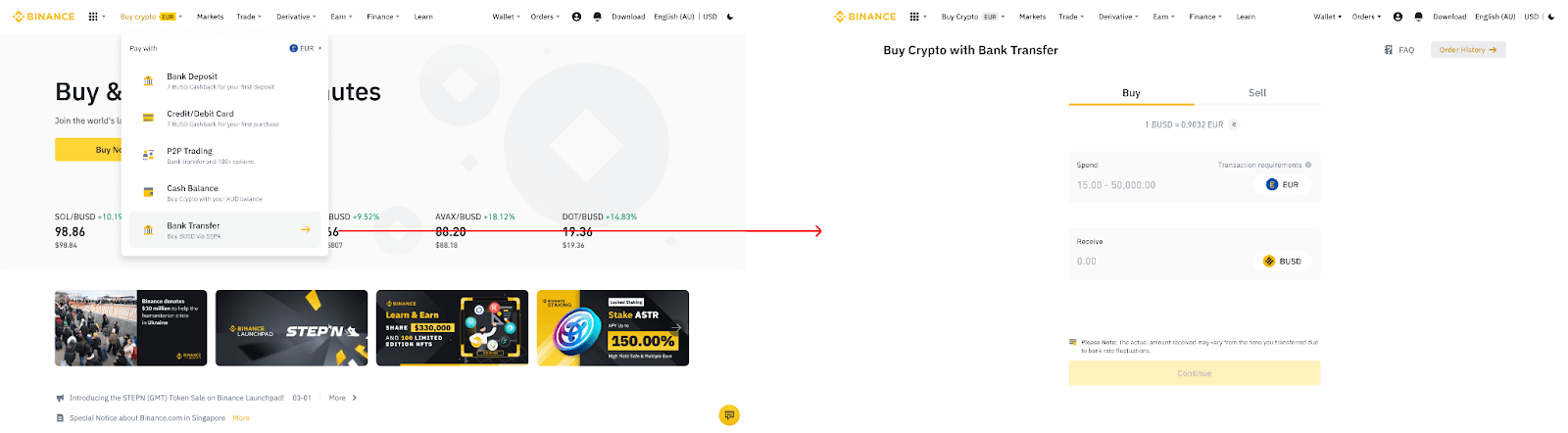
2. Zadejte částku fiat měny, kterou chcete utratit v EUR.
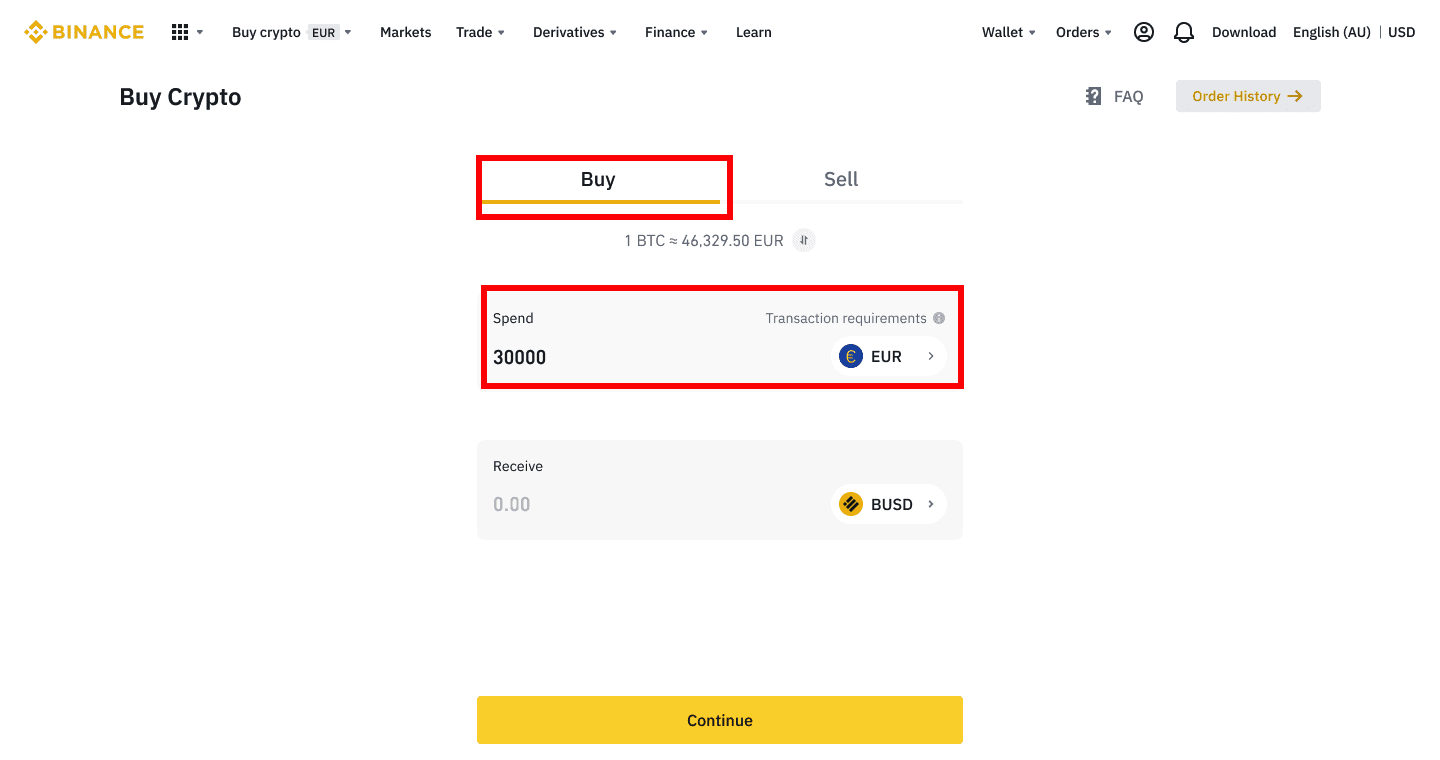
3. Vyberte [Bankovní převod (SEPA)] jako způsob platby a klikněte na [Pokračovat] .
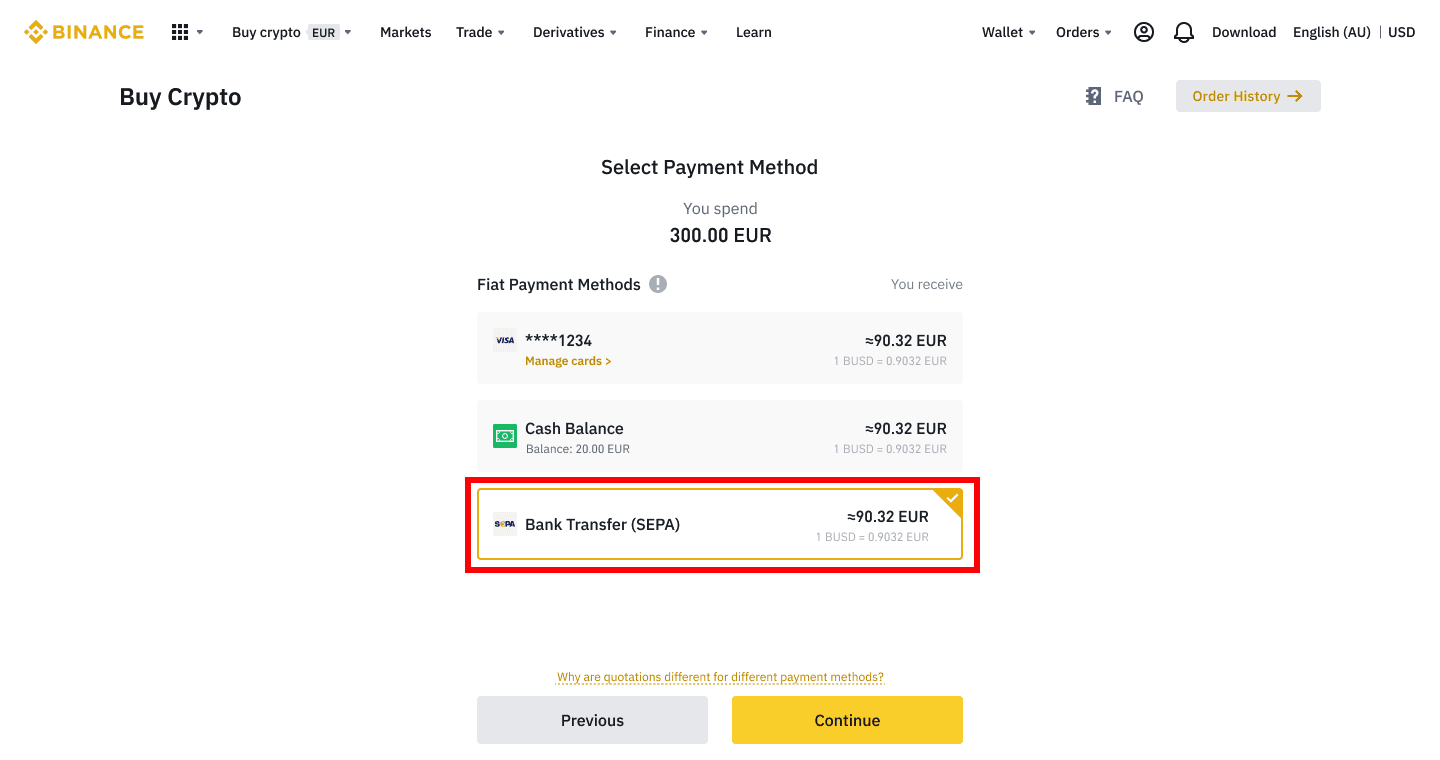
4. Zkontrolujte podrobnosti objednávky a klikněte na [Potvrdit].
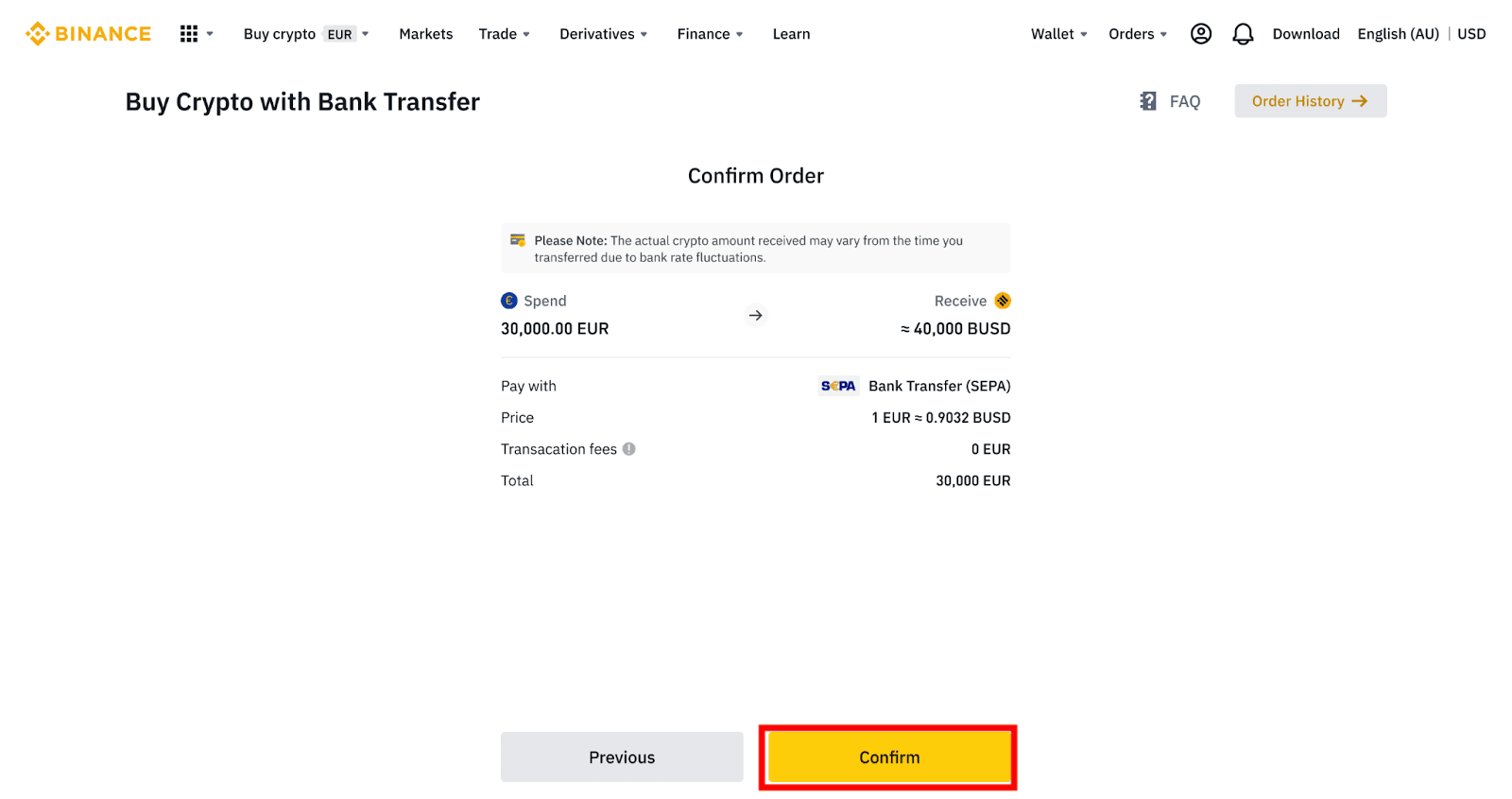
5. Uvidíte své bankovní údaje a pokyny k převodu peněz z vašeho bankovního účtu na účet Binance. Peníze obvykle dorazí do 3 pracovních dnů. Čekejte prosím trpělivě.
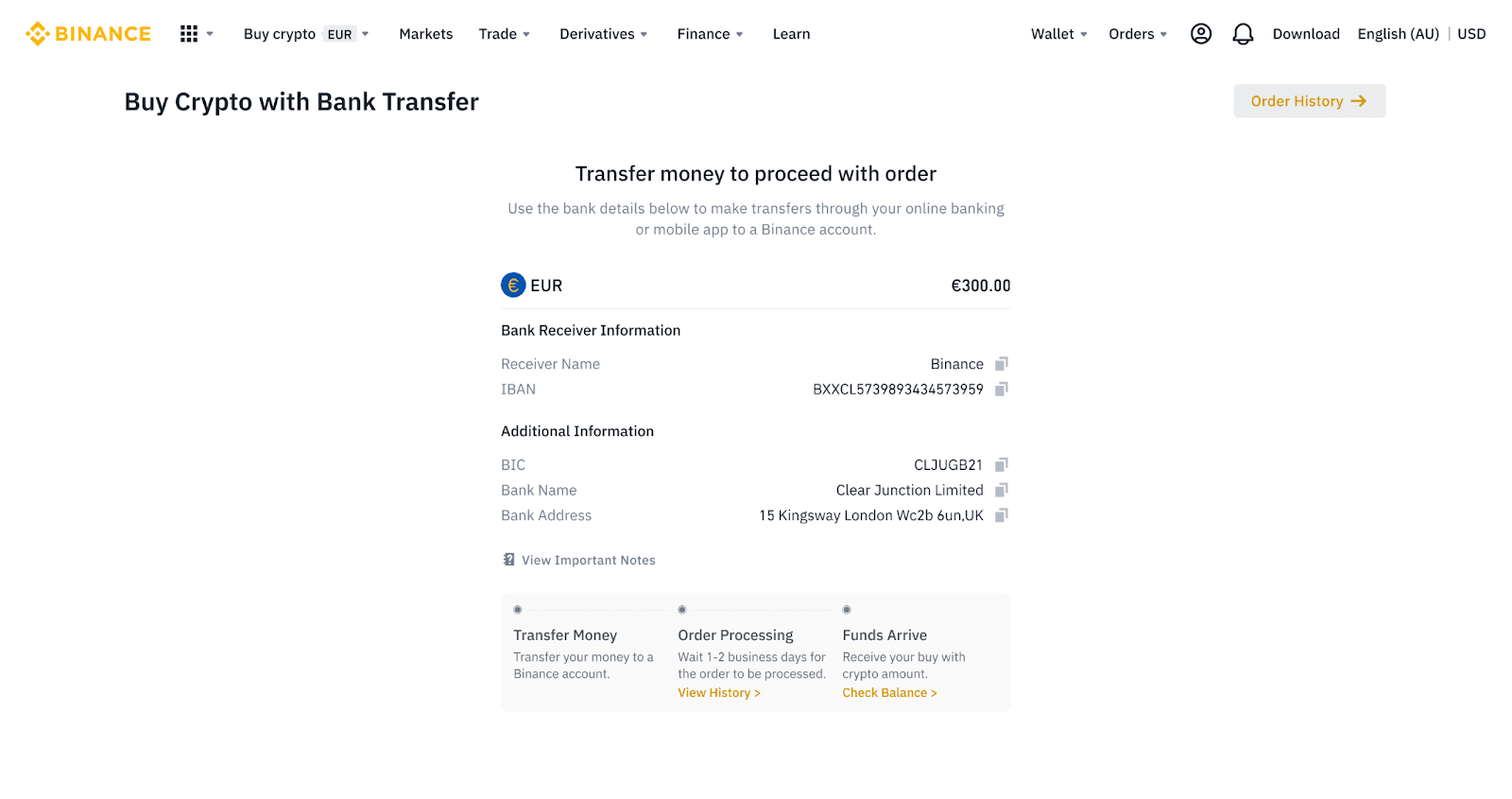
6. Po úspěšném přenosu můžete zkontrolovat stav historie pod [Historie].
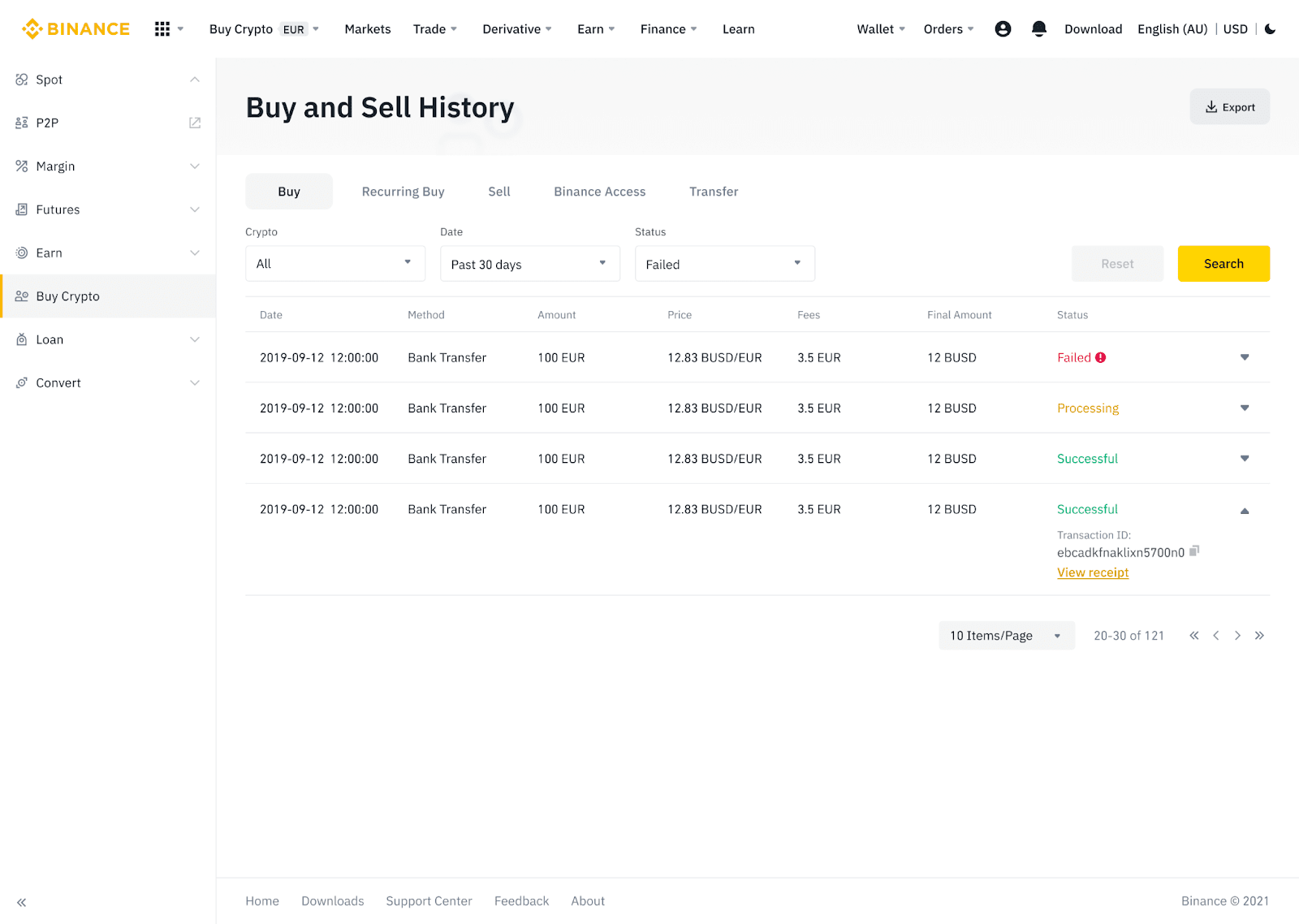
Vložte měnu Fiat na Binance prostřednictvím AdvCash
Nyní můžete vkládat a vybírat fiat měny, jako jsou EUR, RUB a UAH, prostřednictvím Advcash. Podívejte se na níže uvedený podrobný průvodce pro vklad fiat přes Advcash.Důležité poznámky:
- Vklady a výběry mezi Binance a AdvCash peněženkou jsou zdarma.
- AdvCash může účtovat dodatečné poplatky za vklady a výběry v rámci jejich systému.
1. Přihlaste se ke svému účtu Binance a klikněte na [Koupit krypto] - [Vklad kartou] a budete přesměrováni na stránku [Vložit Fiat] .
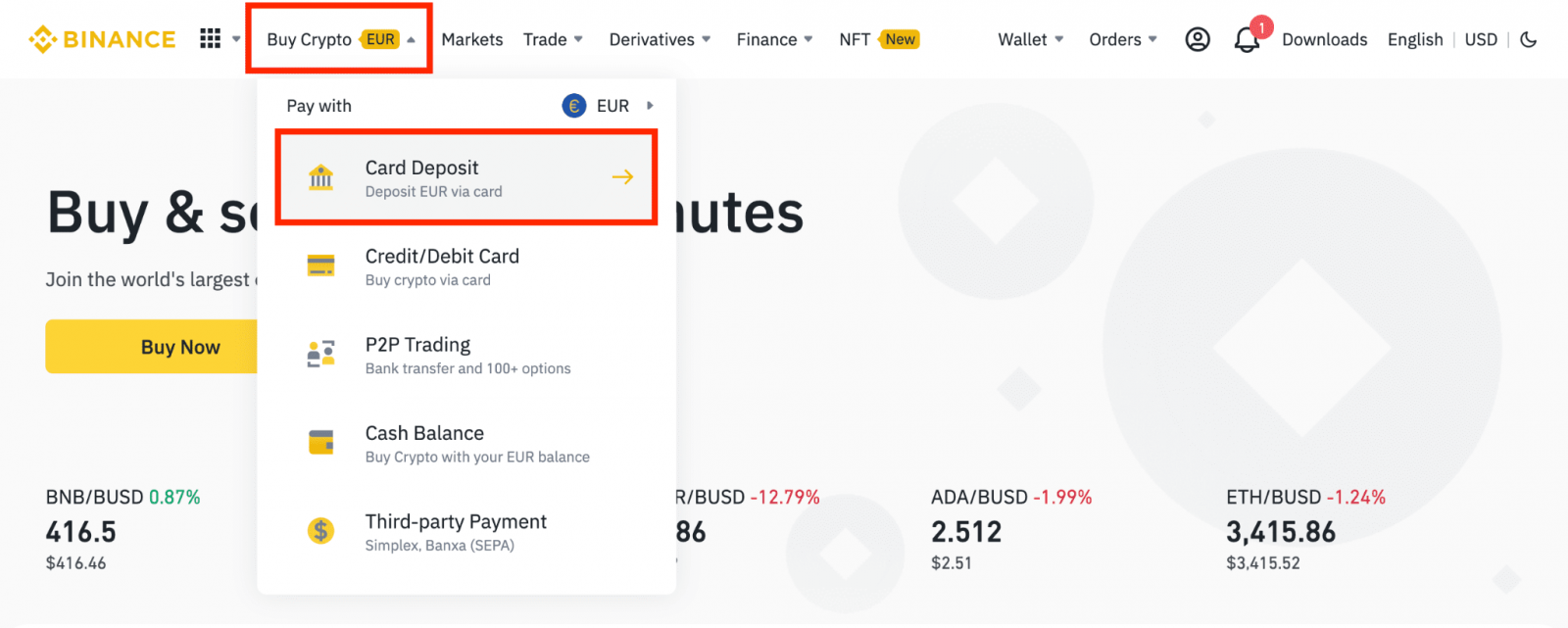
1.1 Případně klikněte na [Koupit nyní] a zadejte fiat částku, kterou chcete utratit, a systém automaticky vypočítá množství kryptoměn, které můžete získat. Klikněte na [Pokračovat].
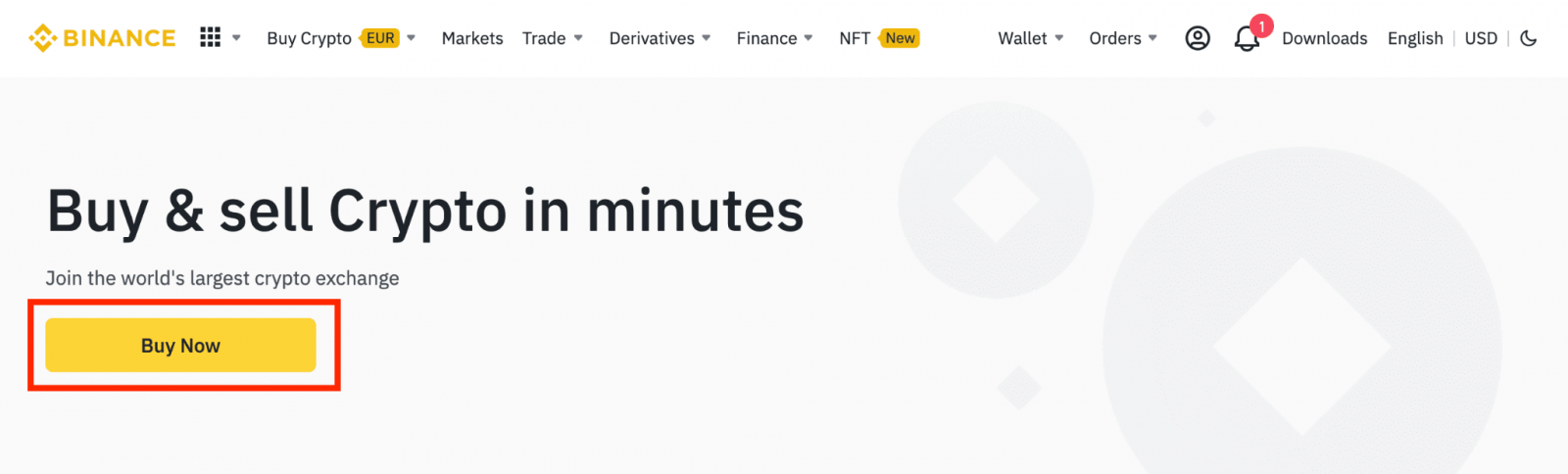
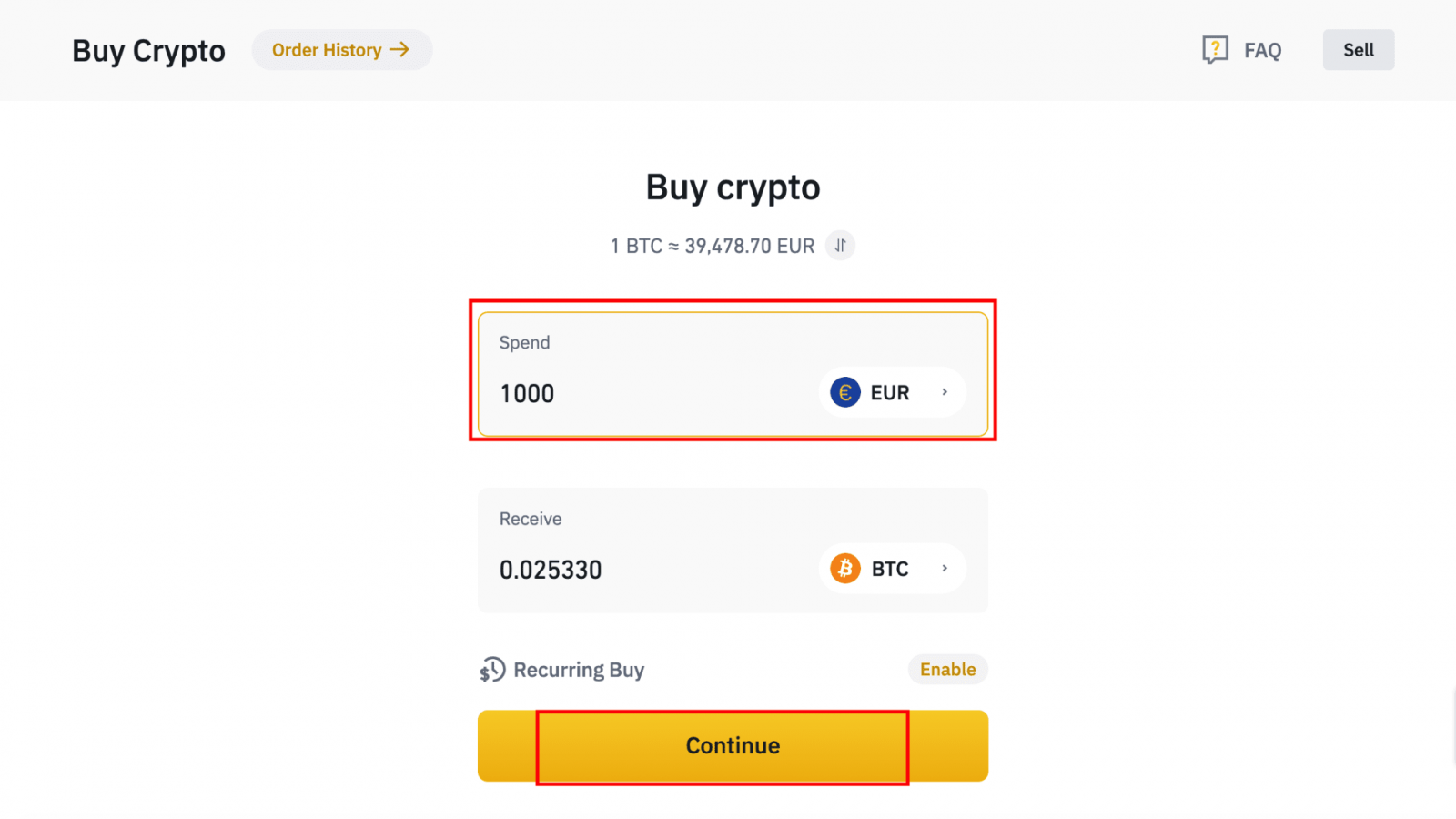
1.2 Klikněte na [Dobít hotovostní zůstatek] a budete přesměrováni na stránku [Vložit Fiat] .
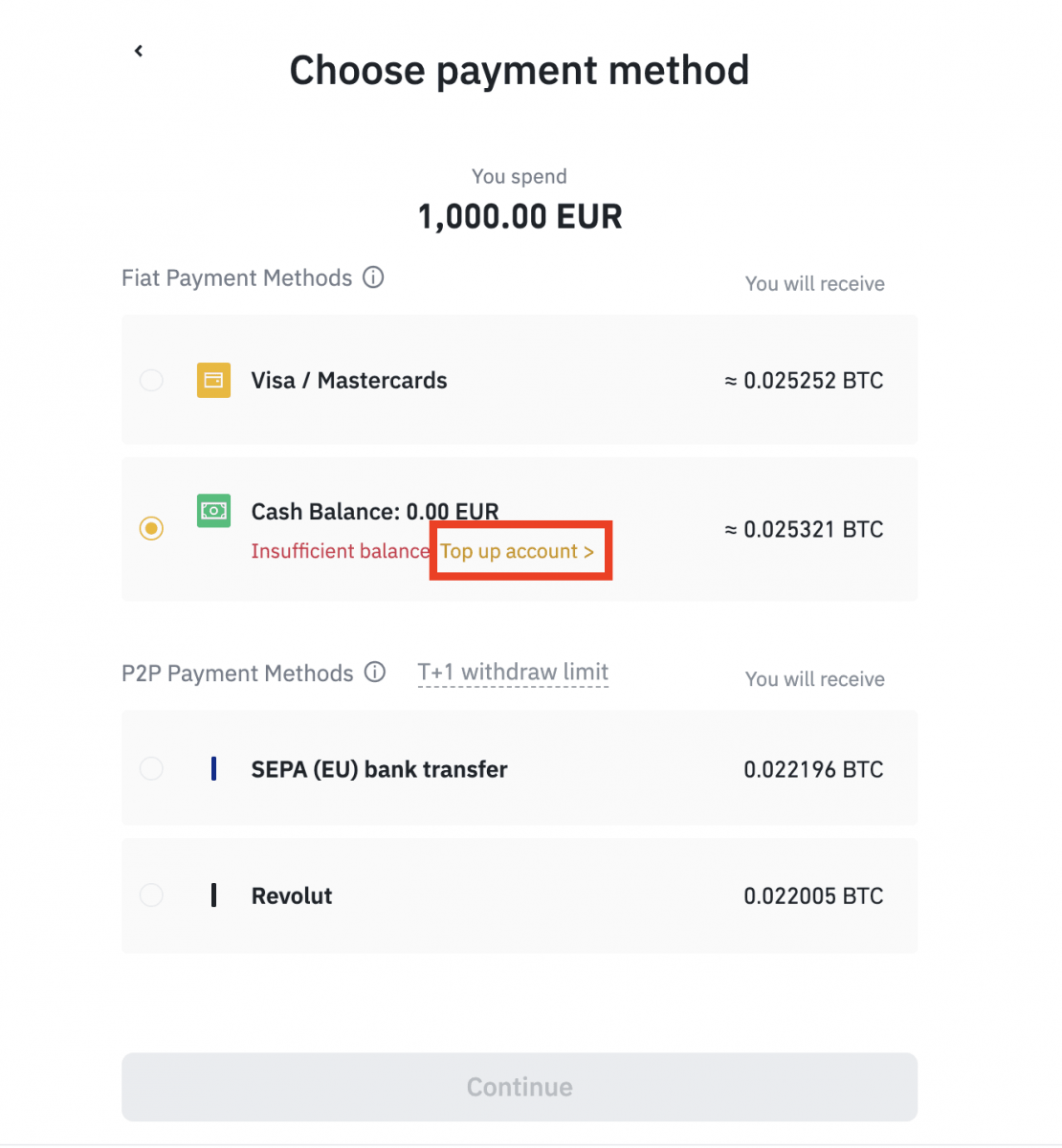
2. Vyberte fiat, který chcete vložit, a [AdvCash Account Balance] jako požadovaný způsob platby. Klikněte na [Pokračovat].
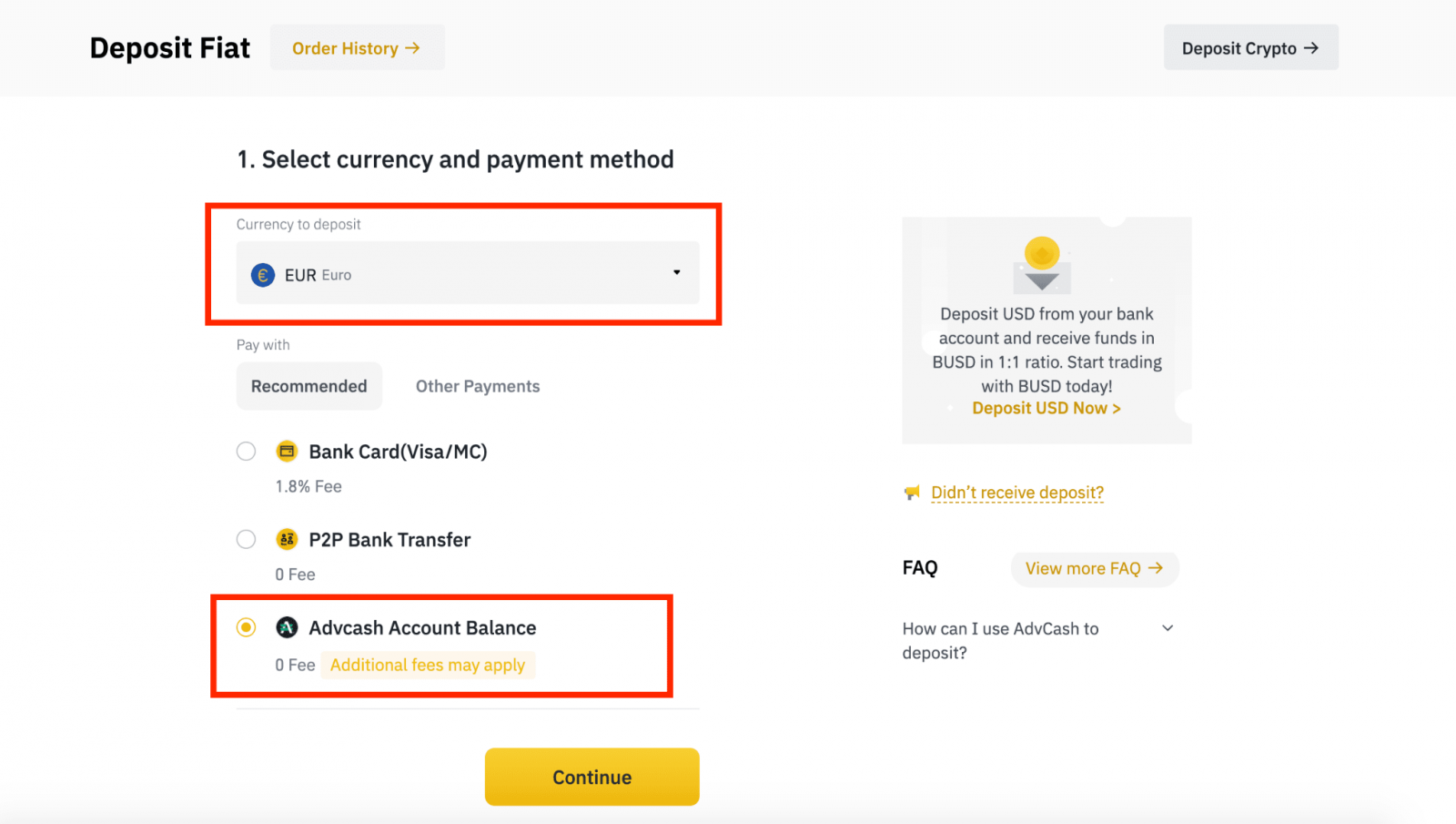
3. Zadejte částku vkladu a klikněte na [Potvrdit].
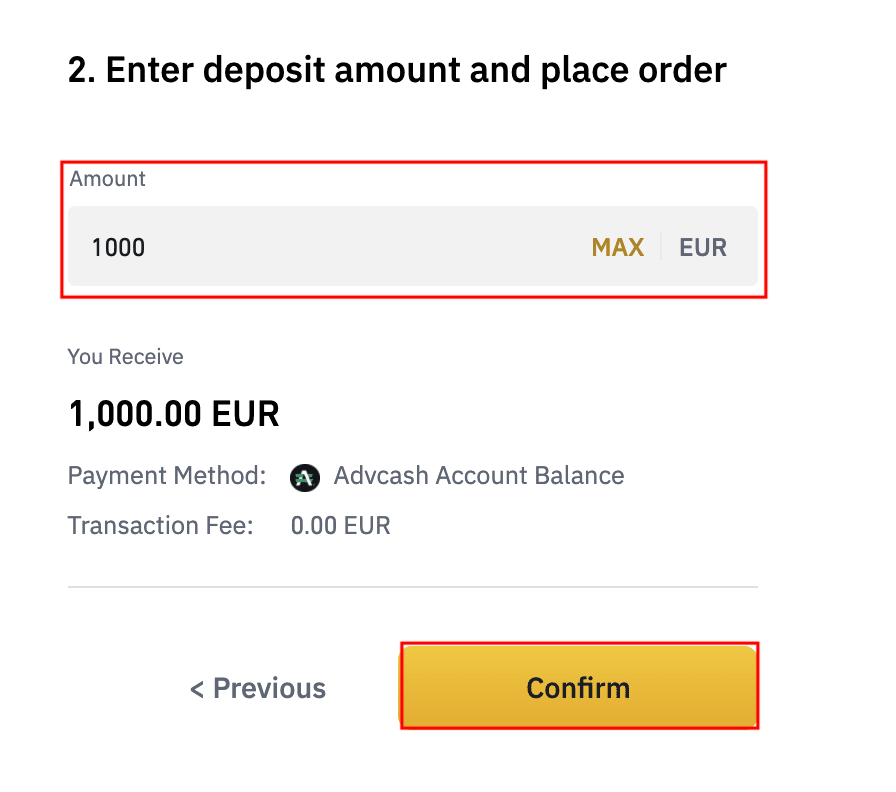
4. Budete přesměrováni na webovou stránku AdvCash. Zadejte své přihlašovací údaje nebo si zaregistrujte nový účet.
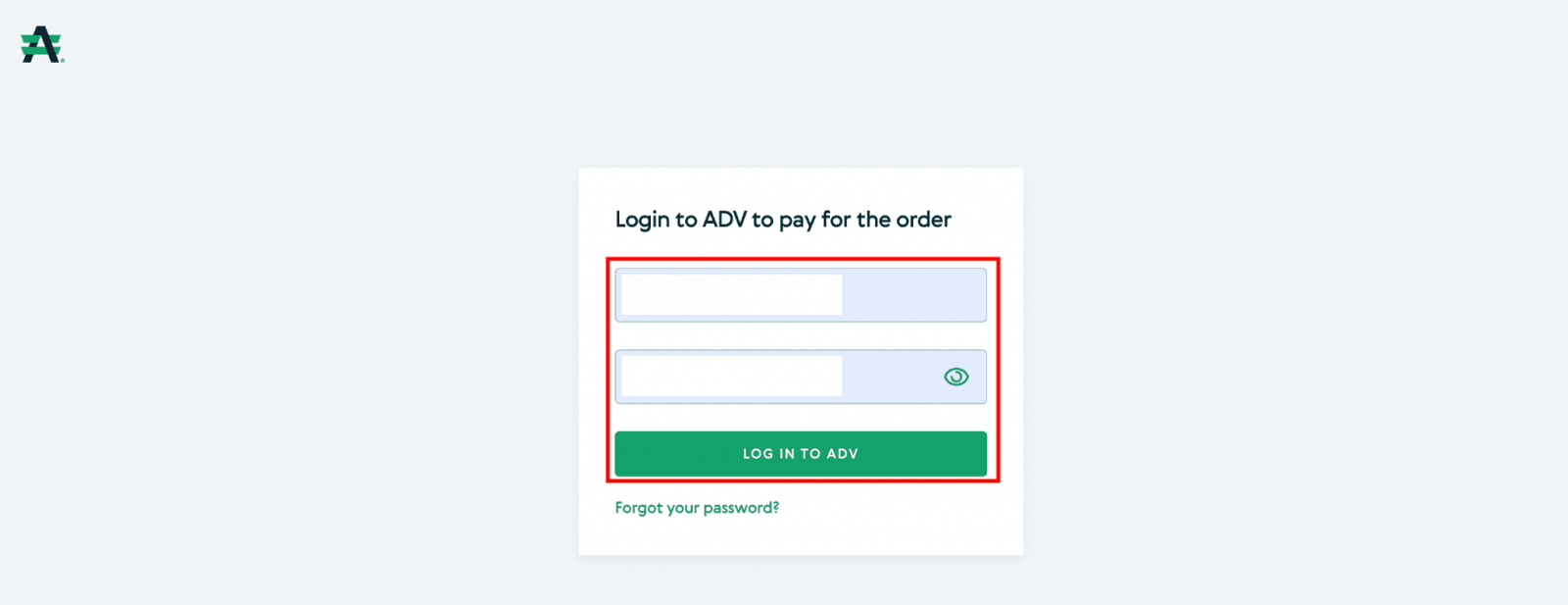
5. Budete přesměrováni na platbu. Zkontrolujte platební údaje a klikněte na [Pokračovat].
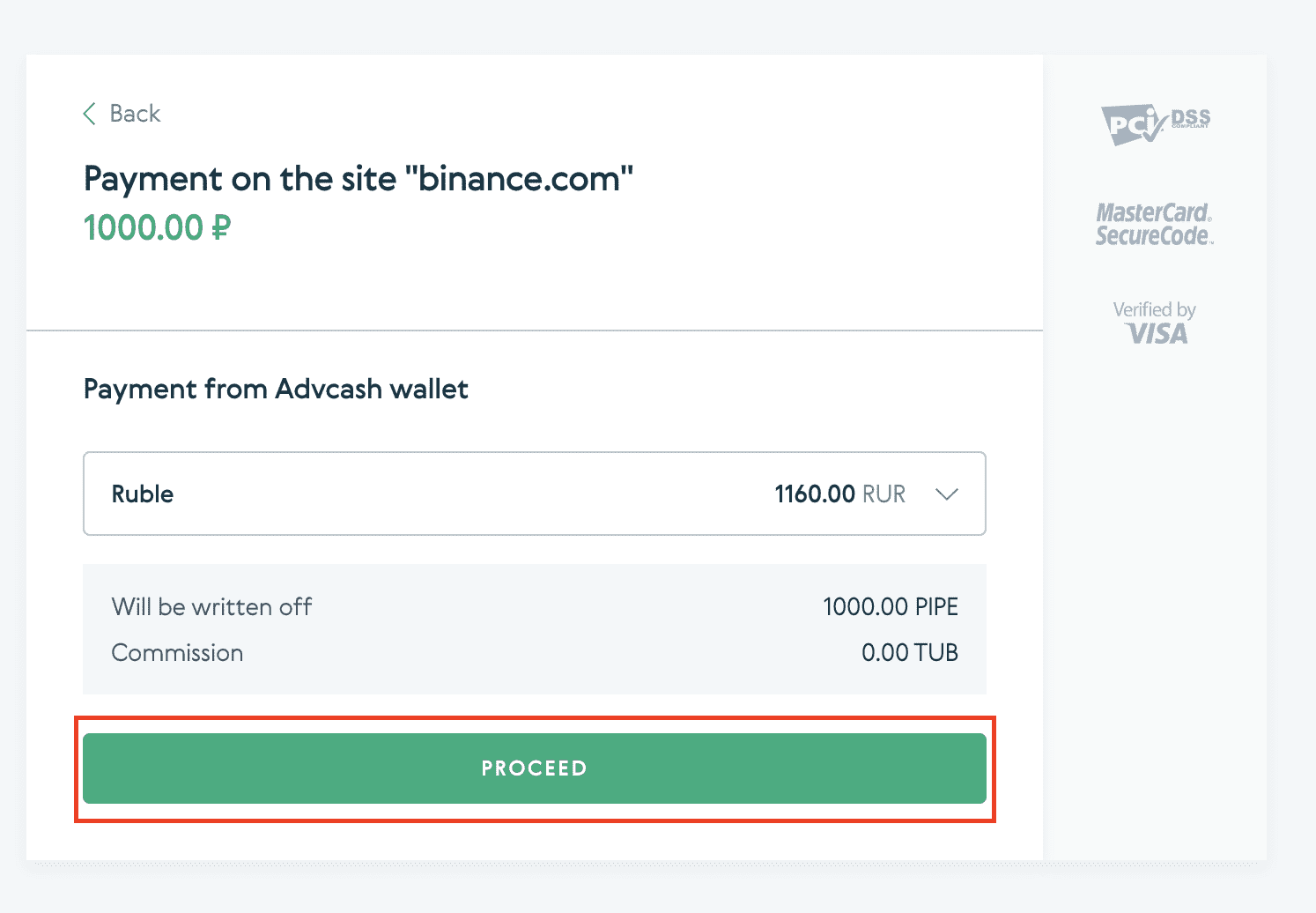
6. Budete požádáni o kontrolu e-mailu a potvrzení platební transakce na e-mailu.
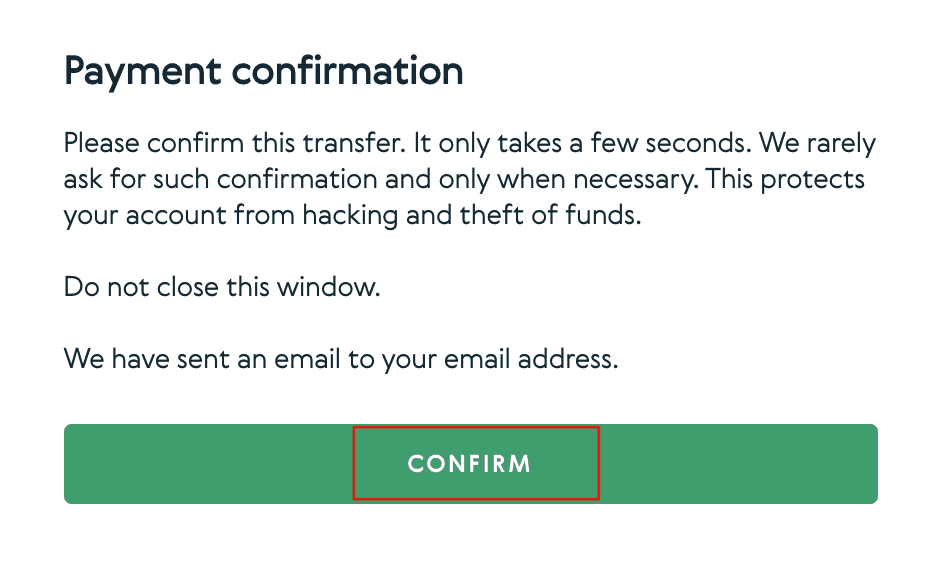
7. Po potvrzení platby na e-mail obdržíte níže uvedenou zprávu a potvrzení o provedené transakci.
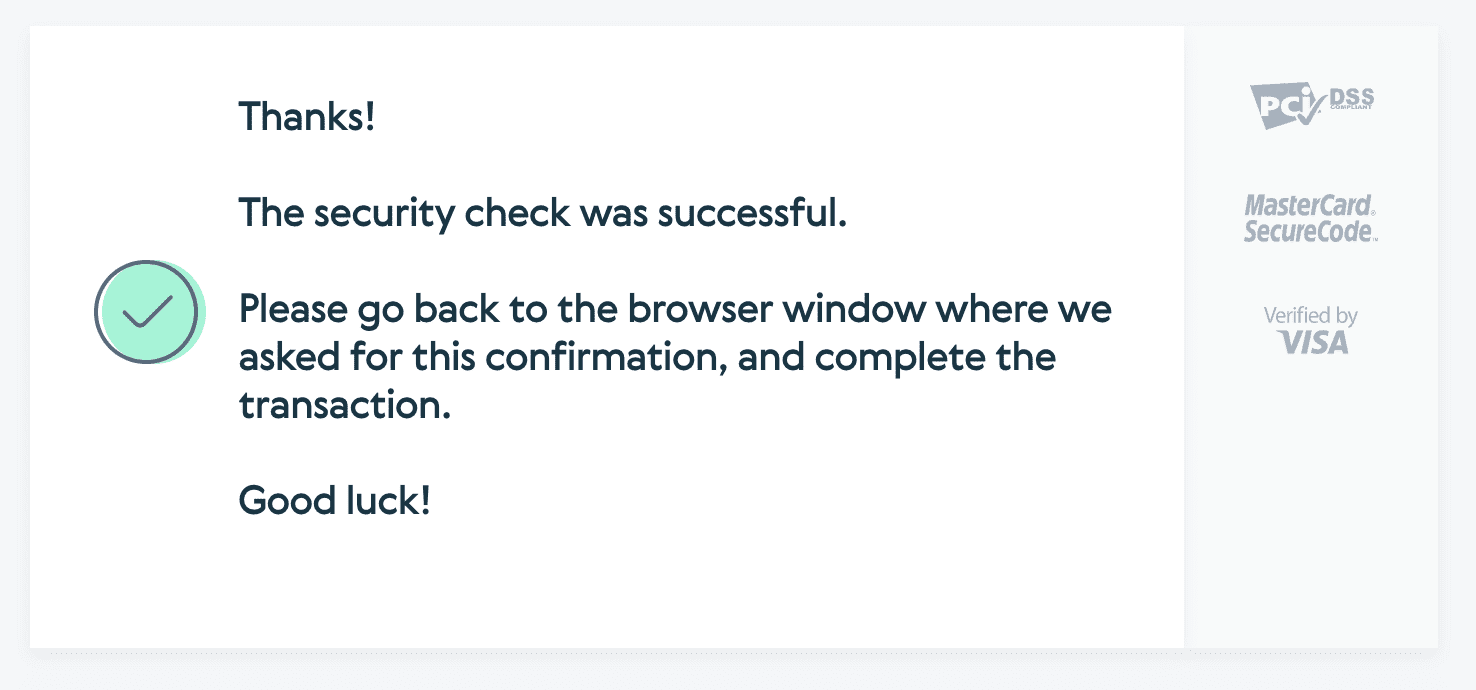
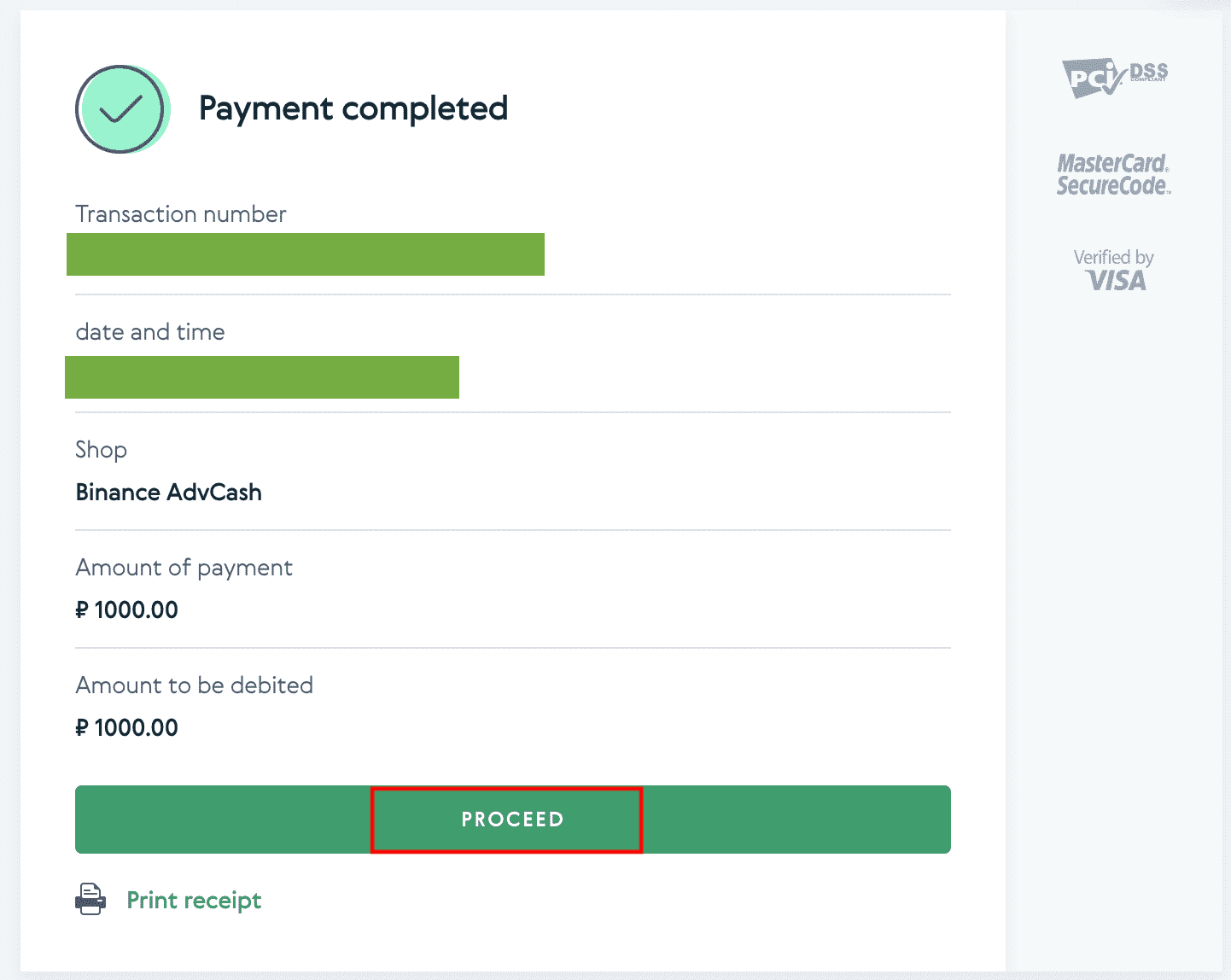
Jak vložit kryptoměnu na Binance
Pokud provádíte svůj první vklad na Binance, zkuste nejprve poslat malé množství kryptoměn, abyste se seznámili s procesem a ujistili se, že vše funguje správně.
Vklad kryptoměn na Binance (web)
Pokud vlastníte kryptoměnu na jiné platformě nebo peněžence, můžete je převést do své peněženky Binance pro obchodování nebo získat pasivní příjem pomocí naší sady služeb na Binance Earn.Jak zjistím svou adresu pro vklad na Binance?
Kryptoměny se ukládají prostřednictvím „vkladové adresy“. Chcete-li zobrazit adresu vkladu vaší peněženky Binance, přejděte na [Wallet] - [Přehled] - [Vklad]. Klikněte na [Crypto Deposit] a vyberte coin, který chcete vložit, a síť, kterou používáte. Uvidíte adresu vkladu. Zkopírujte a vložte adresu na platformu nebo peněženku, ze které vybíráte, a přeneste je do vaší peněženky Binance. V některých případech budete muset přiložit také MEMO.
Návod krok za krokem
1. Přihlaste se ke svému účtu Binance a klikněte na [ Peněženka ] - [ Přehled ].
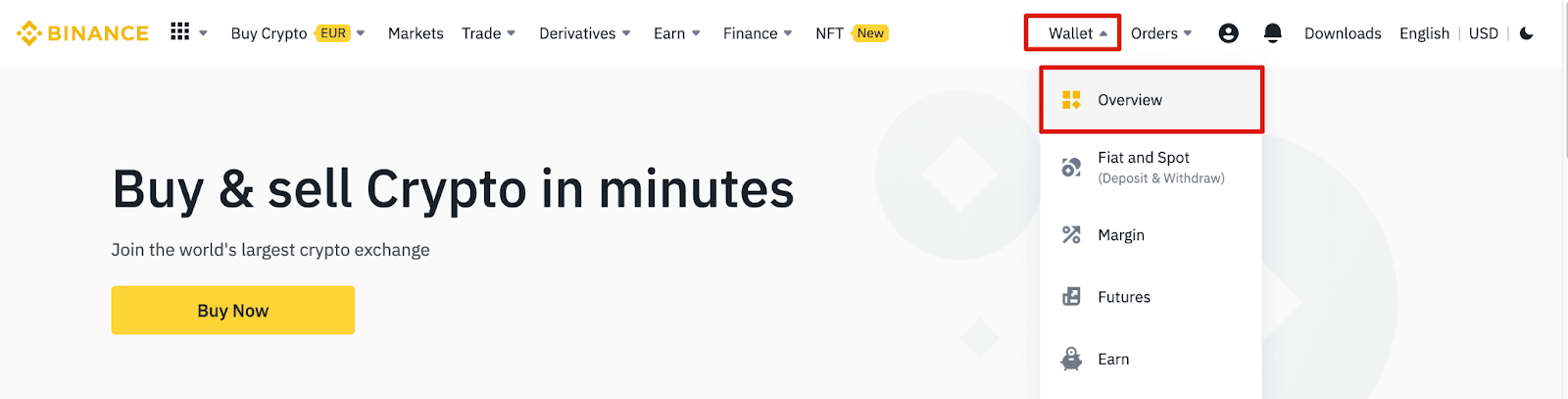
2. Klikněte na [ Vložit ] a zobrazí se vyskakovací okno.

3. Klikněte na [ Crypto Deposit] .
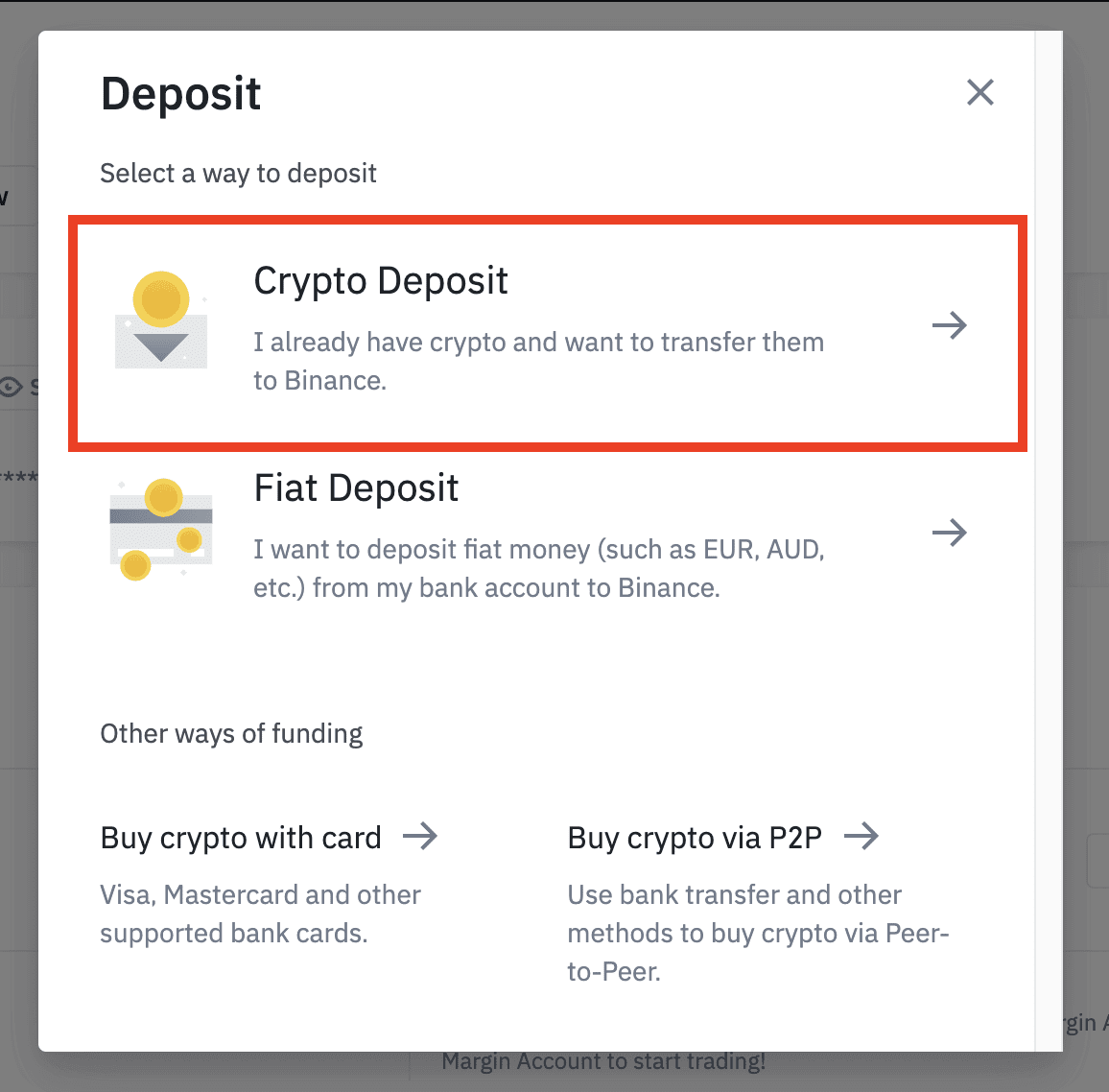
4. Vyberte kryptoměnu, kterou chcete vložit, např. USDT .
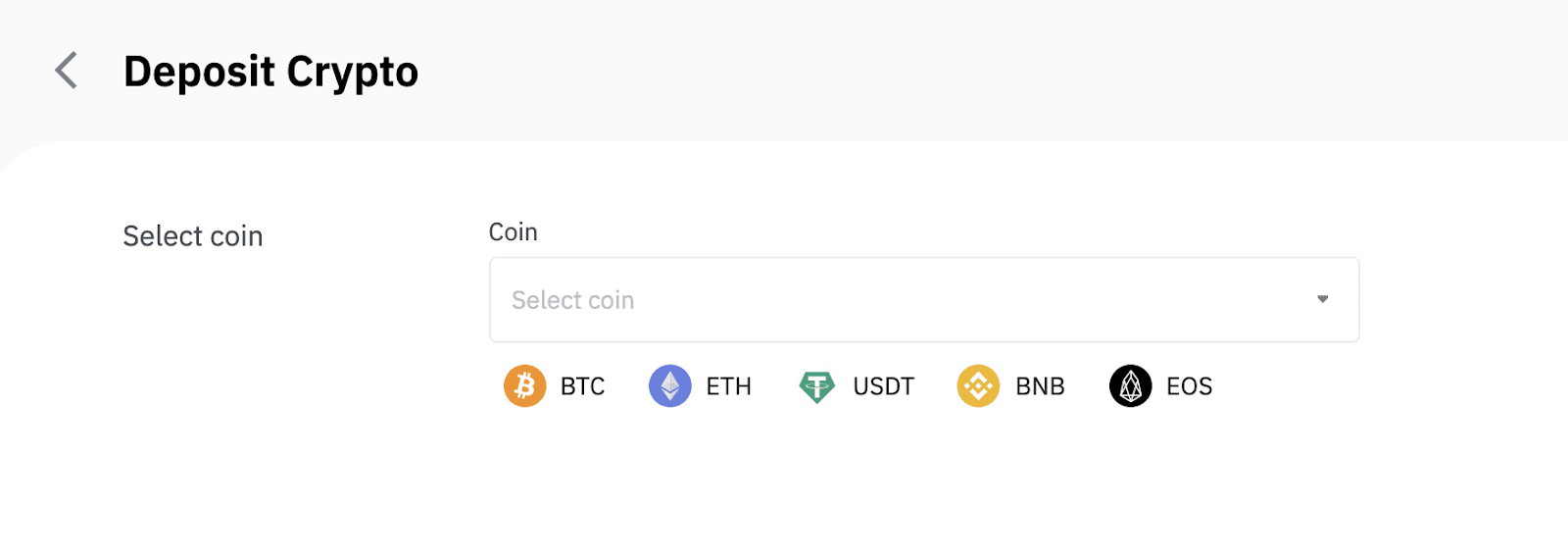
5. Dále vyberte síť vkladů. Ujistěte se prosím, že vybraná síť je stejná jako síť platformy, ze které vybíráte prostředky. Pokud vyberete špatnou síť, přijdete o své prostředky.
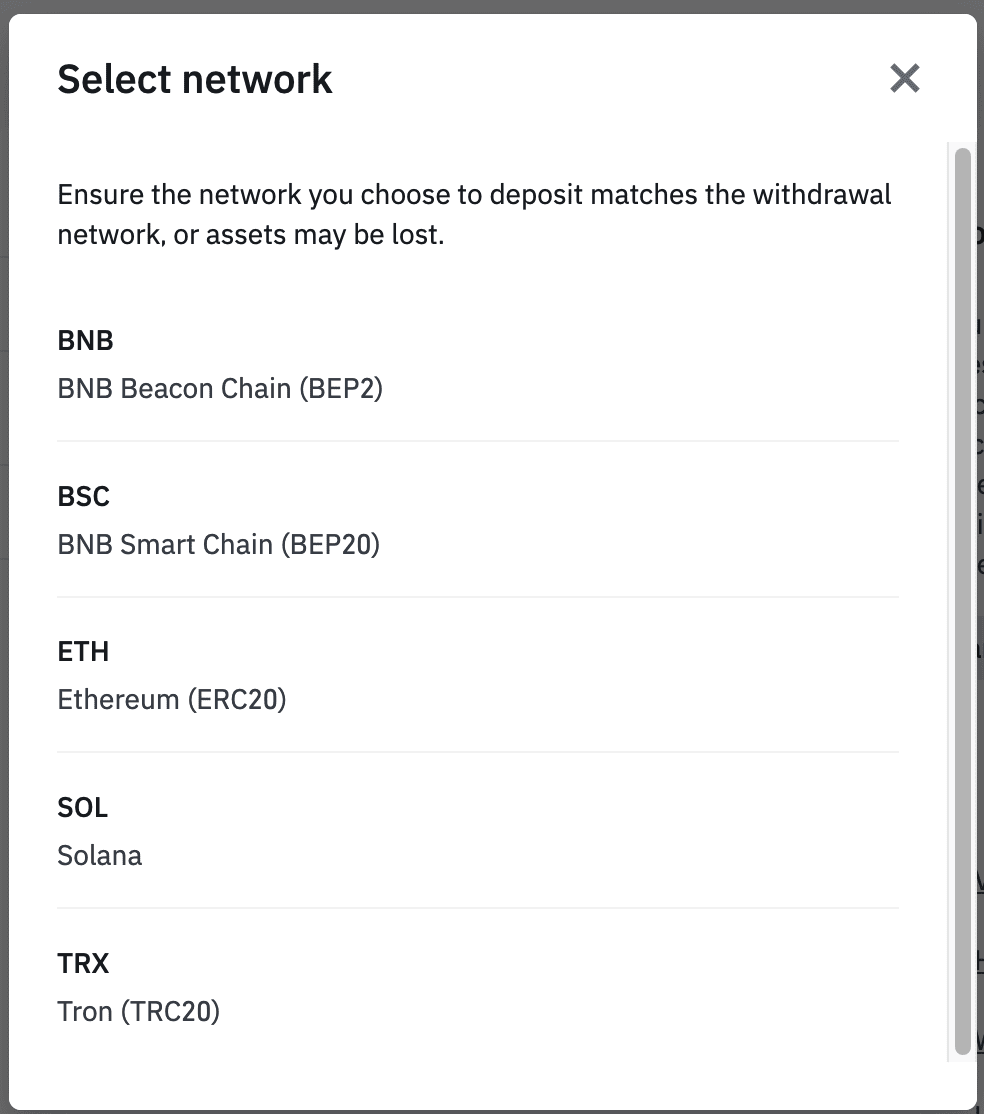
Shrnutí výběru sítě:
- BEP2 odkazuje na BNB Beacon Chain (dříve Binance Chain).
- BEP20 odkazuje na BNB Smart Chain (BSC) (dříve Binance Smart Chain).
- ERC20 označuje síť Ethereum.
- TRC20 označuje síť TRON.
- BTC označuje bitcoinovou síť.
- BTC (SegWit) odkazuje na Native Segwit (bech32) a adresa začíná „bc1“. Uživatelé mohou vybírat nebo odesílat své bitcoiny na adresy SegWit (bech32).
6. V tomto příkladu vybereme USDT z jiné platformy a vložíme je na Binance. Protože vybíráme z adresy ERC20 (ethereum blockchain), vybereme síť vkladů ERC20.
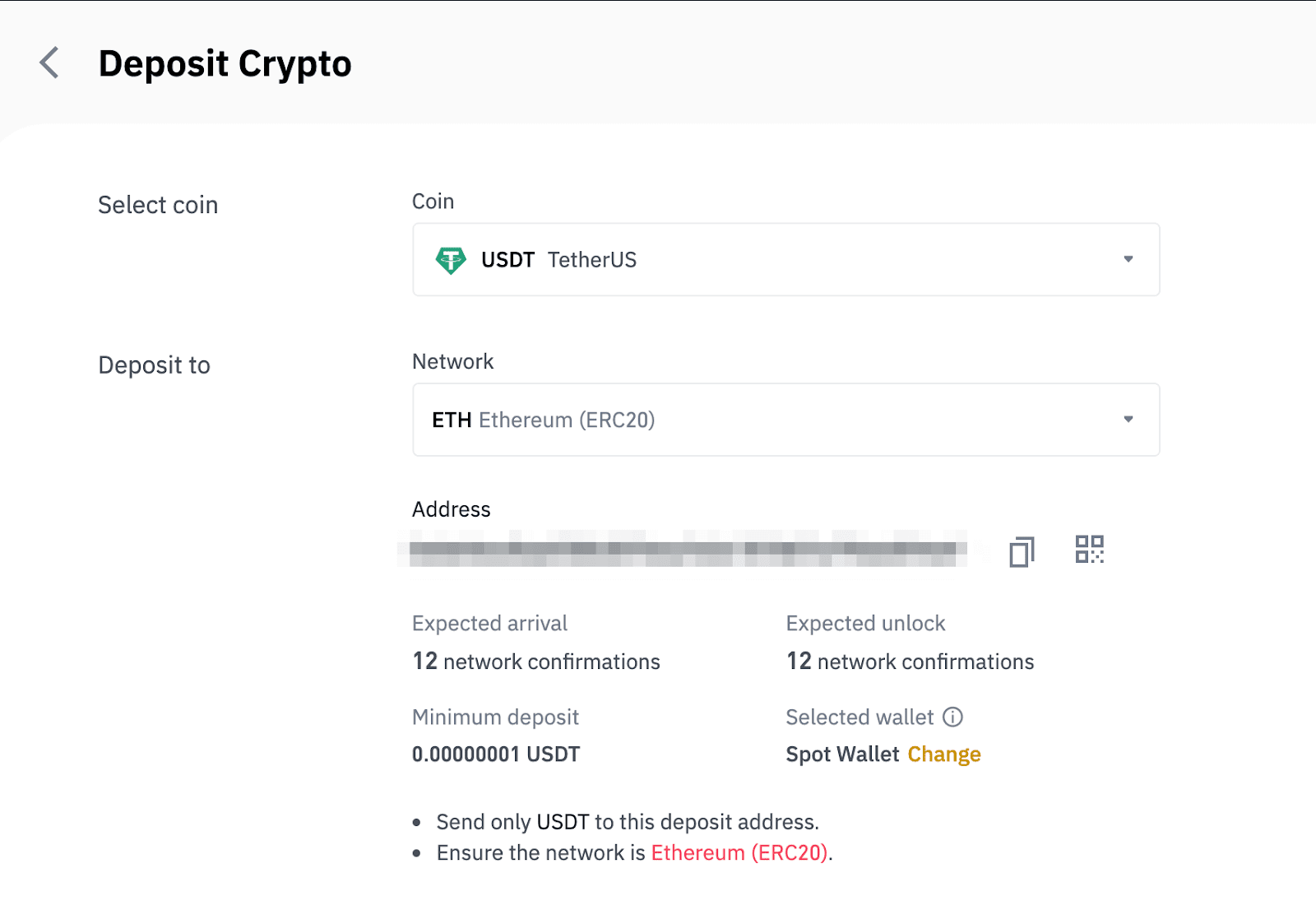
- Výběr sítě závisí na možnostech, které poskytuje externí peněženka/směnárna, ze které provádíte výběr. Pokud externí platforma podporuje pouze ERC20, musíte vybrat síť vkladů ERC20.
- NEVYBEREJTE nejlevnější variantu poplatku. Vyberte ten, který je kompatibilní s externí platformou. Například tokeny ERC20 můžete odeslat pouze na jinou adresu ERC20 a tokeny BSC můžete odeslat pouze na jinou adresu BSC. Pokud zvolíte nekompatibilní/odlišné sítě vkladů, přijdete o své prostředky.
7. Kliknutím zkopírujte depozitní adresu vaší Binance Wallet a vložte ji do pole adresy na platformě, ze které chcete kryptoměny vybrat.
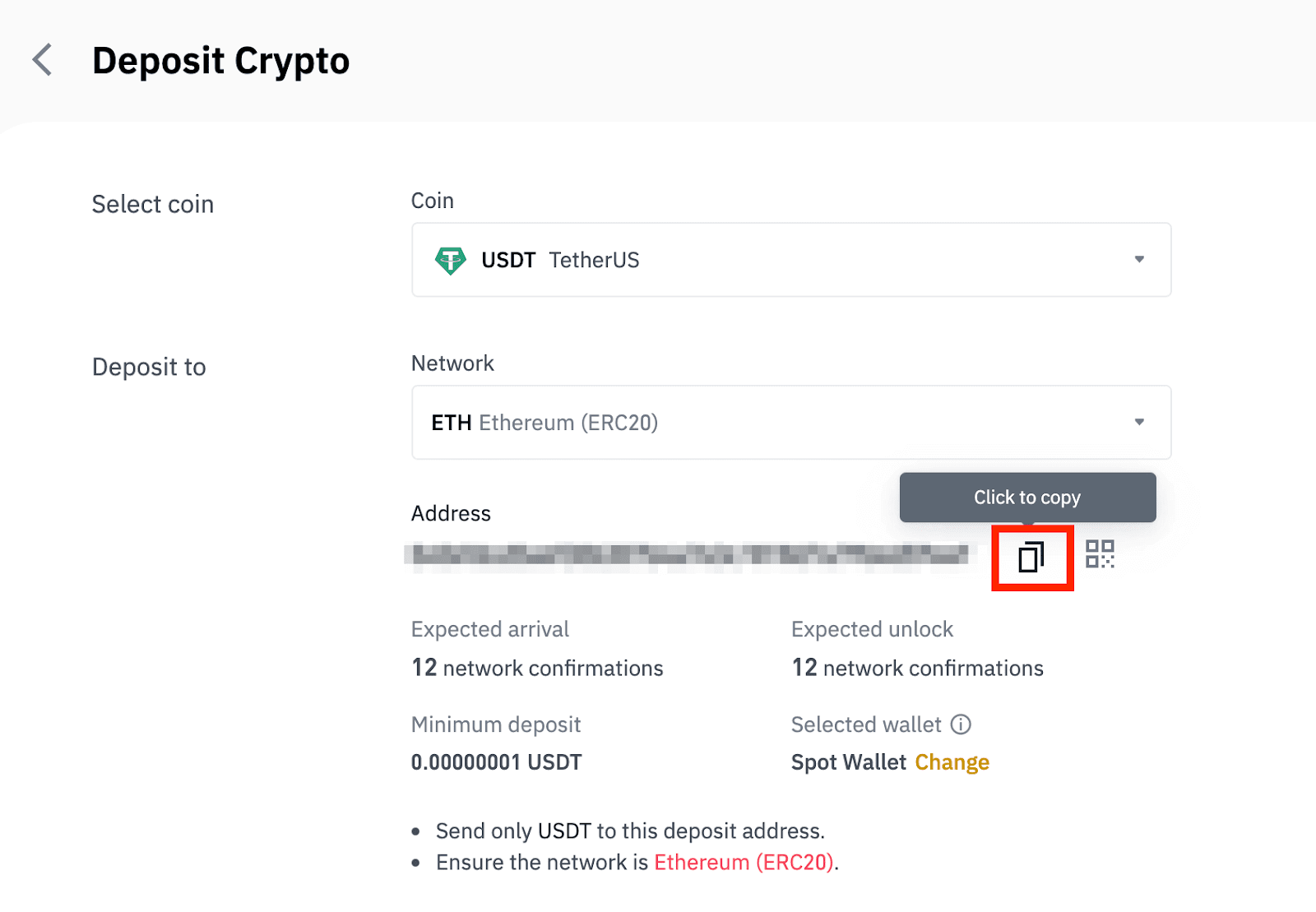
Případně můžete kliknout na ikonu QR kódu, získat QR kód adresy a importovat jej do platformy, kterou odstupujete.
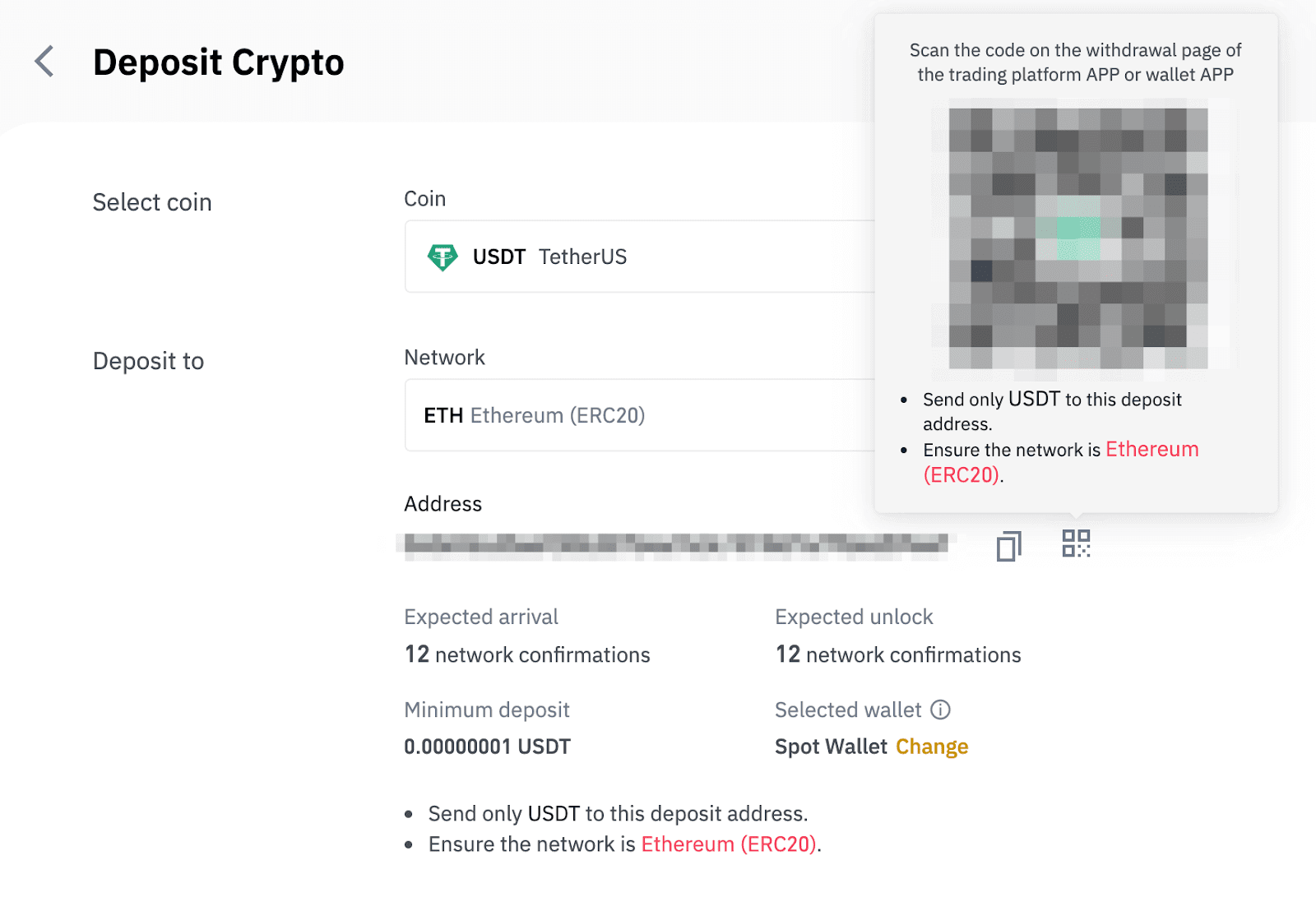
8. Po potvrzení žádosti o výběr nějakou dobu trvá, než se transakce potvrdí. Doba potvrzení se liší v závislosti na blockchainu a jeho aktuálním síťovém provozu.
Jakmile je převod zpracován, prostředky budou krátce poté připsány na váš účet Binance.
9. Stav svého vkladu můžete zkontrolovat v [Historie transakcí] a také další informace o vašich nedávných transakcích.
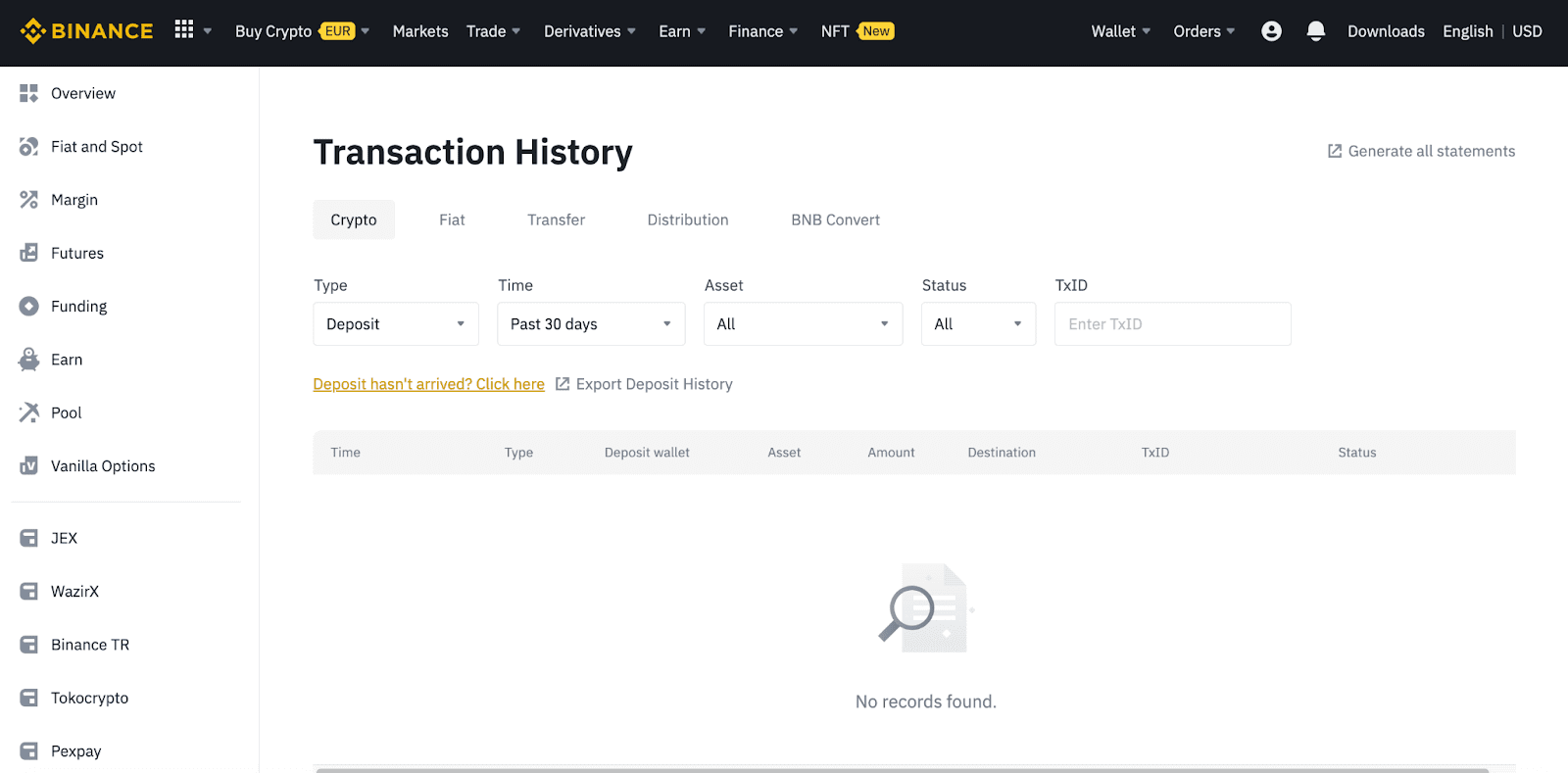
Vklad kryptoměn na Binance (aplikace)
1. Otevřete aplikaci Binance a klepněte na [Wallets] - [Deposit].
2. Vyberte kryptoměnu, kterou chcete vložit, například USDT . 
3. Zobrazí se dostupná síť pro uložení USDT. Síť vkladů vybírejte pečlivě a ujistěte se, že vybraná síť je stejná jako síť platformy, ze které vybíráte prostředky. Pokud vyberete špatnou síť, přijdete o své prostředky. 
4. Uvidíte QR kód a adresu vkladu. Kliknutím zkopírujte adresu pro vklad vaší Binance Wallet a vložte ji do pole adresy na platformě, ze které chcete kryptoměny vybrat. Můžete také kliknout na [Uložit jako obrázek] a importovat QR kód přímo na odstupující platformu. Chcete-li provést vklad, 
můžete klepnout na [Změnit peněženku] a vybrat buď „Spot Wallet“ nebo „Funding Wallet“
.
5. Po potvrzení žádosti o vklad bude převod zpracován. Prostředky budou připsány na váš účet Binance krátce poté.
Často kladené otázky
Co je to tag/memo a proč jej musím zadávat při vkladu kryptoměn?
Tag nebo memo je jedinečný identifikátor přiřazený každému účtu pro identifikaci vkladu a připsání na příslušný účet. Při vkladu určitých kryptoměn, jako jsou BNB, XEM, XLM, XRP, KAVA, ATOM, BAND, EOS atd., musíte zadat příslušný štítek nebo poznámku, aby byly úspěšně připsány.
Jak dlouho trvá, než mé prostředky dorazí? Jaký je transakční poplatek?
Po potvrzení vaší žádosti na Binance chvíli trvá, než se transakce potvrdí na blockchainu. Doba potvrzení se liší v závislosti na blockchainu a jeho aktuálním síťovém provozu. Pokud například vkládáte USDT, Binance podporuje sítě ERC20, BEP2 a TRC20. Můžete si vybrat požadovanou síť z platformy, ze které vybíráte, zadat částku, kterou chcete vybrat, a uvidíte příslušné transakční poplatky.
Prostředky budou připsány na váš účet Binance krátce poté, co síť potvrdí transakci.
Upozorňujeme, že pokud jste zadali špatnou adresu pro vklad nebo vybrali nepodporovanou síť, vaše prostředky budou ztraceny. Před potvrzením transakce vždy pečlivě zkontrolujte.
Jak zkontrolovat historii transakcí?
Stav svého vkladu nebo výběru můžete zkontrolovat v [Peněženka] - [Přehled] - [Historie transakcí].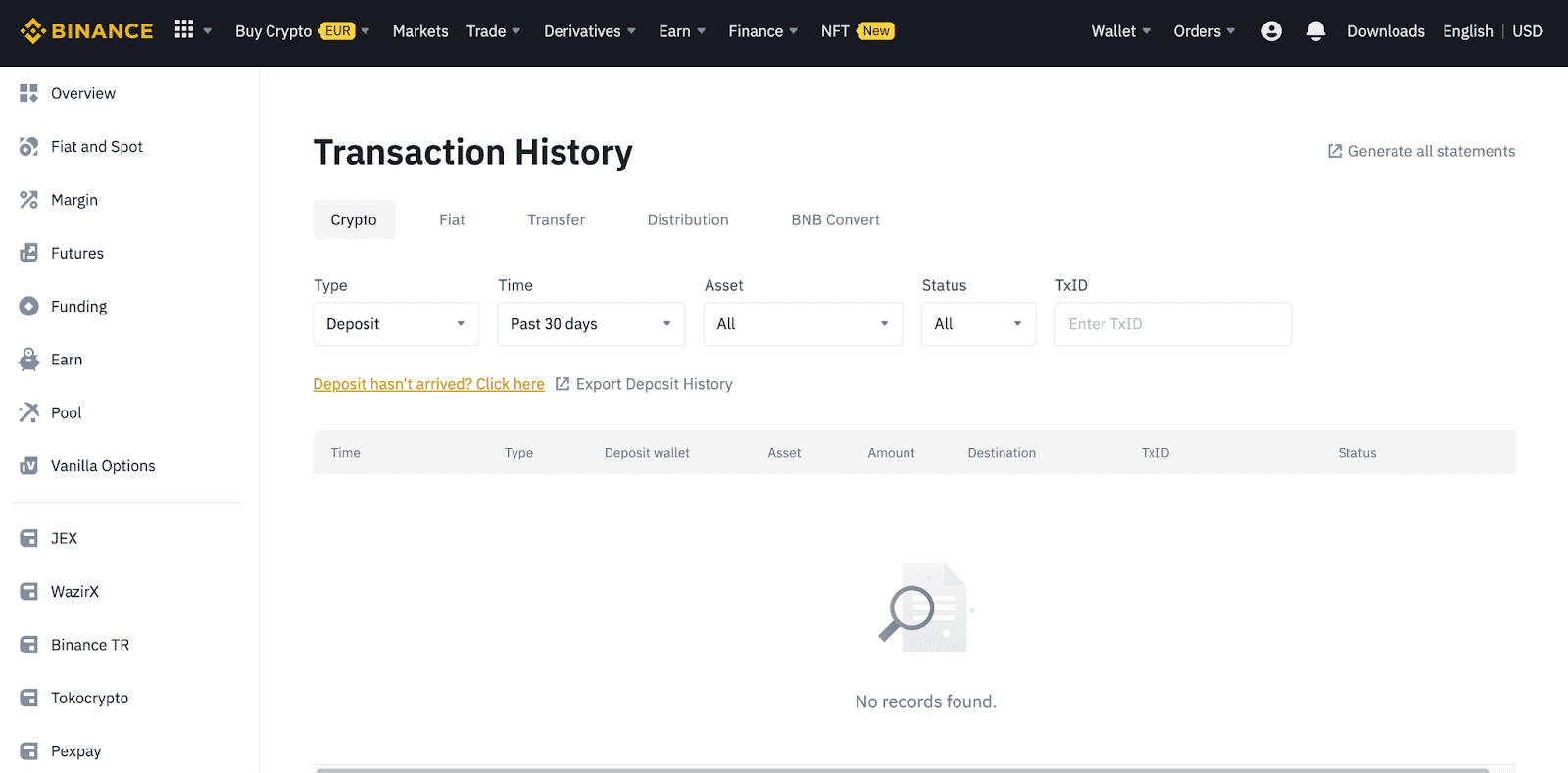
Pokud používáte aplikaci, přejděte na [ Peněženky ] - [ Přehled ] - [ Spot ] a klepněte na ikonu [ Historie transakcí ] vpravo.

Pokud nevlastníte žádnou kryptoměnu, můžete kliknout na [Koupit krypto] a nakoupit z obchodování P2P.
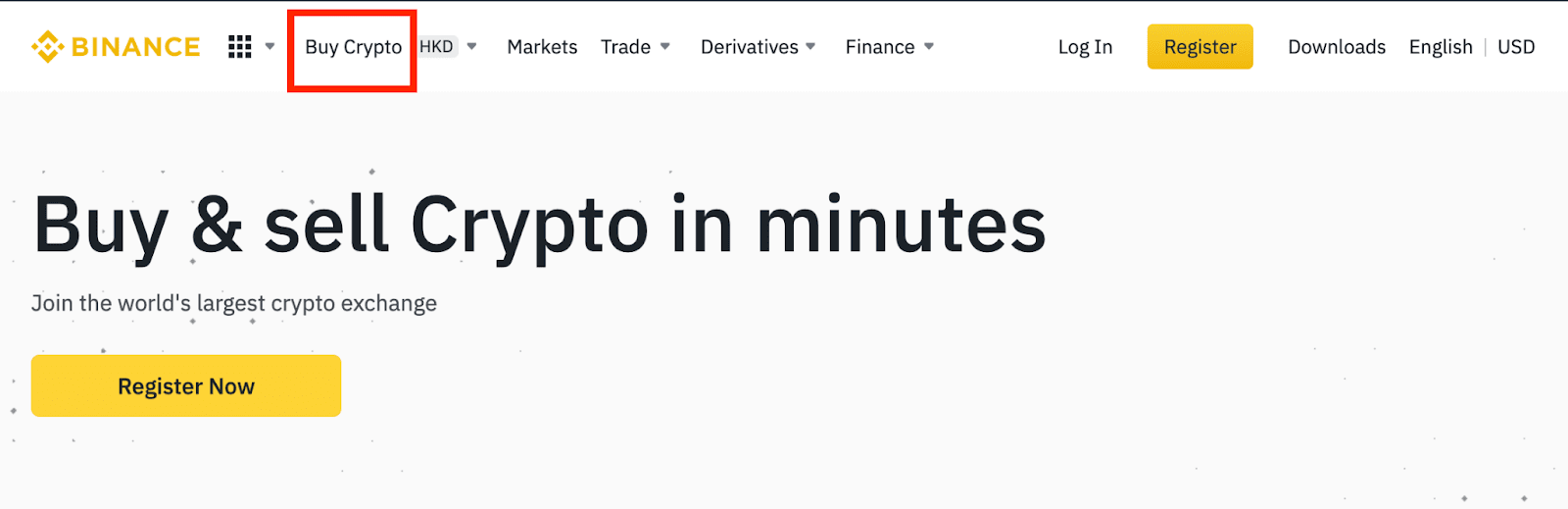
Proč nebyl můj vklad připsán
1. Proč byl můj vklad ještě připsán?
Převod prostředků z externí platformy na Binance zahrnuje tři kroky:
- Stažení z externí platformy
- Potvrzení sítě blockchain
- Binance připíše prostředky na váš účet
Výběr aktiv označený jako „dokončeno“ nebo „úspěch“ v platformě, ze které stahujete své krypto, znamená, že transakce byla úspěšně odeslána do blockchainové sítě. Stále však může nějakou dobu trvat, než bude tato konkrétní transakce plně potvrzena a připsána na platformu, na kterou stahujete své krypto. Množství požadovaných „síťových potvrzení“ se pro různé blockchainy liší.
Například:
- Alice chce vložit 2 BTC do své peněženky Binance. Prvním krokem je vytvoření transakce, která převede prostředky z její osobní peněženky do Binance.
- Po vytvoření transakce musí Alice počkat na potvrzení sítě. Bude moci vidět čekající vklad na svém účtu Binance.
- Prostředky budou dočasně nedostupné, dokud nebude vklad dokončen (1 potvrzení sítě).
- Pokud se Alice rozhodne tyto prostředky vybrat, musí počkat na 2 potvrzení sítě.
Kvůli možnému přetížení sítě může dojít ke značnému zpoždění při zpracování vaší transakce. Můžete použít TxID (Transaction ID) k vyhledání stavu převodu vašich aktiv pomocí blockchain exploreru.
- Pokud transakce ještě nebyla plně potvrzena uzly blockchainové sítě nebo nedosáhla minimálního počtu síťových potvrzení stanovených naším systémem, trpělivě vyčkejte na její zpracování. Jakmile bude transakce potvrzena, Binance připíše prostředky na váš účet.
- Pokud je transakce potvrzena blockchainem, ale není připsána na váš účet Binance, můžete zkontrolovat stav vkladu z dotazu na stav vkladu. Poté můžete podle pokynů na stránce zkontrolovat svůj účet nebo odeslat dotaz na problém.
2. Jak zkontroluji stav transakce na blockchainu?
Přihlaste se ke svému účtu Binance a klikněte na [Peněženka] - [Přehled] - [Historie transakcí] pro zobrazení záznamu o vkladu kryptoměny. Poté klikněte na [TxID] a zkontrolujte podrobnosti transakce.
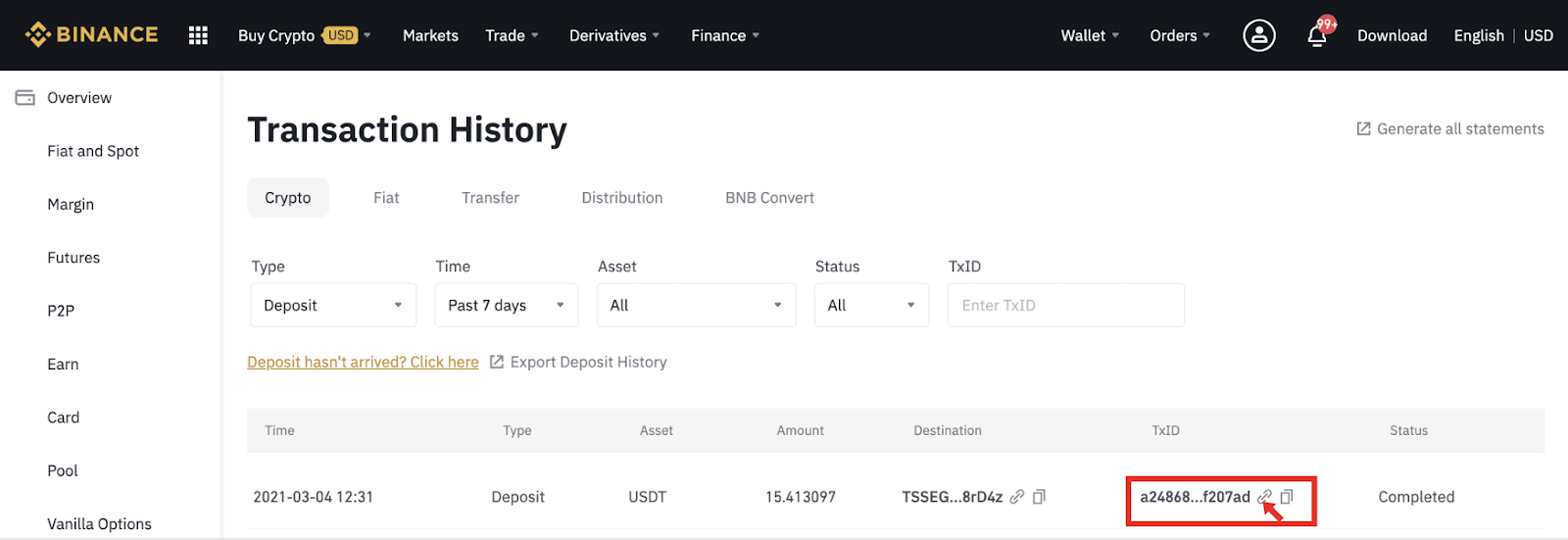
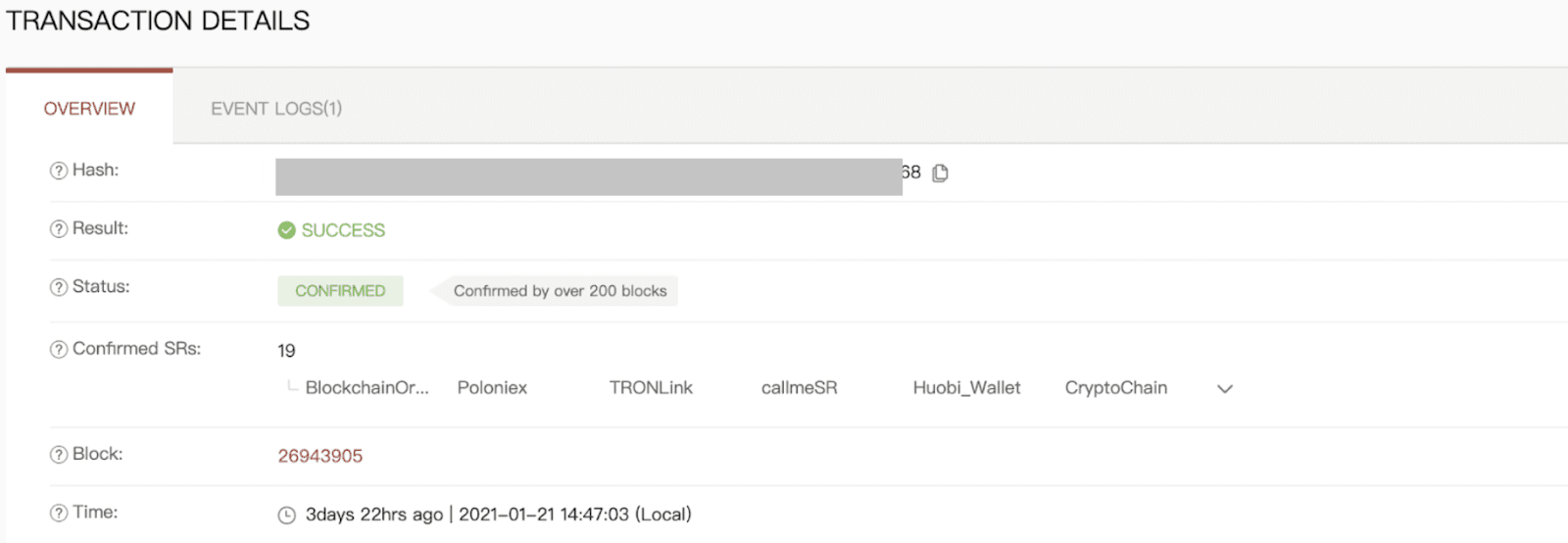
Závěr: Začněte snadno obchodovat na Binance
Registrace a vložení prostředků na Binance je jednoduchý, ale nezbytný krok ke vstupu do světa obchodování s kryptoměnami. Podle tohoto průvodce můžete rychle nastavit svůj účet, zabezpečit jej ověřením a bezpečně vkládat prostředky. Ať už používáte fiat měnu nebo kryptoměnu, Binance poskytuje různé způsoby vkladu, které vyhovují vašim potřebám a zajišťují hladký a efektivní zážitek z obchodování.


